Page 1
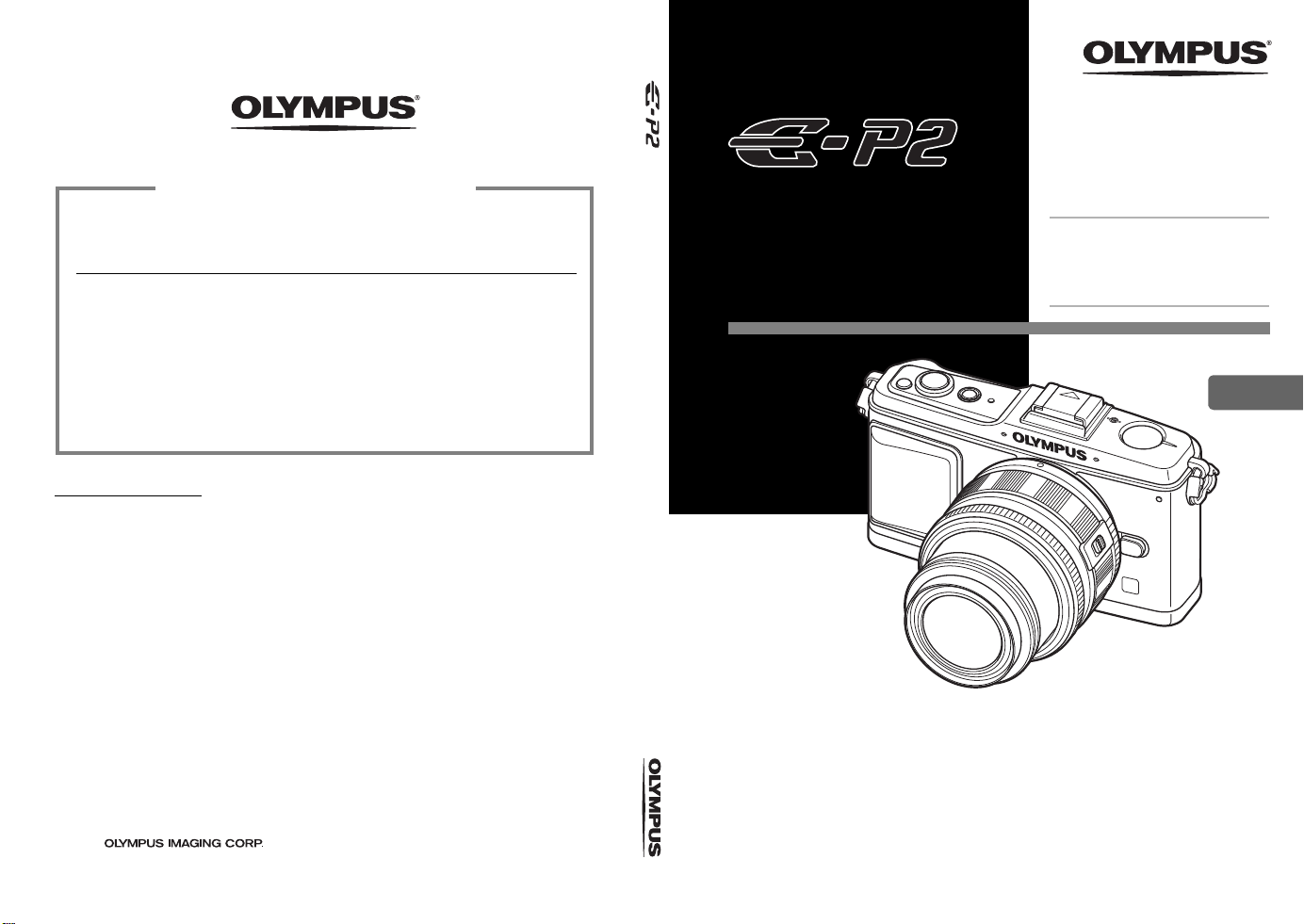
http://www.olympus.com/
Edifici:
Consegna merci:
Corrispondenza:
Consumer Product Division
Wendenstrasse 14 – 18, 20097 Amburgo, Germania
T e l.: +49 40 – 23 77 3-0/Fax: +49 40 – 23 07 61
Bredowstrasse 20, 22113 Ambu rgo, Germania
Postfach 10 49 08, 20034 Amburgo, Germania
Supporto tecnico clienti in Europa:
Visitate la nostra homepage
http://www.olympus-europa.com
o chiamate il Numero Verde*:
00800 – 67 10 83 00
per Austria, Belgio, Danimarca, Finlandia, Francia, Germania, Lussemburgo, Olanda,
Norvegia, Portogallo, Spagna, Svezia, Svizzera, Regno Unito.
* Vi preghiamo notare che alcuni servizi/provider di telefonia (mobile) non consentono
l’accesso o richiedono un prefisso addizionale ai numeri +800.
Per tutti i Paesi Europei non elencati e in caso non vi fosse possibile contattare
i suddetti numeri telefonici, rivolgetevi ai seguenti numeri
NUMERI A PAGAMENTO:
+49 180 5 – 67 10 83
o
+49 40 – 237 73 48 99.
Il nostro servizio di assistenza tecnica clienti è disponibile dalle 9 alle 18 (da lunedì a venerdì).
OLYMPUS EUROPA HOLDING GMBH
Distributori autorizzati
Italy: Polyphoto S.P.A.
Via C. Pavese 11/13
20090 Opera/Milano
T e l: (02) – 530021
Switzerland: Olympus Schweiz AG
Chriesbaumstrasse 6
8604 Volketswil
T e l: 044 947 66 62
© 2010
Stampato nei Paesi Bassi · OIME · E0462467
MANUALE D’USO
FOTOCAMERA
DIGITALE
Guida di base P. 2
Esaminate i nomi dei componenti
della fotocamera e i passaggi di base
MANUALE
D’USO
z
Grazie per aver acquistato una fotocamera digitale Olympus. Per ottenere prestazioni ottimali
e migliorare la durata, leggete attentamente questo manuale prima di iniziare a usare la vostra
fotocamera. Conservate questo manuale in un luogo sicuro per riferimenti futuri.
z
Prima di fare fotografie importanti, vi consigliamo di scattare alcune fotografie di prova,
per acquisire familiarità con la macchina.
z
Le illustrazioni dello schermo e della fotocamera mostrate in questo manuale sono state realizzate
durante le fasi di sviluppo e potrebbero presentare delle differenze rispetto al prodotto reale.
z
Le informazioni del manuale si basano sulla versione 1.0 del firmware della fotocamera. In caso
di aggiunta e/o modifica delle funzioni dovuta a un aggiornamento del firmware, le informazioni
saranno diverse. Per avere le informazioni più recenti, visitate il sito Web di Olympus.
Registra il tuo prodotto su
www.olympus-consumer.com/register
per fotografare e riprodurre le foto,
nonché le operazioni di base.
Sommario P. 26
IT
e ottieni ulteriori vantaggi da Olympus!
Page 2
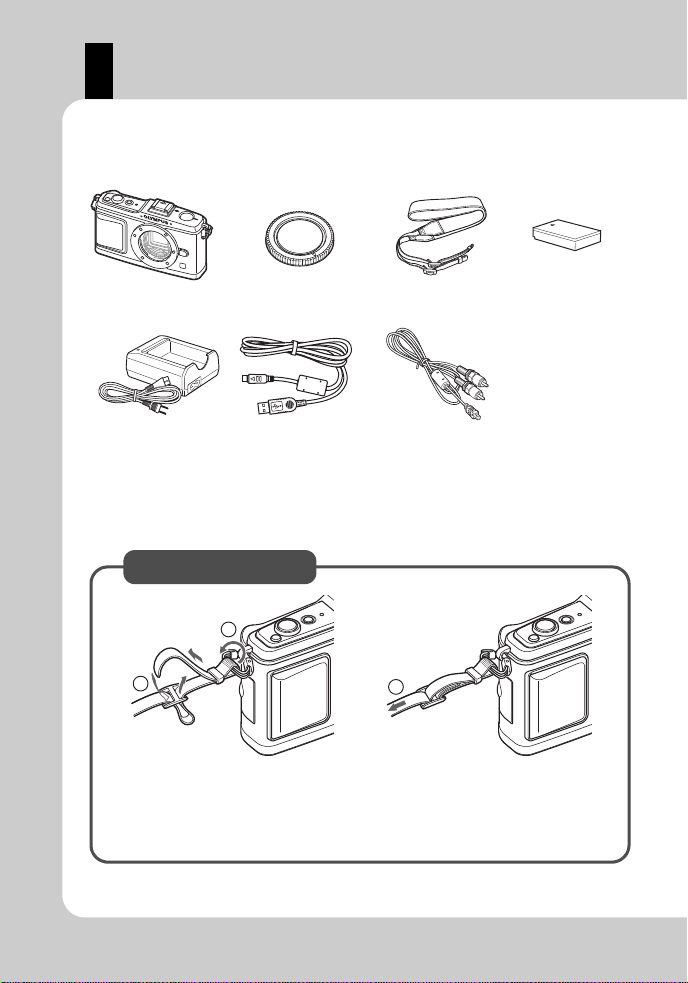
Contenuto della confezione
La confezione della fotocamera include i seguenti oggetti.
Se riscontraste mancanze o danni al contenuto della confezione rivolgetevi al vostro
rivenditore.
Fotocamera Tappo corpo macchina Tracolla Batterie agli ioni di litio
PS-BLS1 (BLS-1)
PS-BCS1 (BCS-1)
Caricabatterie per batterie
agli ioni di litio
Cavo USB Cavo AV
(Mono)
• OLYMPUS Master 2 CD-ROM
• Manuale d’uso
• Scheda di garanzia
2
1
3
Tirate quindi la tracolla,
assicurandovi che sia ben
fissata (3).
Attacco della tracolla
• Attaccate l’altra estremità del la tracolla all’altro punto di aggancio nello stesso modo.
Fissate la tracolla nella direzione
delle frecce (1, 2).
2
IT
Page 3
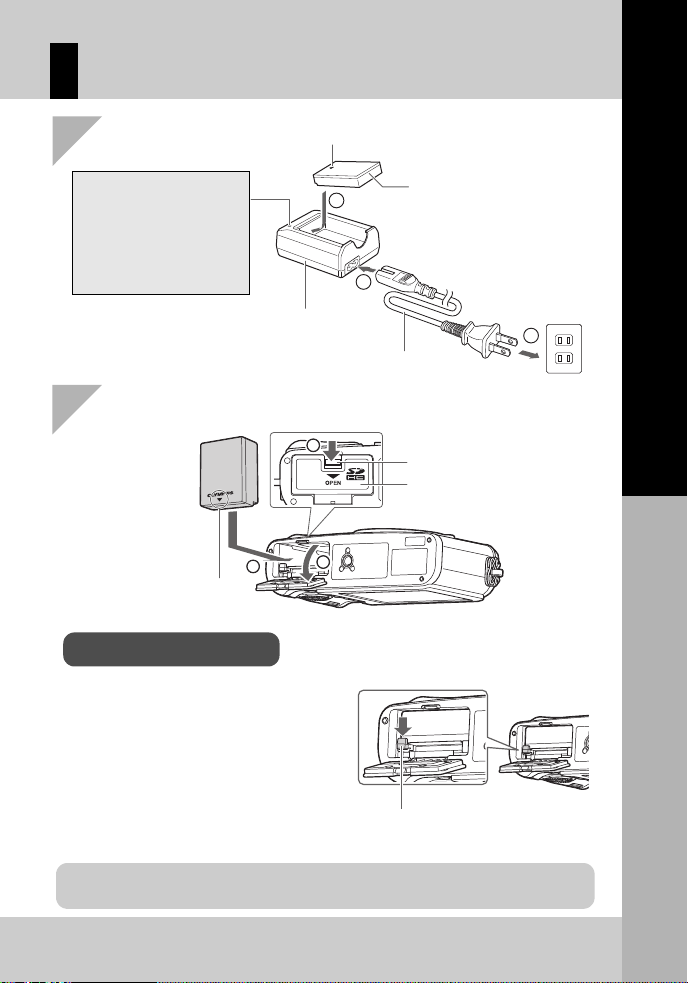
Preparazione della fotocamera
2
3
1
Blocco vano batteria/scheda
Sportello vano batteria/scheda
2 Inserimento della batteria
1
2
3
Batterie agli ioni di litio BLS-1
Presa di corrente
a parete
Caricabatterie per
batterie agli ioni
di litio BCS-1
Cavo AC
Indicatore di carica
Spia ambra : ricarica in corso
Spia blu : ricarica completata
(tempo
di ricarica : fino a 3 ore
30 minuti circa)
Lampeggiante
ambra : errore di ricarica
W
Spegnete la fotocamera prima di aprire
o chiudere lo sportello del vano scheda/
batteria.
Per rimuovere la batteria, spingete prima
il pomello di blocco batteria nella direzione
della freccia, quindi rimuovetela.
Rimozione della batteria
Pomello di blocco batteria
Contrassegno indicatore
di direzione
W
Contrassegno indicatore di direzione
È consigliabile avere una batteria di riserva in caso di utilizzo prolungato, nel caso
la batteria inserita si scarichi.
1 Ricarica della batteria
Guida di base
Preparazione alla fotografia
3
IT
Page 4
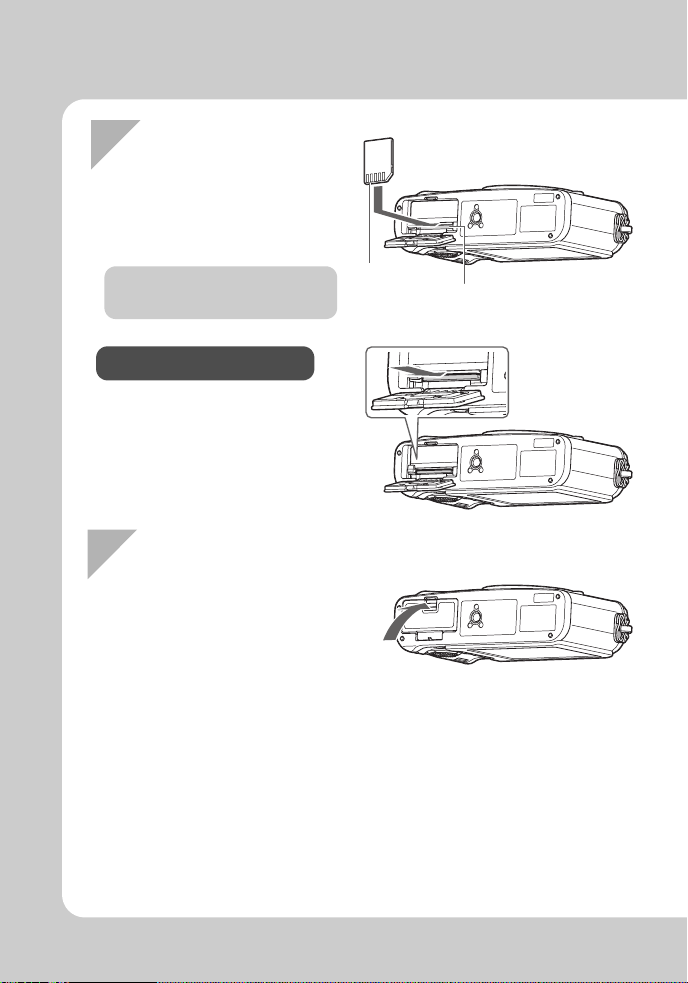
4 Chiusura dello sportello del vano batteria/scheda
Quando utilizzate la fotocamera,
accertatevi di chiudere lo sportello
del vano batteria/scheda.
• Chiudete lo sportello fino a sentire
un clic.
3 Inserimento della scheda
• Inserite la scheda SD/SDHC
(denominata «scheda» in queste
istruzioni) fino a bloccarla in
posizione. g«Concetti di base
sulle schede di memoria» (P. 127)
• Premete leggermente la scheda inserita
per provocarne l’espulsione.
• Estraete la scheda.
• Non aprite mai lo sportello del vano
batteria/scheda mentre la spia di accesso
scheda lampeggia.
Rimozione della scheda
Vano scheda SD
Area di contatto
• Spegnete la fotocamera prima di
caricare o rimuovere la scheda.
4
IT
Page 5
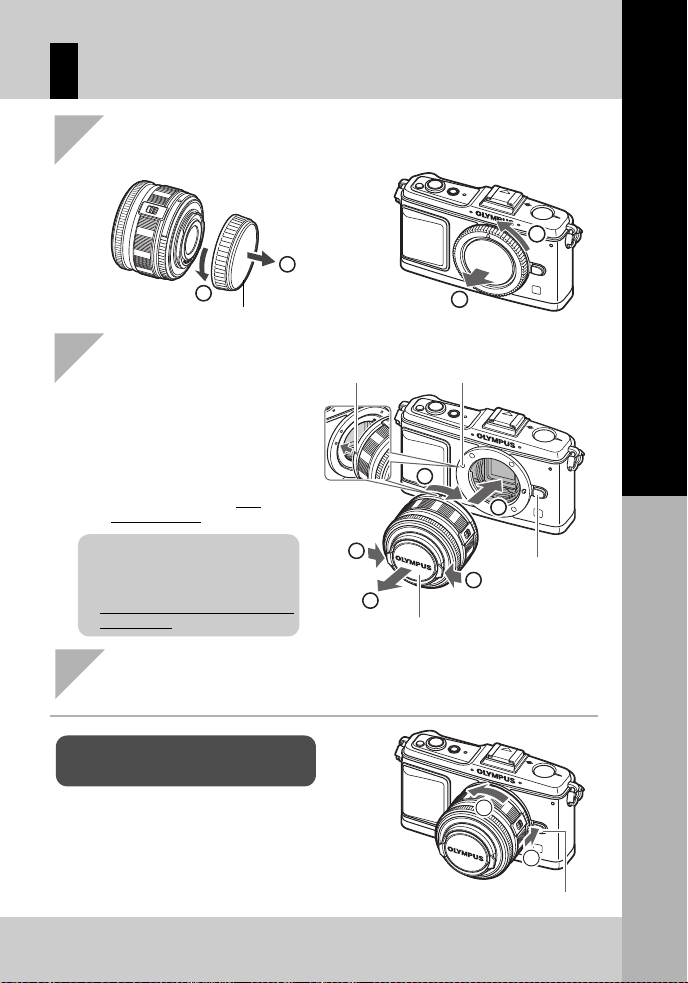
Inserimento dell’obiettivo nella
Tappo corpo macchina
3
3
4
1
2
Copriobiettivo
Segno di
allineamento (rosso)
Segno di inserimento
dell’obiettivo (rosso)
2
1
Pulsante di rilascio dell’obiettivo
1 Rimuovete il tappo corpo macchina dalla
fotocamera e il tappo posteriore dall’obiettivo
2 Inserite un obiettivo nella
fotocamera
• Non toccate le parti interne della
fotocamera.
• Accertatevi che la fotocamera
sia spenta.
• Non premete il pulsante di rilascio
dell’obiettivo.
3 Rimuovete il
copriobiettivo (
3, 4)
Rimozione dell’obiettivo dalla
fotocamera
Tenete premuto il pulsante di rilascio
dell’obiettivo (1) e ruotate l’obiettivo
nella direzione della freccia (2).
g«Obiettivi intercambiabili» (P. 129)
• Allineate il segno di inserimento
dell’obiettivo (rosso) sulla
fotocamera con il segno di
allineamento (rosso) sull’obiettivo,
quindi inserite l’obiettivo sul corpo
della fotocamera (1).
• Ruotate l’obiettivo nel senso
indicato dalla freccia, fino
a sentire un clic (2).
Tappo posteriore
Pulsante
di rilascio
dell’obiettivo
fotocamera
2
1
2
Guida di base
1
Preparazione alla fotografia
5
IT
Page 6
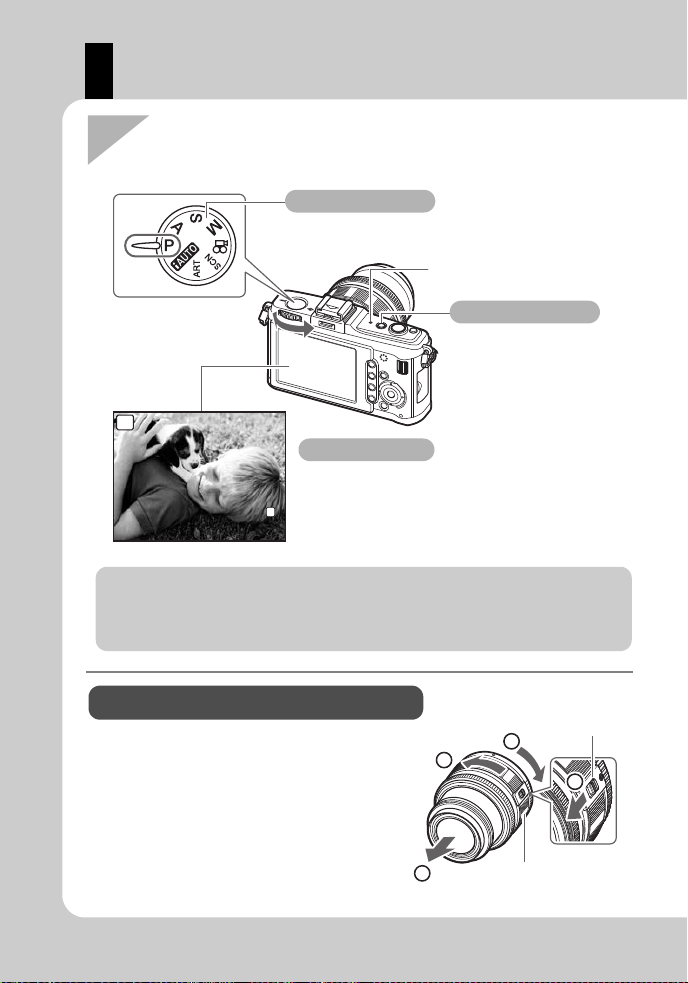
Accensione della fotocamera
Attivazione della funzione di rimozione della polvere
La funzione di rimozione della polvere viene attivata automaticamente all’accensione della
fotocamera. Per rimuovere polvere e sporco dalla superficie del filtro del sensore vengono
utilizzate vibrazioni a ultrasuoni. L’indicatore SSWF (Super Sonic Wave Filter) lampeggia
mentre la rimozione della polvere è operativa.
Alcuni tipi di obiettivi sono retrattili e contenuti
nel tamburo quando non sono utilizzati.
Quando l’obiettivo non è esteso non potete
scattare fotografie.
Ruotate l’anello dello zoom nella direzione
della freccia (1) per estendere l’obiettivo (2).
Per chiuderlo, ruotate l’anello dello zoom
nella direzione della freccia (4) fino a far
scattare il pulsante UNLOCK (3).
Uso di obiettivi retrattili venduti a parte
• Per spegnere, premete di nuovo il pulsante ON/OFF.
1 Premete il pulsante ON/OFF per accendere la fotocamera
Quando accendete la fotocamera, il monitor LCD si accende.
Monitor LCD
Indicatore SSWF
Pulsante ON/OFF
Ghiera modalità
Impostate la ghiera modalità su P.
250250250 F5.6F5.6
L
NN
3 838
P
Pulsante UNLOCK
Anello dello zoom
6
IT
4
2
1
3
Page 7
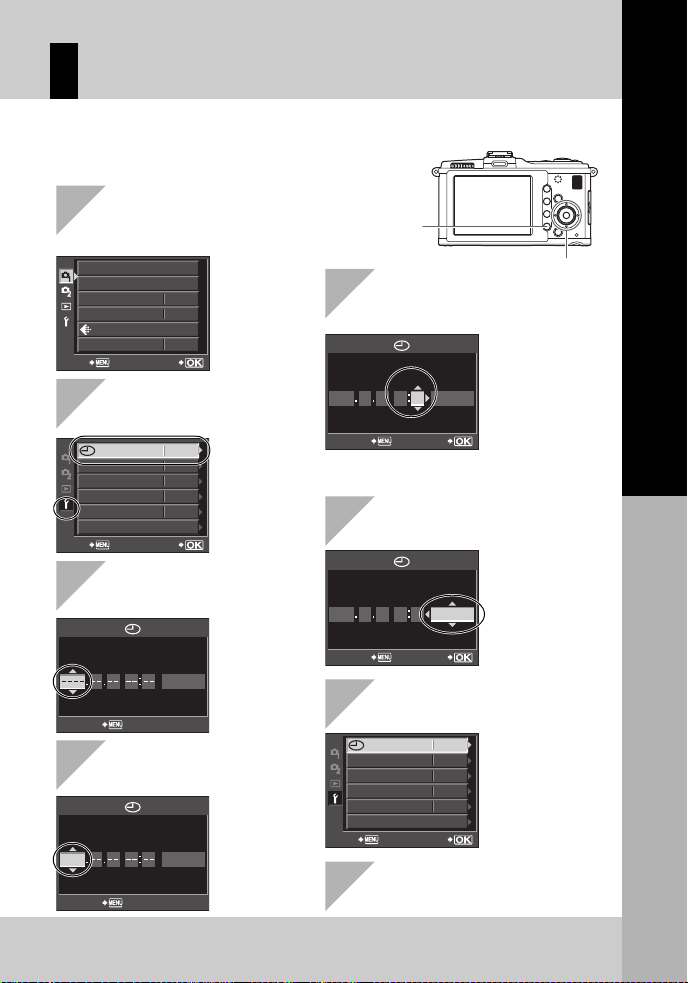
Impostazione della data e dell’ora
ENG.
W
s
’--.--.
--
--
:
--
SETBACK
OFF
5SEC
c
MENU DISPLAY
FIRMWARE
REC VIEW
j±0 k±0
Le informazioni di data e ora vengono memorizzate sulla
scheda insieme alle immagini, oltre che al numero file.
Assicuratevi di impostare correttamente questi dati prima
dell’uso della fotocamera.
2009 11 01 14 00
Y
Y/M/D
M D TIME
SETCANCEL
2009 11 01 14 00
Y
Y/M/D
M D TIME
SETCANCEL
SET
’09.11.01
14:01
BACK
ENG.
W
s
OFF
5SEC
c
MENU DISPLAY
FIRMWARE
REC VIEW
j±0 k±0
1 Premete il pulsante MENU
2
Usate
fg
per selezionare [d],
quindi premete
i
3 Usate fg per selezionare
[X], quindi premete i
4
Usate
fg
per selezionare [Y],
quindi premete
i
5 Ripetete la procedura fino
alla completa impostazione
della data e dell’ora
6 Usate fg per selezionare
il formato della data
7 Premete il pulsante i
8 Premete il pulsante MENU
per uscire
Pulsante MENU
•
L’ora è visualizzata nel formato
a 24 ore.
Tasti a freccia
• Viene visualizzata la schermata
del menu.
CARD SETUP
CUSTOM RESET
PICTURE MODE
GRADATION
IMAGE ASPECT
BACK
NORM
SET
j
4:3
Guida di base
Preparazione alla fotografia
Y
M D TIME
CANCEL
Y
M D TIME
2009
CANCEL
Y/M/D
Y/M/D
7
IT
Page 8
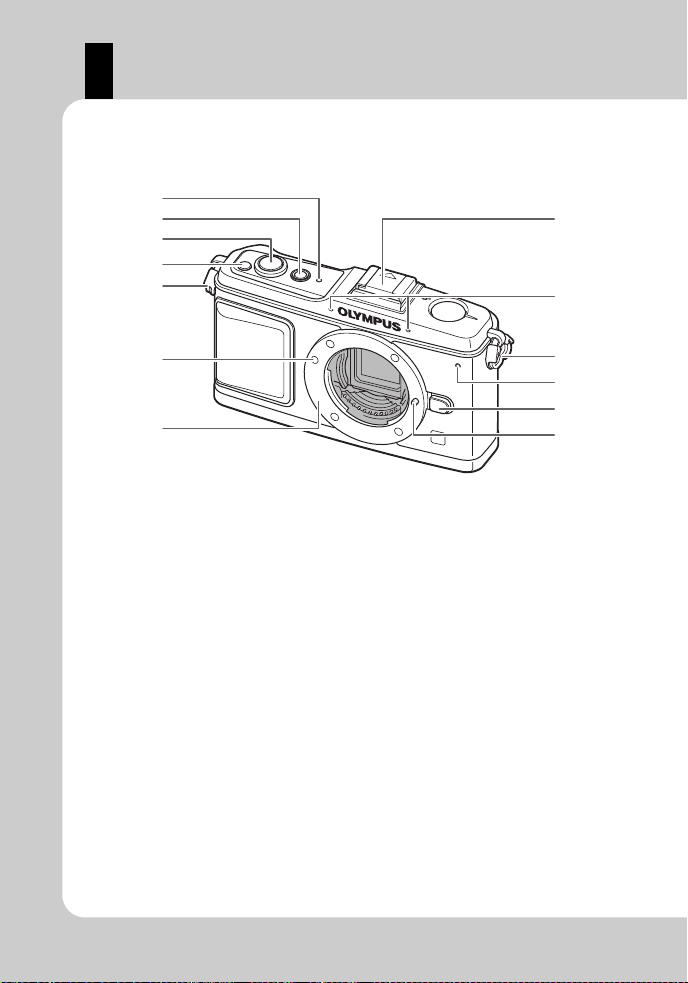
Fotocamera
7
1
2
3
4
5
6
b
8
9
5
0
a
1 Indicatore SSWF ...................... gP. 6, 125
2 Pulsante ON/OFF ...........................gP. 6
3 Pulsante di scatto...........................gP. 12
4 Pulsante F (Compensazione
dell’esposizione).............................gP. 43
5 Punto di aggancio della tracolla.......gP. 2
6 Segno di inserimento dell’obiettivo...gP. 5
7 Bocchettone
(Rimuovete il tappo corpo macchina
prima di inserire l’obiettivo).
8 Slitta di contatto a caldo.................gP. 61
9 Microfono ................................. gP. 74, 86
0 Spia autoscatto.............................. gP. 57
a Pulsante di rilascio dell’obiettivo ...... gP. 5
b Blocco dell’obiettivo
8
IT
Page 9
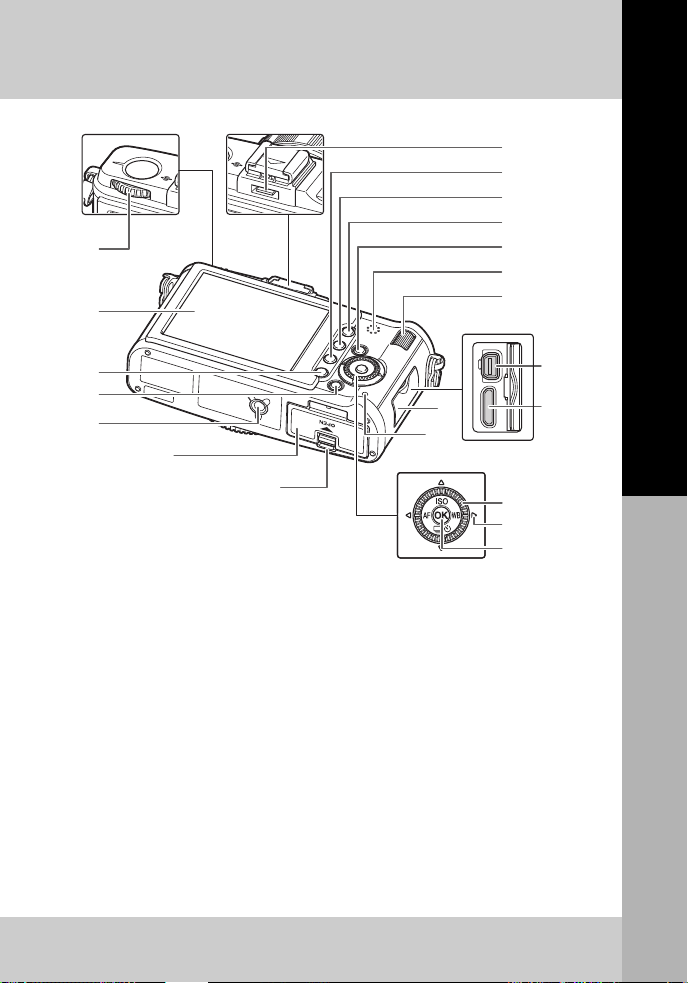
1
1 Ghiera modalità .............................gP. 10
2 Monitor LCD............................. gP. 22, 24
3 Pulsante MENU ............................ gP.20
4 Pulsante INFO (Visualizzazione
informazioni)........................... gP. 23, 79
5 Presa treppiede
6 Sportello vano batteria/scheda........ gP. 3
7 Blocco vano batteria/scheda............ gP. 3
8 Porta accessori............................ gP. 134
9 Pulsante D (Cancellazione) ..........gP. 88
0 Pulsante q (Riproduzione) .... gP. 14, 77
a Pulsante AEL/AFL ................. gP. 44, 96
Pulsante 0 (Protezione)............. gP. 87
b Pulsante < ...................................gP. 97
c Altoparlante
d Ghiera secondaria (j).......... gP. 15, 25
r Sportello copriconnettore
f Spia di accesso scheda......... gP. 12, 119
g Multi-connettore............. gP. 83, 112, 117
h Mini connettore HDMI.................... gP. 84
i Ghiera principale (j)............. gP. 15, 25
j Tasti a freccia (k)............ gP. 15, 20, 25
Premete sulla ghiera principale nei
punti seguenti.
Su: f
Giù: g
Sinistra: h
Destra: i
k Pulsante i....................................gP. 20
2
Guida di base
8
9
0
a
b
c
d
3
4
5
6
e
f
7
i
j
k
g
h
Nomi e funzioni dei componenti
9
IT
Page 10
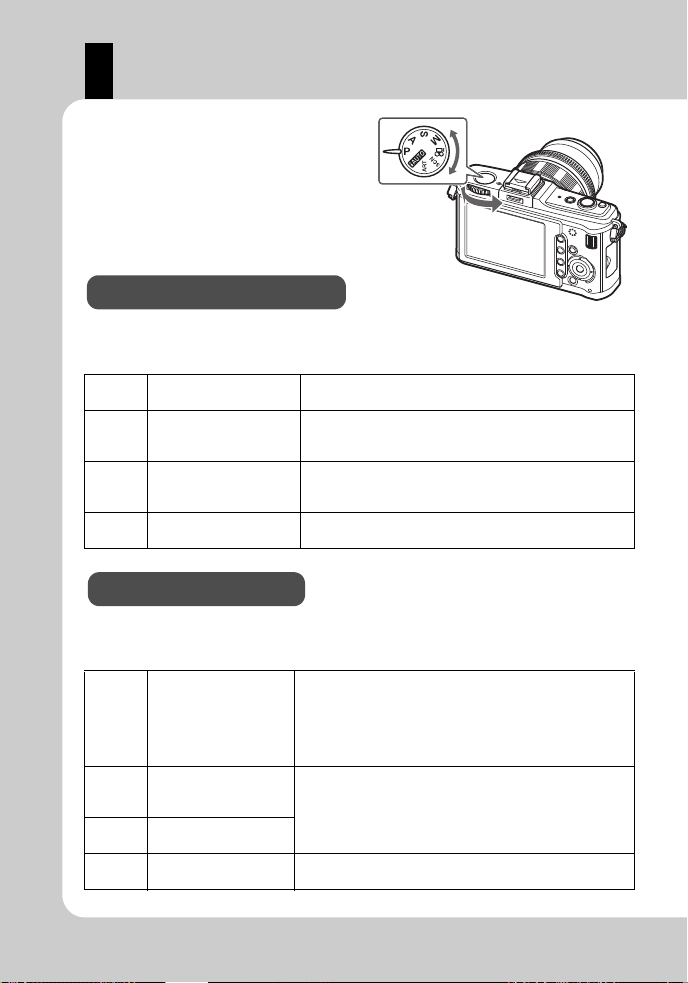
Ghiera modalità
Modalità di funzioni avanzate
Modalità di ripresa facili
La ghiera modalità vi consente
di modificare le impostazioni della
fotocamera in base al soggetto.
• Per funzioni avanzate e un maggiore controllo creativo, potete impostare il diaframma
e il tempo di posa.
•
Le impostazioni effettuate nelle modalità di ripresa avanzate vengono mantenute anche
se la fotocamera viene spenta.
Fotografia programmata
P
Fotografia con priorità
A
S
M
• Selezionate in base alla scena di ripresa. La fotocamera imposta automaticamente le condizioni
di ripresa appropriate.
• Nelle modalità di ripresa facili, la rotazione della ghiera modalità o lo spegnimento della
fotocamera fa sì che le funzioni modificate ritornino alle impostazioni predefinite.
A
ART Filtro artistico
SCN Scena
n Filmato
dei diaframmi
Fotografia con priorità
ai tempi
Fotografia manuale
iAuto
Permette di fotografare usando un diaframma e un
tempo di posa impostati dalla fotocamera. (gP. 37)
Permette di impostare il diaframma manualmente.
La fotocamera imposta automaticamente il tempo
di posa. (gP. 38)
Permette di impostare il tempo di posa manualmente.
La fotocamera imposta automaticamente il diaframma.
(gP. 39)
Permette di impostare il diaframma e il tempo di posa
manualmente. (gP. 40)
La fotocamera seleziona automaticamente la modalità
di fotografia ottimale tra
[NIGHT SCENE], [SPORT]
è completamente automatica e vi consente di fotografare
con le impostazioni ottimali per la scena premendo
semplicemente il pulsante di scatto.
Quando selezionate il filtro o la scena desiderati,
la fotocamera ottimizza le condizioni di ripresa per
il filtro o la scena.
Nella modalità SCN, non è possibile modificare
la maggior parte delle funzioni.
Utilizzato per registrare filmati. Oltre a utilizzare [P], [A]
e [M], potete registrare un filmato con il filtro artistico.
[PORTRAIT], [LANDSCAPE]
e
[MACRO]
. Questa modalità
,
10
IT
Page 11
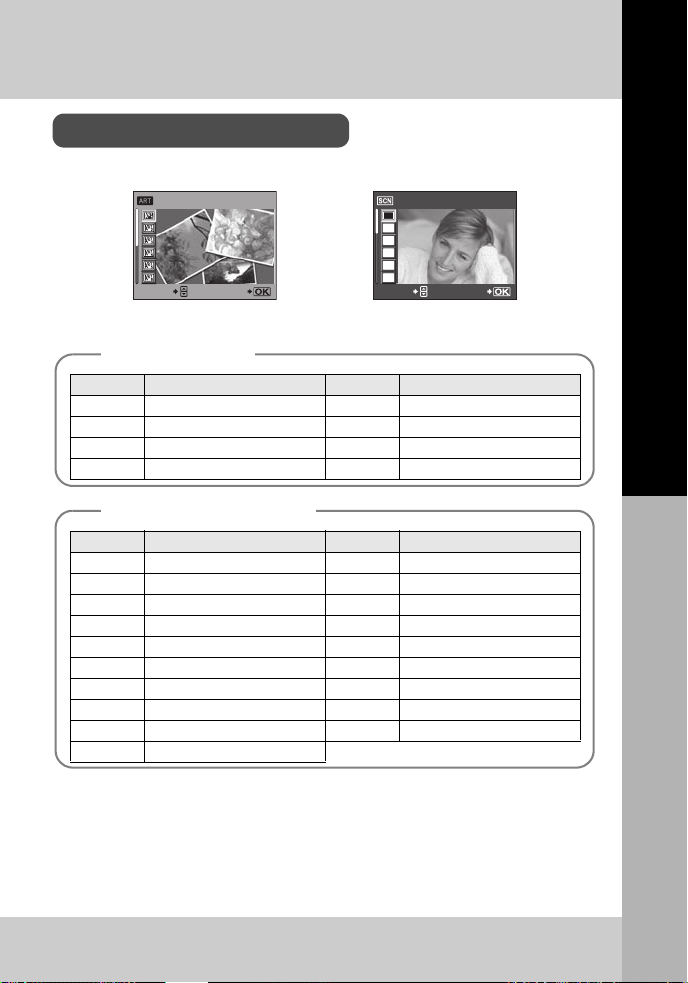
1 Impostate la ghiera modalità su ART o SCN.
Impostazione filtro artistico/scena
Icona Filtro artistico Icona Filtro artistico
j
POP ART
n
GRAINY FILM
k
SOFT FOCUS
o
PIN HOLE
l
PALE&LIGHT COLOR
a
DIORAMA
m
LIGHT TONE
b
CROSS PROCESS
Tipi di filtri artistici
Icona Modalità Icona Modalità
I
RITRATTI
q
DIS MODE
e
e-PORTRAIT
J
MACRO
L
PAESAGGIO
r
MACRO NATURA
K
PAESAGGI+RITRATTI
&
CANDELA
J
SPORT
*
TRAMONTO
G
NOTTURNI
@
DOCUMENTI
U
NOTTURNI+RITRATTI
s
PANORAMA (gP. 60)
G
BAMBINI ( FUOCHI D’ARTIFICIO
H
HIGH KEY
g
SPIAGGIA E NEVE
I
LOW KEY
Tipi di programmi di scena
• Appare il menu della scena o del filtro artistico.
POP ART1
SELECT
SET
2 Usate fg per selezionare il filtro o la scena.
3 Premete il pulsante i.
B
e
F
D
C
G
SELECT
1
PORTRAIT
Guida di base
SET
Operazioni di base
• I filtri artistici ed [e-PORTRAIT] non sono applicati alle immagini RAW.
• Se la modalità di registrazione è impostata su [RAW] e viene applicato il filtro artistico,
la modalità di registrazione viene automaticamente impostata su [YN+RAW].
• L’aspetto sgranato dell’immagine può essere accentuato a seconda del tipo di filtro artistico.
• Quando RAW o JPEG+RAW sono impostati in [e-PORTRAIT], viene salvata un’immagine
RAW e una JPEG (X (2.560×1.920)) con l’effetto applicato.
• Quando JPEG è impostato in [e-PORTRAIT], vengono salvate due immagini, una prima
dell’applicazione dell’effetto (con la qualità immagine impostata) e l’altra dopo l’applicazione
dell’effetto (X (2.560×1.920)).
11
IT
Page 12
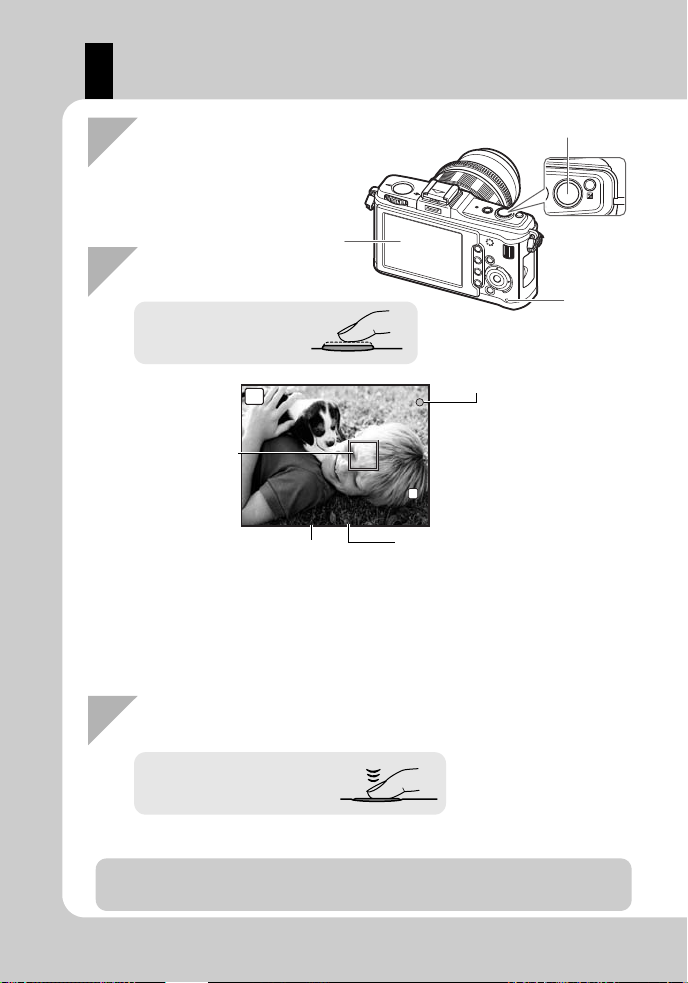
Fotografia
250250250 F5.6F5.6
3 838
P
L
NN
Pulsante di scatto
Spia di
accesso
scheda
• Viene emesso il suono di scatto e viene scattata la fotografia.
•
La spia di accesso scheda lampeggia e la fotocamera avvia il salvataggio dell’immagine.
Indicatore di conferma AF
Diaframma
Tempo di posa
1 Selezionate una
composizione mentre
visualizzate il monitor LCD
2 Regolate la messa a fuoco
3 Rilasciate il pulsante di scatto
Premete a metà il
pulsante di scatto.
Monitor LCD
Premetelo completamente
(a fondo).
Non rimuovete mai la batteria o la scheda mentre la spia di accesso alla scheda
lampeggia. altrimenti le immagini già memorizzate potrebbero rovinarsi e la fotocamera
non riesce a memorizzare le fotografie appena scattate.
• Quando la messa a fuoco è bloccata, l’indicatore di conferma AF (( o n)
e il crocino AF si illuminano.
(: per un obiettivo ad alta velocità Imager AF compatibile corrispondente
a un obiettivo sistema Quattro Terzi Micro o Quattro Terzi
n: altri obiettivi sistema Quattro Terzi
• Controllate la messa a fuoco sul monitor LCD.
• Il tempo di posa e il diaframma impostati automaticamente dalla fotocamera vengono
visualizzati.
Crocino AF
Monitor LCD
12
IT
Page 13
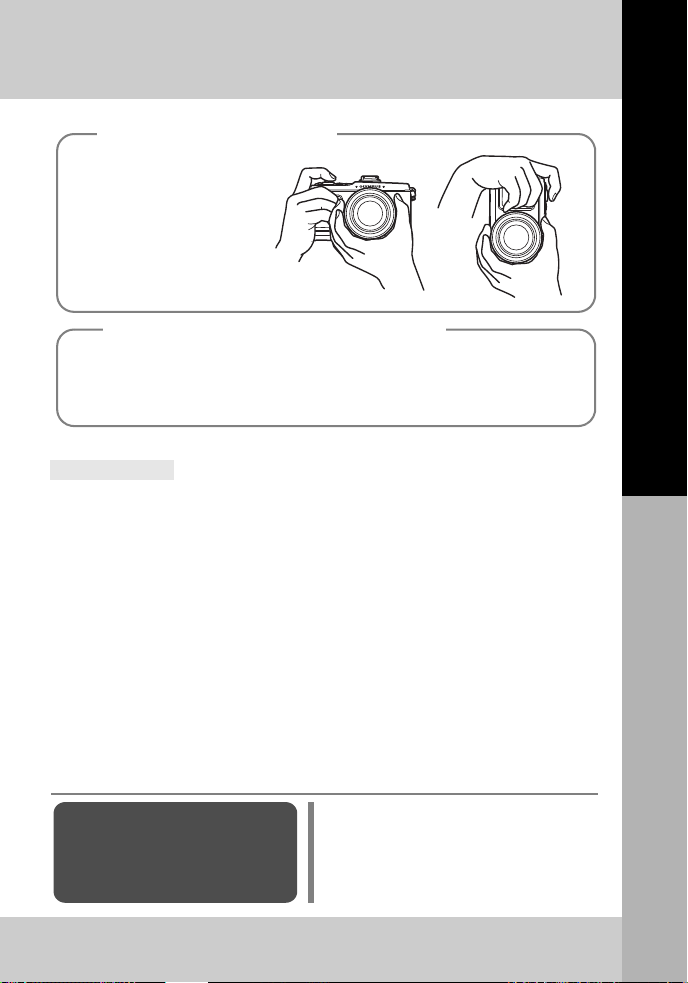
Presa
orizzontale
Presa
verticale
Tenete le dita e la tracolla
lontane dall’obiettivo.
Se nel successivo minuto non viene eseguita alcuna operazione, la fotocamera
entra in modalità di riposo (stand-by) e smette di funzionare. La fotocamera
viene riattivata quando premete un pulsante qualsiasi (il pulsante di scatto,
il pulsante q, ecc). g«SLEEP (AUTOSPEG)» (P. 100)
Impugnatura della fotocamera
Quando la fotocamera smette di funzionare
Ripristino delle
impostazioni della
fotocamera
Nella modalità P, A, S e M le impostazioni
correnti (comprese le modifiche apportate)
vengono conservate anche se la fotocamera
viene spenta. Per reimpostare i valori predefiniti
della fotocamera, impostate
[RESET]
.
g
«Ripristino delle impostazioni della
fotocamera» (P. 92)
SUGGERIMENTI
Per regolare la messa a fuoco manualmente:
j Nella modalità [S-AF+MF] o [MF], ruotate l’anello di messa a fuoco per ingrandire il soggetto
e metterlo a fuoco. g«MF ASSIST» (P. 94)
Guida di base
Operazioni di base
13
IT
Page 14
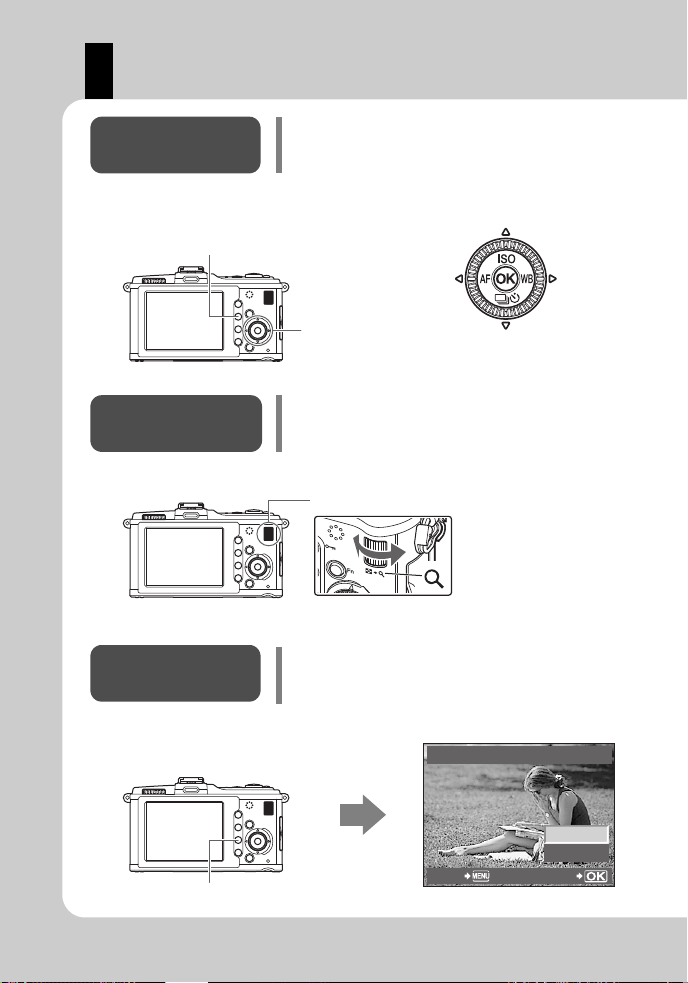
Riproduzione/Cancellazione
Visualizza il
fotogramma
precedente
Visualizza il
fotogramma
successivo
Pulsante q
Visualizza il fotogramma memorizzato
10 fotogrammi dopo
Visualizza il fotogramma memorizzato
10 fotogrammi prima
Ogni volta che ruotate la ghiera secondaria verso U,
l’immagine viene ingrandita per incrementi
da 2× a 14×.
Tasti a freccia
Ghiera secondaria
Riproduzione
delle fotografie
Premendo il pulsante q, viene visualizzata
l’ultima immagine scattata.
• Premendo di nuovo il pulsante q si imposta
la fotocamera nella modalità fotografia.
Riproduzione
ingrandita
Cancellazione
delle immagini
Riproducete l’immagine che desiderate cancellare
e premete il pulsante D.
Usate fg per selezionare [YES], quindi
premete il pulsante i per cancellarla.
Pulsante D
ERASE
14
YES
NO
BACK
IT
SET
Page 15
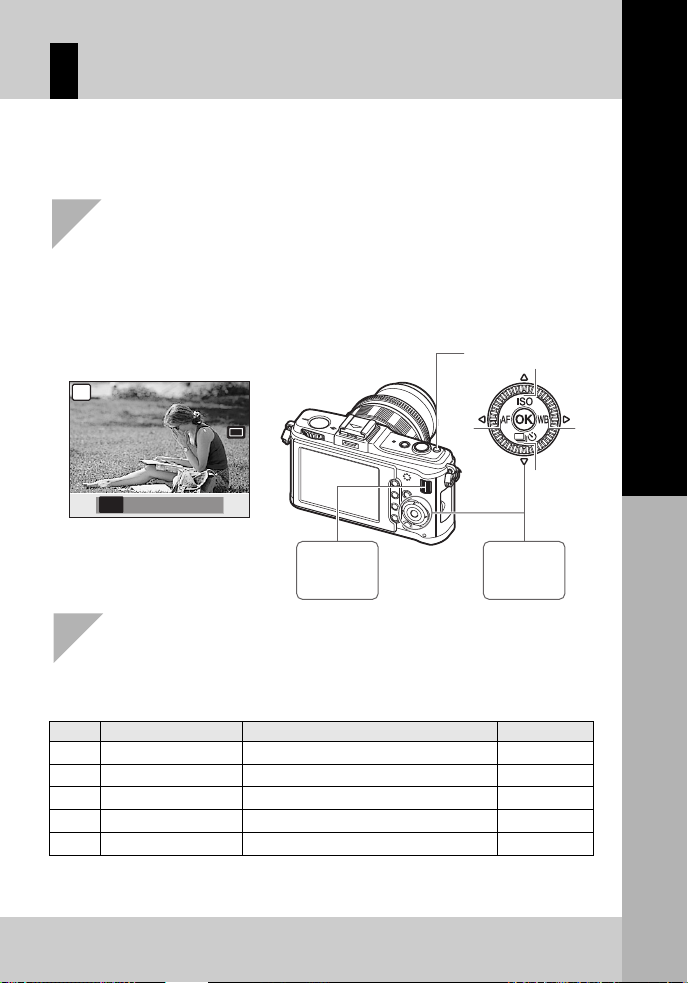
Pulsanti diretti
1
2
3
4
5
1 Premete il pulsante della funzione che desiderate impostare
• Appare il menu diretto.
• La funzione assegnata al pulsante premuto resta selezionata. Durante tale periodo
di tempo potete ruotare la ghiera secondaria e impostare la funzione. Se nessuna
operazione viene eseguita durante tale intervallo, l’impostazione per la funzione
viene confermata.
g«BUTTON TIMER» (P. 98)
j
Ghiera
secondaria
2 Ruotate la ghiera secondaria per modificare l’impostazione,
quindi premete il pulsante i
o j Y
12s Y
2s
P
SINGLESINGLE
Menu diretto
j
Ghiera
principale
ad esempio) Scatto in sequenza/
fotografie con l’autoscatto
Per utilizzare questa fotocamera esistono tre modi.
Uso dei pulsanti diretti sulla fotocamera gP. 15
Definizione delle impostazioni mentre si osserva il pannello di controllo super
o il controllo Live gP. 16, 18
Impostazione dal menu gP. 20
Guida di base
Operazioni di base
Elenco dei pulsanti diretti
No. Pulsante diretto Funzione Pagina di rif.
1
2
3
4
5
F
ISO
WB
jY
AF
Compensazione dell’esposizione
Imposta la sensibilità ISO
Imposta il bilanciamento del bianco
Fotografare con l’autoscatto/in sequenza
Imposta la modalità AF
P. 43
P. 46
P. 68
P. 56 – 57
P. 49
15
IT
Page 16
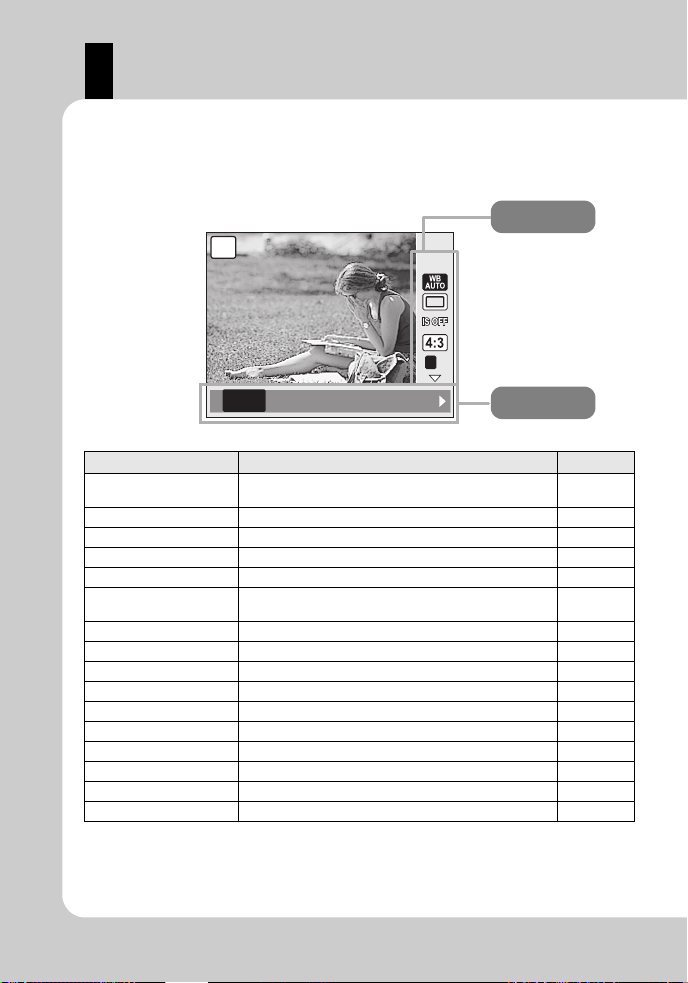
Controllo Live
WB AUTO
Funzioni
Impostazione
La schermata seguente che visualizza contemporaneamen te le funzioni dell’impostazione
di scatto e le opzioni associate è denominata controllo live. Premete il pulsante
per visualizzare il controllo live sul monitor LC D. Mentre controllate la vista live, potete
impostare il filtro artistico, il bilanciamento del bianco e altri effetti. Quando è visualizzato
il pannello di controllo super, premete il pulsante
P
WB AUTO
AUTO 5
2 3 1 w
INFO
per cambiare visualizzazione.
j
L F
x
Funzioni Impostazione
[I] [e] [L] [K] [J] [G] [U] [G] [H] [I] [q] [J]
Modalità di scena*
Modalità filtro artistico*
Modalità filmato AE*2[P] [A] [M] [j] [k] [l] [m] [n] [o] [a] [b]
Modalità immagine [h] [i] [j] [Z] [c] [M] [C]
Bilanciamento del bianco
Scatto in sequenza/
autoscatto
Stabilizzazione immagine
Rapporto di formato
Modalità di registrazione
Sensibilità ISO
Modalità flash
Modalità di esposizione
Modalità AF
Rilevamento del volto
Selezione mediante crocino AF
Registrazione audio filmato*
*1 Solo modalità ART o SCN
*2 solo modalità n
• L’impostazione di funzioni e opzioni nella modalità n è diversa rispetto a quella per
le immagini fisse.
• In base alla modalità di scatto selezionata, alcuni menu potrebbero non essere disponibili.
16
IT
1
[r] [&] [*] [@] [s] [(] [g]
1
[j] [k] [l] [m] [n] [o] [a] [b]
[AUTO] [5] [2] [3] [1] [w] [x] [y] [n] [V] [CWB]
[o] [j] [Y12S] [Y2S]
[OFF] [I.S. 1] [I.S. 2] [I.S. 3] [FOCAL LENGTH]
[4:3] [16:9] [3:2] [6:6]
[RAW] [YF] [YN] [XN] [WN] [YF+RAW] [YN+RAW] ecc.
[AUTO] [100] [125] [160] [200] [250] [320] ecc.
[AUTO] [!] [#] [$] [H] [#SLOW] [#SLOW2] ecc.
[G] [H] [I] [IHI] [ISH]
[S-AF] [C-AF] [MF] [S-AF+MF] [C-AF+TR]
[gON] [gOFF]
B M
2
[RON] [ROFF]
i
Pagina di rif.
P. 11
P. 11
P. 75
P. 72
P. 68
P. 56 – 57
P. 57
P. 59
P. 65
P. 46
P. 62
P. 42
P. 49
P. 55
P. 52
P. 76
Page 17
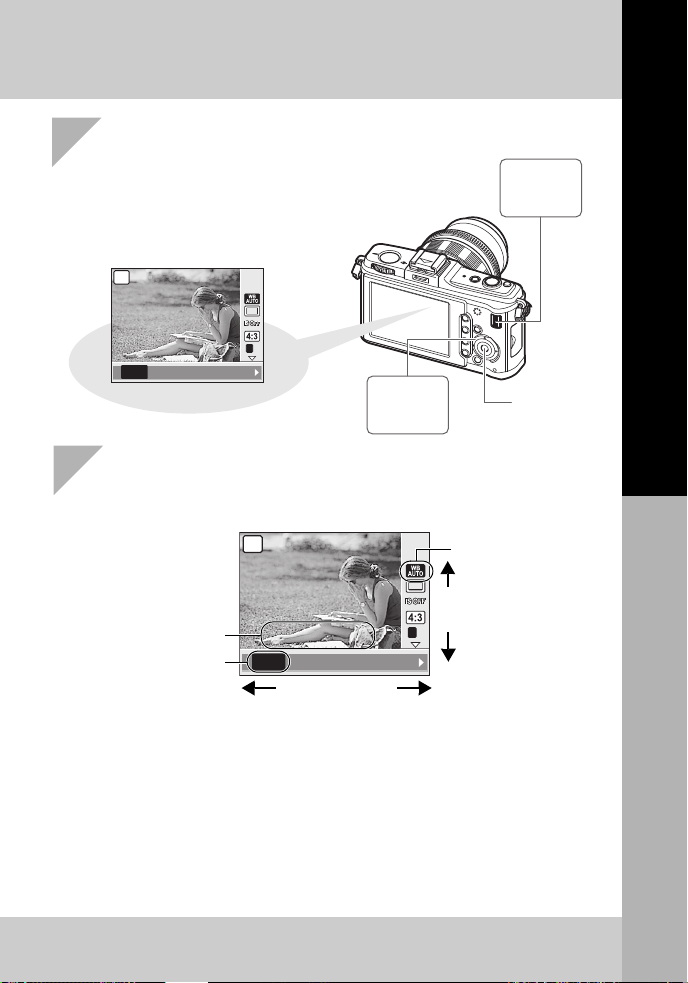
1 Premete il pulsante i per visualizzare
il controllo Live
• Premete di nuovo il pulsante i per disattivarlo.
Pulsante i
2 Spostate il cursore sulla funzione da impostare utilizzando
la ghiera principale e selezionate le impostazioni tramite
la ghiera secondaria, quindi premete il pulsante i
j
Ghiera
secondaria
P
L F
AUTO 5
2 3 1 w
x
WB AUTOWB AUTO
j
WB AUTO
Cursore
Visualizza il nome
dell’impostazione
selezionata.
Ghiera secondaria
(j)
Ghiera principale
(j)
Cursore
• Se nessuna operazione viene eseguita durante tale intervallo, l’impostazione per
la funzione viene confermata.
• Potete usare i tasti a freccia invece delle ghiere.
j
Ghiera
principale
Guida di base
Operazioni di base
P
j
WB AUTO
AUTO 5
2 3 1 w
L F
x
17
IT
Page 18
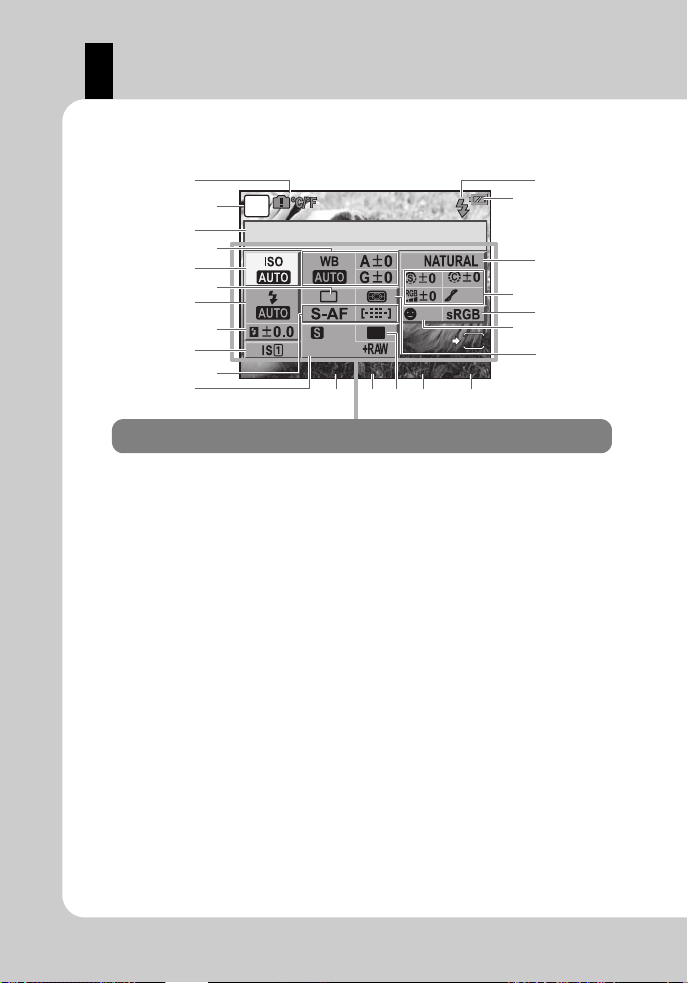
Pannello di controllo super
250
F5.6
+2.0
3 8
LIVE
INFO
Le funzioni in questa area possono essere impostate nel pannello di controllo super.
1 Avviso temperatura
interna m ............................gP. 124
2 Modalità fotografia*.......... gP. 10, 37 – 40
3 Nome funzione
4 Bilanciamento del bianco............... gP. 68
Compensazione del
bilanciamento del bianco................gP. 69
5 Sensibilità ISO................................gP. 46
6 Scatto in sequenza/
autoscatto ..............................gP. 56 – 57
7 Modalità flash ................................. gP. 62
8 Controllo intensità flash..................gP. 63
9 Stabilizzazione immagine...............gP. 57
0 Modalità AF....................................gP. 49
Crocino AF.....................................gP. 52
a Modalità di registrazione................gP. 65
b Ricarica del flash .........................gP. 121
c Controllo batteria ...........................gP. 22
d Modalità immagine......................... gP. 72
e Nitidezza N ...................................gP. 72
Contrasto J ..................................gP. 72
Saturazione T..............................gP. 72
Gradazione z...............................gP. 73
Filtro B/N x...................................gP. 72
Tono delle immagini y..................gP. 73
f Spazio colore............................... gP. 105
g Rilevamento volti....................gP. 55, 101
h Modalità di esposizione.................. gP. 42
i Numero di immagini
memorizzabili...............................gP. 139
j Valore di compensazione
dell’esposizione..............................gP. 43
Livello esposizione......................... gP. 40
k Rapporto di formato....................... gP. 59
l Diaframma .............................gP. 37 – 40
m Tempo di posa....................... gP. 37 – 40
La seguente schermata mostra ciò che viene definito «pannello di controllo super», che
visualizza simultaneamente il display e le impostazioni di ripresa. Nel display di controllo
live, premete il pulsante INFO per passare al pannello di controllo super.
1
2
P
3
5
7
9
a
* Potete effettuare le impostazioni nelle modalità ART e SCN.
• La modalità di registrazione filmati non viene visualizzata.
18
IT
4
6
8
0
ISO
j
OFF
4:3
mall
Super Fine
250
250
m l j i
F5.6
k
LIVE
+2.0
NORM
INFO
38
b
c
d
e
f
g
h
Page 19
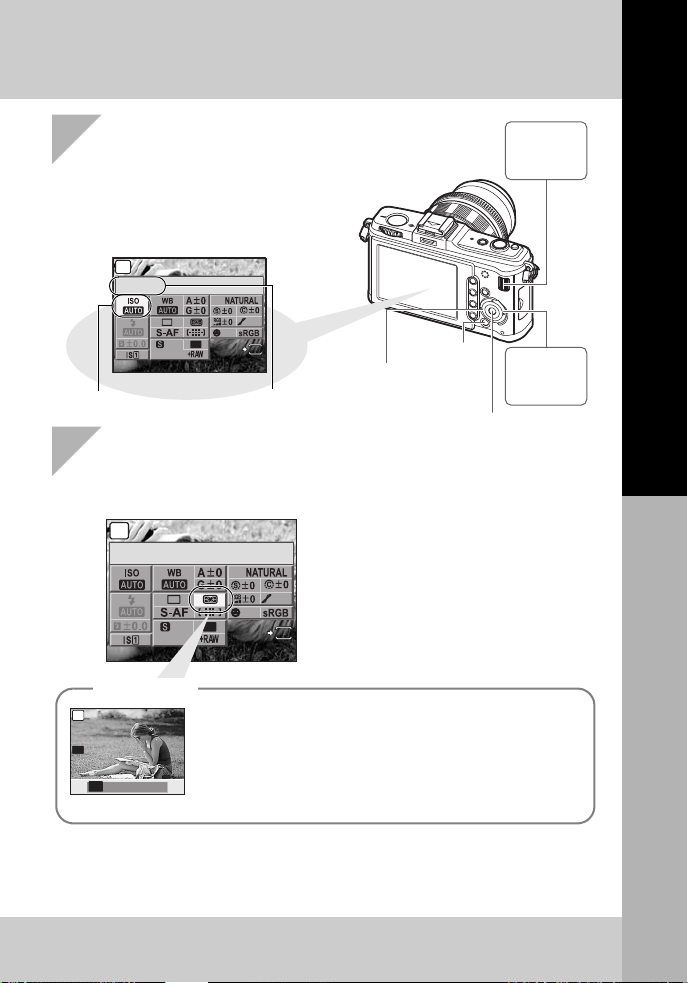
Guida di base
1 Premete il pulsante INFO con
il controllo live visualizzato
per fare apparire il pannello
di controllo super
• Premete di nuovo il pulsante INFO
per tornare al controllo live.
2 Usate k per spostare il cursore sulla funzione
che volete impostare e modificate l’impostazione
con la ghiera principale o secondaria
mall
Super Fine
OFF
250250250 F5.6F5.6
3 838
P
4:3
NORM
LIVE
INFO
LIVE
INFO
METERING
j
Premete il pulsante i per visualizzare il menu diretto
indicato alla posizione del cursore. Il menu può essere
utilizzato anche per modificare l’impostazione. Dopo
la modifica, premete il pulsante i per confermare
l’impostazione. Se non vengono effettuate operazioni
entro pochi secondi, l’impostazione viene confermata
e la fotocamera torna alla modalità di scatto.
Menu diretto
G H I IHI
I
SH
P
G
ESPESP
Pulsante i
Pulsante INFO
k Tasti a freccia
250
F5.6
3 8
LIVE
INFO
Cursore
Visualizza il nome della funzione selezionata
j
Ghiera
secondaria
j
Ghiera
principale
P
ISO
Super Fine
mall
250
250
4:3
F5.6
j
OFF
LIVE
NORM
INFO
38
Operazioni di base
19
IT
Page 20
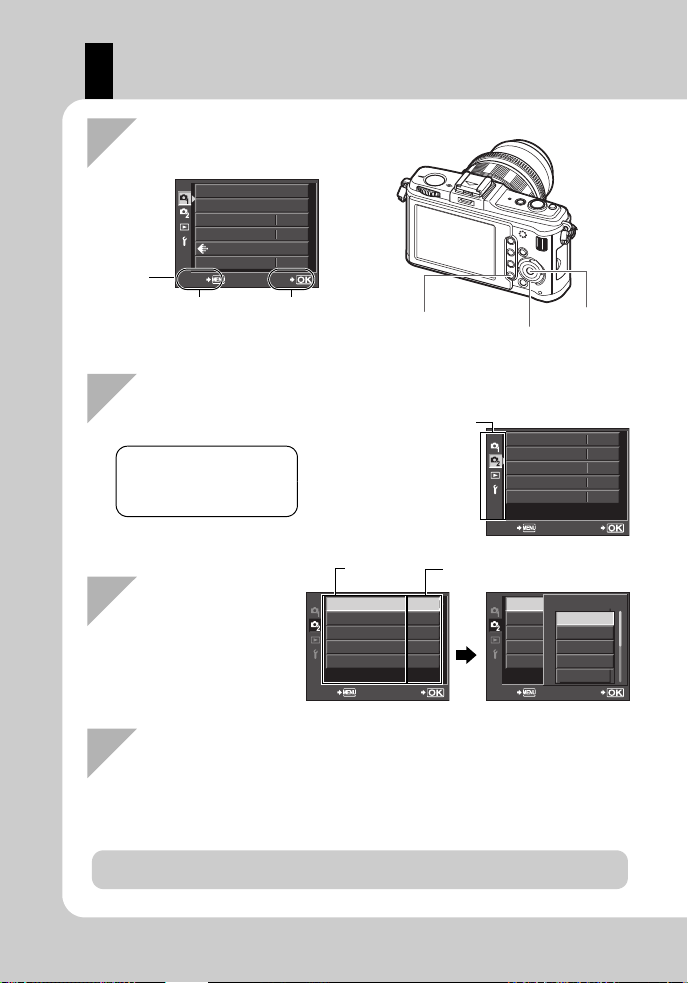
Menu
1 Premete il pulsante MENU
per visualizzare il menu
3 Usate fg per
selezionare una
funzione e i
per visualizzare
la schermata
di impostazione
2 Usate fg per selezionare una scheda,
quindi premete i
Per dettagli sulle funzioni che possono essere impostate con il menu, consultate
«Directory di menu» (gP. 141).
Premete i
per confermare
le impostazioni
Viene visualizzata l’impostazione
corrente
Guida
operativa
Premete il pulsante MENU
per ritornare indietro di una
schermata.
W Menu fotografia 1
X Menu fotografia 2
q Menu riproduzione
d Menu di impostazione
Funzione
Scheda
i
Pulsante MENU
k Tasti a freccia
Pulsante i
4 Premete il pulsante i per confermare l’impostazione
• Premete il pulsante MENU ripetutamente per uscire dal menu.
CARD SETUP
CUSTOM RESET
PICTURE MODE
GRADATION
IMAGE ASPECT
BACK
j
NORM
4:3
SET
MOVIE AE MODE
MOVIE+STILL
j/Y
IMAGE STABILIZER
MULTIPLE EXPOSURE
P
OFF
o
OFF
OFF
SETBACK
20
IT
MOVIE AE MODE
MOVIE+STILL
j/Y
IMAGE STABILIZER
MULTIPLE EXPOSURE
SETBACK
MOVIE AE MODE
MOVIE AE MODE
MOVIE+STILL
j/Y
IMAGE STABILIZER
MULTIPLE EXPOSURE
P
A
M
ART1
ART2
SETBACK
OFF
o
OFF
OFF
OFF
o
OFF
OFF
P
P
Page 21
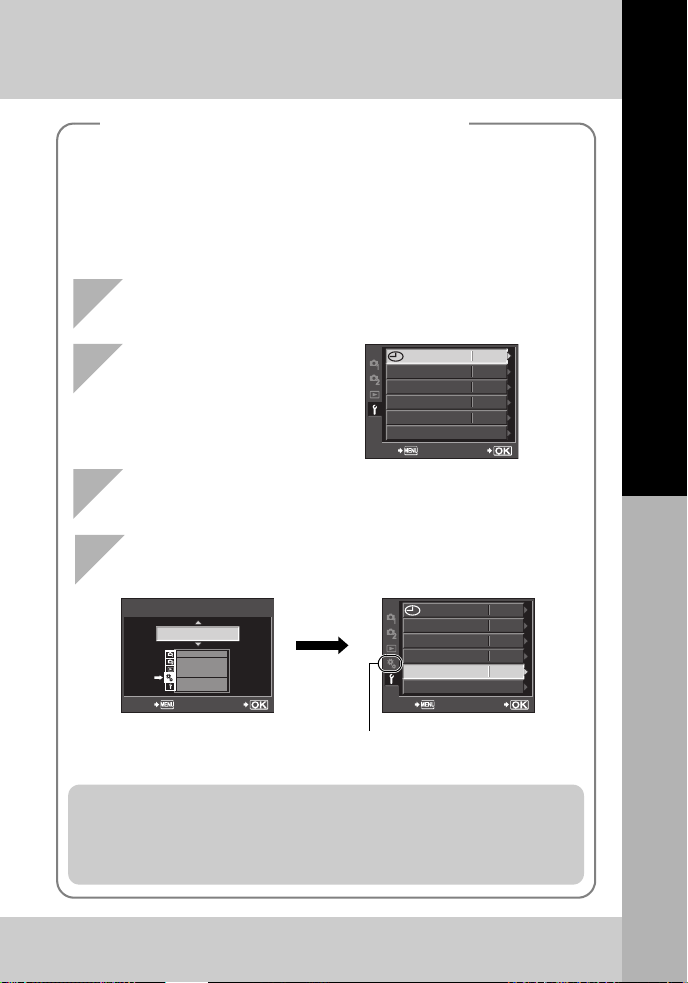
È possibile utilizzare il menu di personalizzazione per personalizzare
le impostazioni e il funzionamento della fotocamera e adattarli alle
vostre preferenze. La personalizzazione viene effettuata dal «Menu di
personalizzazione». Il menu di personalizzazione viene aggiunto quando
[c
MENU DISPLAY] nel menu di impostazione è impostato su [ON].
Per dettagli sul menu di personalizzazione, consultate «Personalizzazione
della fotocamera» (gP. 93).
Visualizzazione del menu di personalizzazione
1 Premete il pulsante MENU per visualizzare il menu
2 Usate fg per selezionare la
scheda [d], quindi premete i
3 Usate fg per selezionare [c MENU DISPLAY],
quindi premete i
4 Usate fg per selezionare [ON], quindi premete
il pulsante i
Appare la scheda [c].
c Menu di personalizzaz i one:
Personalizza le impostazioni di scatto.
i
Le impostazioni del menu di personalizzazione consentono di personalizzare
la fotocamera per adattarla alle vostre preferenze o necessità; tuttavia, non sono
adatte a modifiche frequenti.
Il menu iniziale è perfettamente adeguato per impostare sia le funzioni di scatto
semplici, sia quelle avanzate. Normalmente non sarà necessario visualizzare il menu
di personalizzazione.
W
s
REC VIEW
c
MENU DISPLAY
FIRMWARE
BACK
SET
c
MENU DISPLAY
BACK SET
ON
SET
W
s
REC VIEW
c
MENU DISPLAY
FIRMWARE
BACK
’09.11.01
14:01
ENG.
j±0 k±0
5SEC
OFF
’09.11.01
14:01
ENG.
j±0 k±0
5SEC
ON
Guida di base
Operazioni di base
21
IT
Page 22
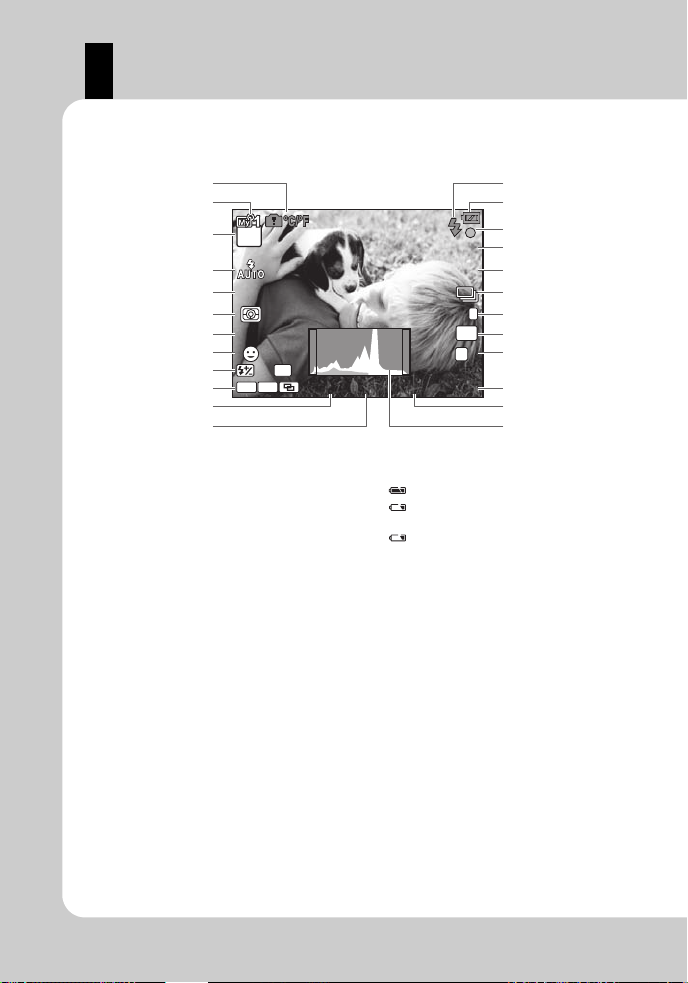
Monitor LCD (fotografia)
250250250 F5.6F5.6 +2.0+2.0
WBWB
AU TOAUTO
IS
OISO
AU TOAUTO
L
NN
3 838
2
ISIS
4:3
:
P
S-AFS-AF
AEL BKT
FP
+2.0+2.0
jj
g
e
h
i
j
k
l
m
n
d
f
c
4
3
5
6
7
8
9
0
a
b
2
1
1 Avviso temperatura
interna m ............................gP. 124
2 My Mode ....................................... gP.98
3 Modalità fotografia ........... gP. 10, 37 – 40
4 Modalità flash................................. gP. 62
5 Sensibilità ISO ...............................gP. 46
6 Modalità di esposizione..................gP. 42
7 Modalità AF.................................... gP.49
8 Rilevamento volti g ..............gP. 55, 101
9 Controllo intensità flash..................gP. 63
Flash Super FP s ........................ gP. 62
0 Blocco AE u ...............................gP. 44
Braketing
automatico t............ gP. 45, 47, 64, 71
Esposizione multipla i ................ gP. 47
Posizione Home HP p................. gP. 53
a Tempo di posa....................... gP. 37 – 40
b Diaframma .............................gP. 37 – 40
c Flash (lampeggiante: caricamento in corso,
illuminato: ricarica completata)... gP. 121
d Controllo della batteria
Acceso (verde) (pronta per l’uso)
Acceso (verde) (la carica della
batteria è bassa)
Lampeggiante (rosso) (da ricaricare)
e Indicatore di conferma AF.............. gP. 12
f Modalità immagine......................... gP. 72
Filtro artistico/scena....................... gP. 11
g Bilanciamento del bianco............... gP. 68
h Scatto in sequenza ........................ gP. 56
Autoscatto...................................... gP. 57
i Stabilizzazione
immagine vws .................... gP. 57
j Rapporto di formato....................... gP. 59
k Modalità di registrazione................ gP. 65
l Numero di immagini
memorizzabili............................... gP. 139
Tempo di registrazione disponibile
m Valore di compensazione
dell’esposizione..............................gP. 43
n Istogramma....................................gP. 23
Potete usare il monitor LCD per visualizzare il soggetto mentre fotografate.
g«Compensazione» (P. 37)
22
IT
Page 23
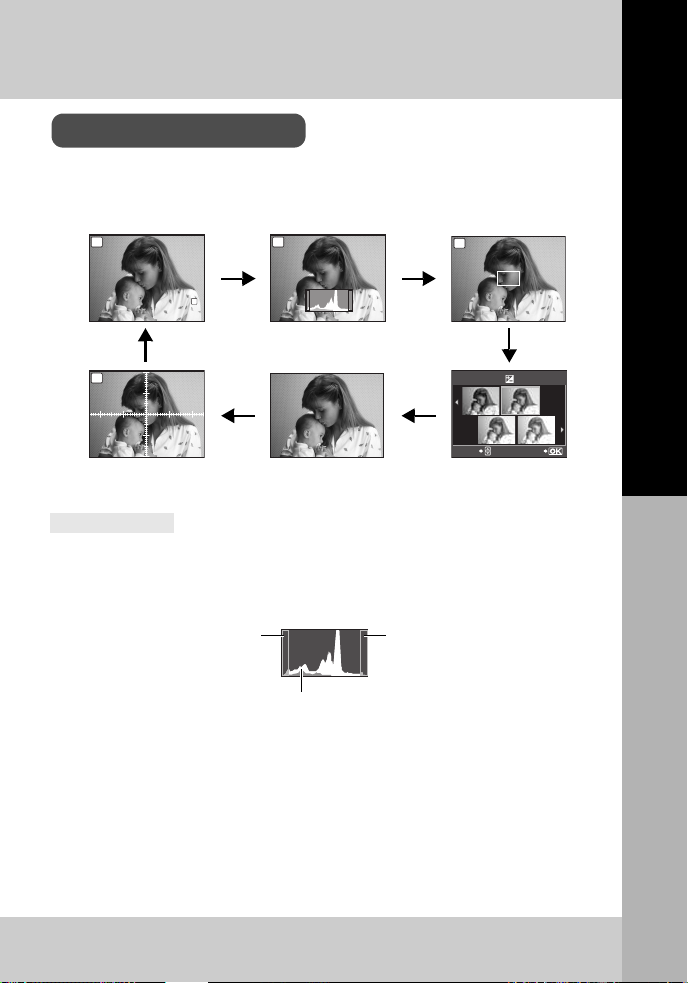
Potete cambiare le informazioni visualizzate sul monitor premendo ripetutamente il
Visualizzazione informazioni
250
F5.6
38
N
250250250 F5.6F5.6
3838
P
250250250 F5.6F5.6
3838
P
250250250 F5.6F5.6
3838
P
Visualizzazione
dei dettagli ON
Visualizzazione scala
*1
Visualizzazione
istogramma
Visualizzazione zoom
(gP. 54)
Solo immagine
+0.3
+0.7
-
0.3
0.0
Visualizzazione multi view
(gP. 43, 71)
*2
Se il grafico presenta molti picchi
in questa zona, l’immagine risulterà
per la maggior parte nera.
Se il grafico presenta molti picchi
in questa zona, l’immagine risulterà
per la maggior parte bianca.
La parte indicata in verde mostra la distribuzione della luminanza
all’interno dell’area di misurazione spot.
pulsante INFO oppure ruotando la ghiera principale mentre premete il pulsante INFO.
P
L
F5.6
N
38
-
0.3
0.0
+0.3
F
/
+0.7
SETWB
250
250
SUGGERIMENTI
Per passare rapidamente alla visualizzazione utilizzata frequentemente:
j Potete nascondere la visualizzazione delle informazioni per tutte le modalità tranne
«Visualizzazione dei dettagli ON». g«INFO SETTING» (P. 101)
Lettura del display istogramma (distribuzione luminosità):
j Di seguito sono presentate istruzioni per una semplice lettura dell’istogramma.
Guida di base
Operazioni di base
23
IT
Page 24
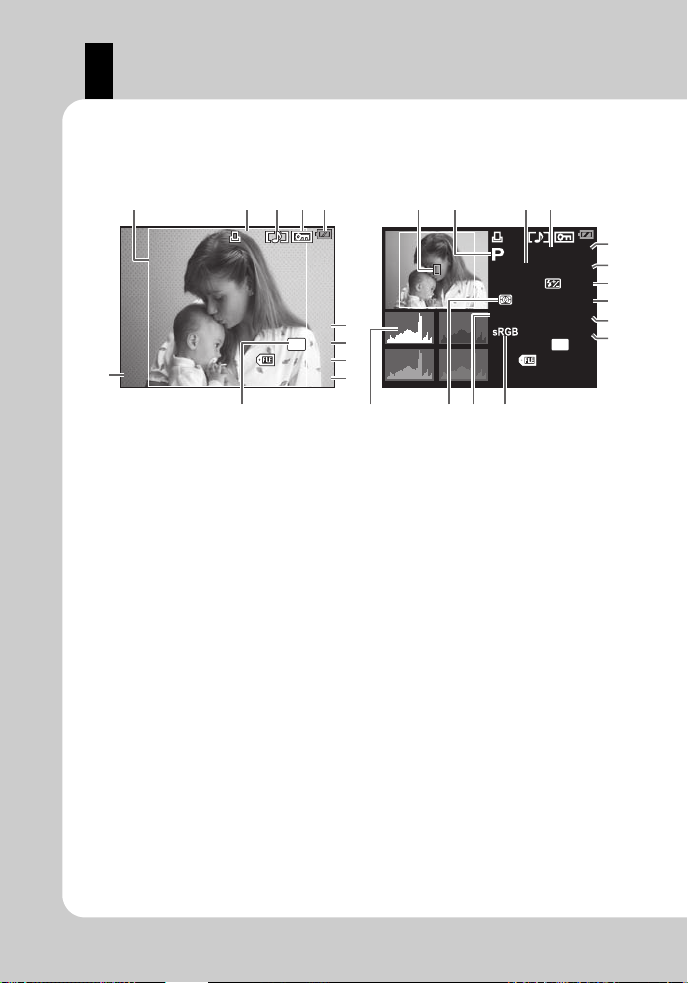
Monitor LCD (riproduzione)
x
10
F5.6
100
±
0.0
ISO
250
NATURAL
+
2.0
45
mm
WBAUTO
G±0
A±0
n lm
[
4032x3024,1/8
][
4032x3024,1/8
]
2009.11.012009.11.01 21:5621:56
100-0015100-0015
1515
RAWRAW
x10x
10
4:3
6
8
9
0
a
12
7
345
Visualizzazione generale
Visualizzazione semplificata
1 Bordo aspetto.................................gP. 59
2 Prenotazione stampe
Numero di stampe........................gP. 109
3 Registrazione audio....................... gP. 86
4 Proteggi..........................................gP. 87
5 Controllo batteria............................gP. 22
6 Data e ora........................................gP. 7
7 Rapporto di formato................. gP. 59, 85
8 Risoluzione, valore
di compressione.............................gP. 65
9 Modalità di registrazione................gP. 65
0 Numero file
a Numero fotogramma
b Crocino AF.....................................gP. 52
c Modalità fotografia ...........gP. 10, 37 – 40
d Compensazione dell’esposizione...gP. 43
e Tempo di posa....................... gP. 37 – 40
f Diaframma .............................gP. 37 – 40
g Lunghezza focale......................... gP. 129
(la lunghezza focale viene visualizzata
in unità di 1 mm).
h Controllo intensità flash..................gP. 63
i Sensibilità ISO ...............................gP. 46
j Compensazione del bilanciamento
del bianco.......................................gP. 69
k Modalità immagine......................... gP. 72
l Spazio colore............................... gP. 105
m Bilanciamento del bianco............... gP. 68
n Modalità di esposizione.................. gP. 42
o Istogramma....................................gP. 79
Usando il pulsante INFO, potete navigare tra le visualizzazioni del monitor.
g«Visualizzazione informazioni» (P. 79)
24
IT
b cd
o
x
10
+
2.0
WBAUTO
e
250
ISO
A±0
j
NATURAL
100-0015
f
F5.6
g
45
mm
±
0.0
h
100
i
G±0
j
k
4:3
RAW
15
Page 25
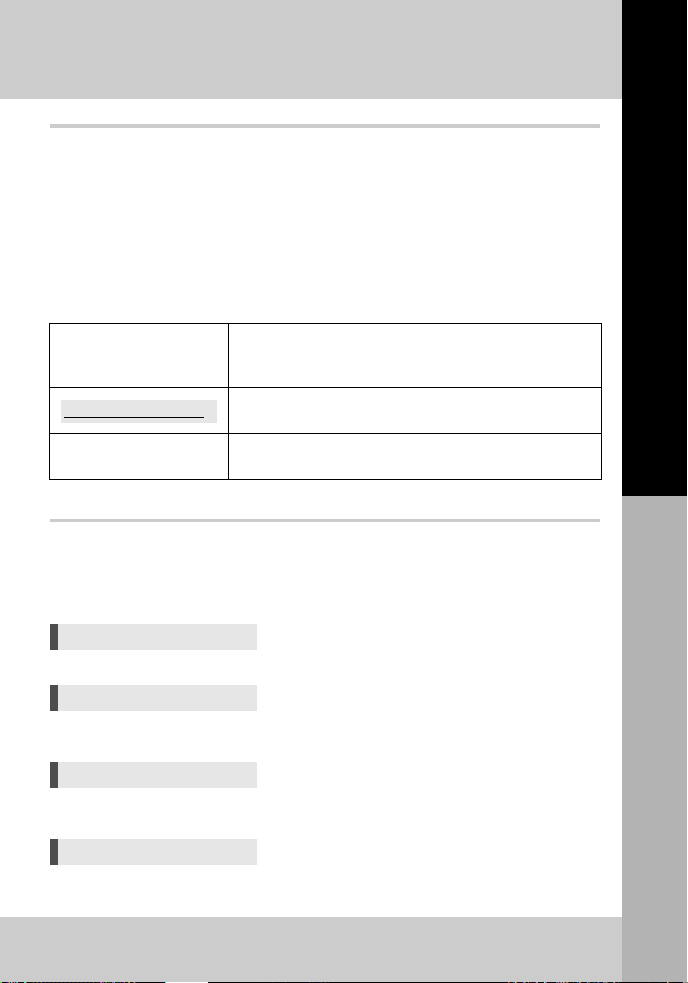
Indicazioni utilizzate nel manuale
SUGGERIMENTI
Le icone dei pulsanti operativi sul corpo della fotocamera sono utilizzati per
indicare i pulsanti operativi nel presente manuale. Consultate «Nomi e funzioni
g
dei componenti» (
P. 8).
In questo manuale, j indica di ruotare la ghiera principale.
In questo manuale, j indica di ruotare la ghiera secondaria.
In questo manuale, k indica i tasti a freccia.
fghi indica i pulsanti su, giù, sinistra e destra dei tasti a freccia.
Nel manuale vengono utilizzati i seguenti simboli.
Guida di base
x Note
potrebbero condurre a problemi di funzionamento.
Indicano anche operazioni da evitare.
Utili informazioni che aiutano a sfruttare al meglio
la fotocamera.
Informazioni importanti riguardanti fattori che
g
Descrizioni presenti nel manuale
Le istruzioni operative del pannello di controllo super, i pulsanti diretti, del controllo Live
e i menu sono descritti nel manuale come illustrato di seguito.
•«+» indica operazioni eseguite simultaneamente.
•«» indica di procedere al passaggio successivo.
Pagine di riferimento che descrivono dettagli
o informazioni associate.
ad esempio: quando impostate il bilanciamento del bianco
Pulsante diretto WB
j Premete il pulsante WB.
Controllo Live ij: [WB]
j Premete il pulsante i, quindi ruotate la ghiera
principale per selezionare [WB].
Pannello di controllo super iINFOk: [WB]
j Premete il pulsante i, quindi il pulsante INFO
e selezionate [WB] con i tasti a freccia.
Menu MENU[c][X][WB]
j Premete il pulsante MENU e selezionate [c]
quindi [X] per selezionare [WB].
Operazioni di base
25
IT
Page 26
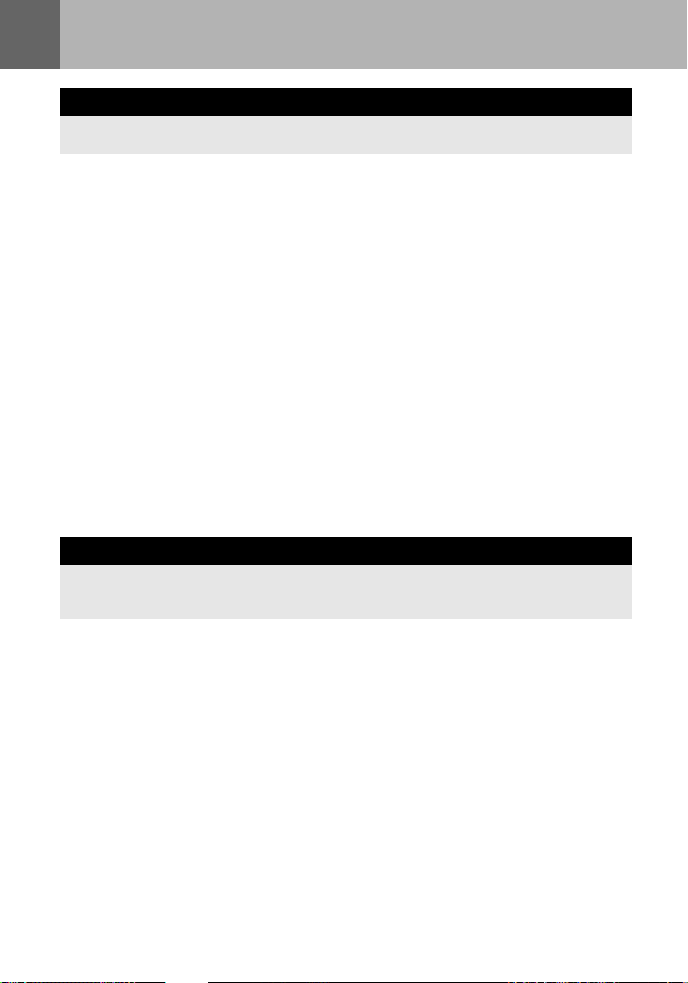
Sommario
Guida di base 2
Identifica i nomi dei componenti della fotocamera e descrive i passaggi di base per
fotografare e riprodurre le foto.
Preparazione alla fotografia...........................................................................................2
Nomi e funzioni dei componenti.....................................................................................8
Operazioni di base.......................................................................................................10
Fotografia programmata..............................................................................................37
Fotografia con priorità dei diaframmi...........................................................................38
Fotografia con priorità ai tempi....................................................................................39
Fotografia manuale......................................................................................................40
Funzione anteprima.....................................................................................................41
Modificare la modalità di esposizione..........................................................................42
Compensazione dell’esposizione................................................................................43
Blocco AE....................................................................................................................44
Bracketing AE................................................... .... ... ....................................................45
Impostazione sensibilità ISO.......................................................................................46
Bracketing ISO............................................... ... ...........................................................47
Esposizione multipla....................................................................................................47
26
IT
Contenuto della confezione...........................................................................2
Preparazione della fotocamera......................................................................3
Inserimento dell’obiettivo nella fotocamera ...................................................5
Accensione della fotocamera ........................................................................6
Impostazione della data e dell’ora.................................................................7
Fotocamera...................................................................................................8
Ghiera modalità...........................................................................................10
Fotografia....................................................................................................12
Riproduzione/Cancellazione........................................................................14
Pulsanti diretti..............................................................................................15
Controllo Live...............................................................................................16
Pannello di controllo super ..........................................................................18
Menu............................................................................................................20
Monitor LCD (fotografia)..............................................................................22
Monitor LCD (riproduzione).........................................................................24
1
Compensazione 37
Descrive funzioni riguardanti l’esposizione, un importante fattore per la fotografia.
Queste funzioni sono importanti per determinare il diaframma, il tempo di posa e altre
impostazioni misurando la luminosità nell’immagine.
Posa B (Bulb)..............................................................................................41
Scattare una fotografia confrontando l’effetto della compensazione
dell’esposizione.......................................................................................43
Page 27
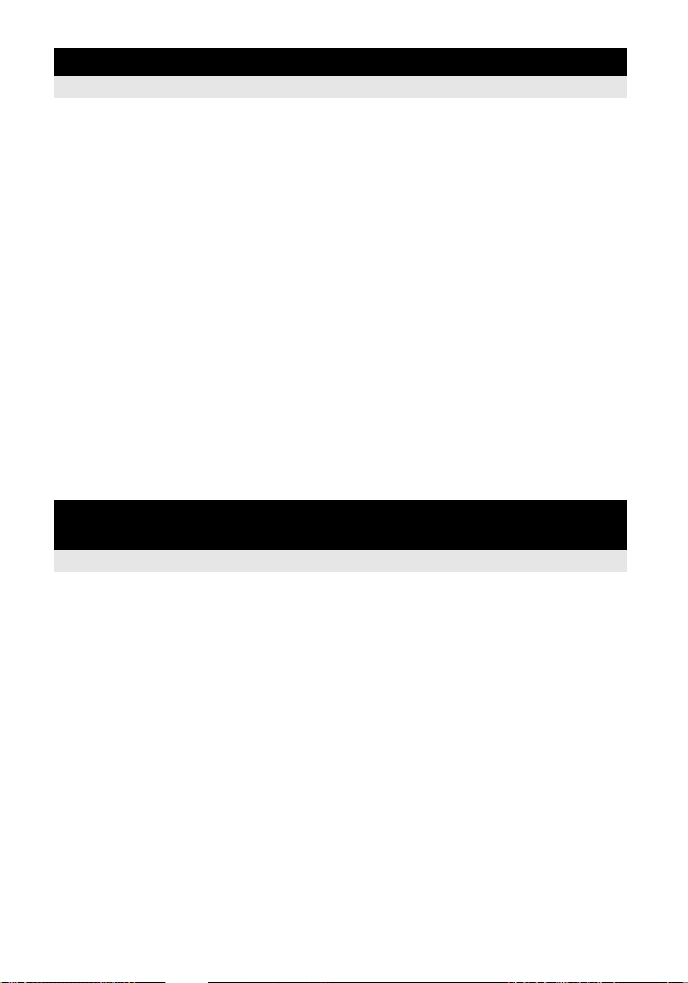
2
Funzioni di ripresa e messa a fuoco 49
Descrive i metodi di messa a fuoco ottimali in base al soggetto e alle condizioni di ripresa.
Selezione modalità AF................................................................................................49
Selezione mediante crocino AF....................................................................... ........... 52
Funzionamento della visualizzazione ingrandita.........................................................54
Uso della funzione di rilevamento del volto................................................................. 55
Scattare una sequenza di fotografie........................................................................... 56
Fotografare con l’autoscatto........................................................................................ 57
Stabilizzazione immagine............................................................................................ 57
Impostazione dell’aspetto dell’immag i n e......... ... .........................................................59
Fotografia Panorama.................................................................................................. 60
Uso del flash............................................................................................................... 61
S-AF (AF singolo)....................................................................................... 49
C-AF (AF continuo)..................................................................................... 50
MF (messa a fuoco manuale).....................................................................50
Uso simultaneo delle modalità S-AF e MF (S-AF+MF)...............................51
C-AF+TR (AF TRACKING)......................................... .... ............................ 51
Registrazione della posizione del crocino AF.............................................53
Impostazione modalità flash....................................................................... 62
Controllo intensità flash..............................................................................63
Bracketing Flash....................................... .... .... ..........................................64
3
Modalità di registrazione, bilanciamento del bianco
e modalità immagine 65
Descrive le funzioni di regolazione dell’immagine specifiche delle fotocamere digitali.
Come selezionare la modalità di registrazione ........................................................... 65
Selezione del bilanciamento del bianco........................................................ ... ........... 68
Scattare una fotografia confrontando l’effetto del bilanciamento del bianco...............71
Bracketing WB............................................................................................................ 71
Modalità immagine...................................................................................................... 72
Gradazione.................................................................................................................. 73
Formati di registrazione.............................................................................. 65
Come selezionare la modalità di registrazione...........................................66
Impostazione del bilanciamen to del bianco automatico/predefini to/
personalizzato.........................................................................................69
Compensazione WB...................................................................................69
Impostazione del bilanciamento del bianco one-touch...............................70
27
IT
Page 28
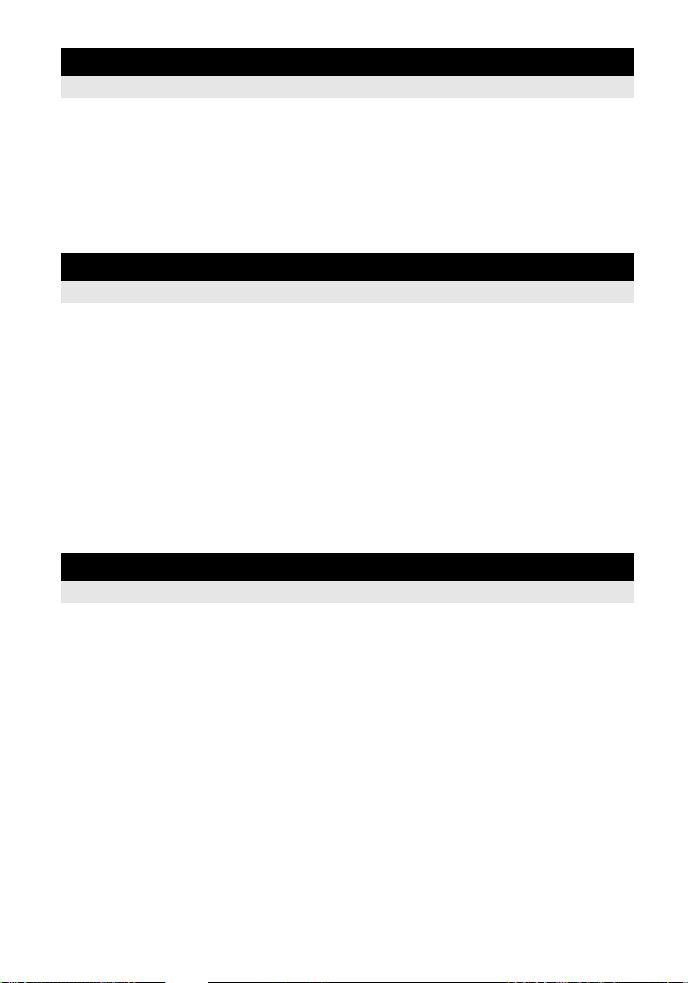
4
Registrazione di filmati 74
Descrive metodo e funzioni della registrazione di filmati.
Registrazione di filmati .................................................................... .... ... ....................74
Modifica delle impostazioni per la registrazione di filmati............................................75
Scatto automatico di fotografie al termine della registrazione dei filmati.....................76
Riproduzione di un singolo fotogramma/ingrandita.....................................................77
Visualizzazione indice/Calendario...............................................................................78
Visualizzazione informazioni .......................................................................................79
Presentazione .............................................................................................................80
Rotazione delle immagini............................................................................................81
Riproduzione filmati.....................................................................................................82
Riproduzione su televisore..........................................................................................83
Modifica delle immagini...............................................................................................85
Sovrapposizione immagini..........................................................................................87
Protezione delle immagini...........................................................................................87
Cancellazione delle immagini......................................................................................88
Menu di impostazione .......................................... ... .... ................................................90
Ripristino delle impostazioni della fotocamera.......................................................... ..92
Aggiunta di effetti a un filmato.....................................................................75
Come selezionare la modalità di registrazione ...........................................76
Registrazione di filmati con audio ...............................................................76
5
Funzioni di riproduzione 77
Descrive le funzioni per la riproduzione delle immagini.
6
Funzioni di impostazione 90
Descrive le impostazioni di base per l’utilizzo della fotocamera.
X (Impostazione data/ora).......................................................................90
W (Modifica della lingua).......................................................................90
s (Regolazione della luminosità del monitor) ..........................................90
REC VIEW ..................................................................................................91
c MENU DISPLAY.....................................................................................91
FIRMWARE.................................................................................................91
28
IT
Page 29
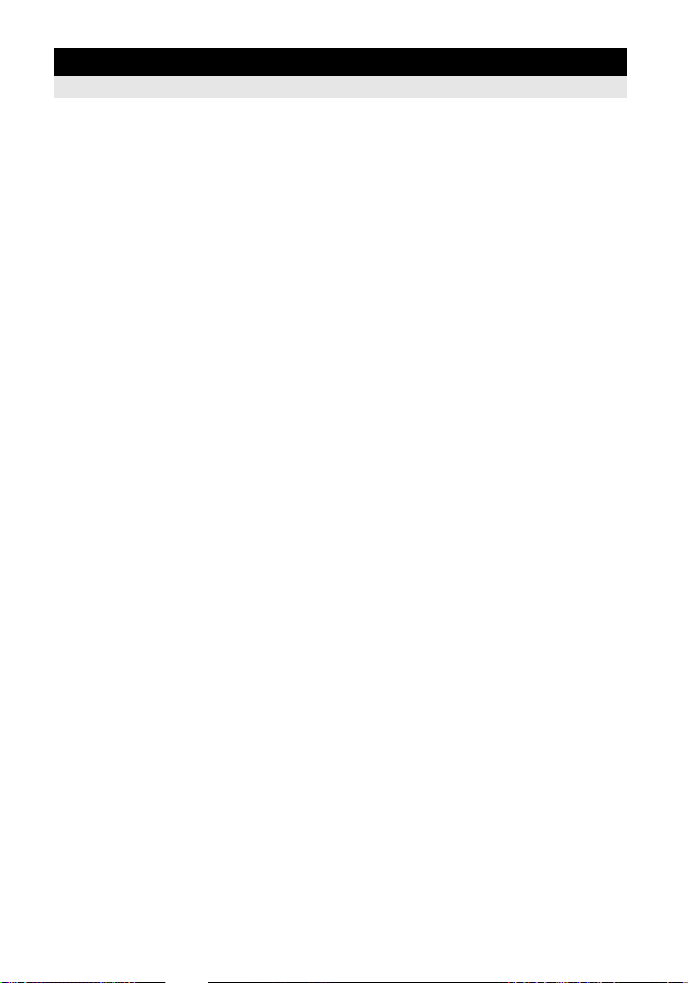
7
Personalizzazione della fotocamera 93
Descrive come personalizzare le impostazioni della fotocamera.
R AF/MF................................................................... ..................................................93
S BUTTON/DIAL................................................................. .... ...................................95
T RELEASE............................................................................................................... 99
U DISP/8/PC........................................................................................................... 99
AF MODE ...................................................................................................93
AF AREA ....................................................................................................93
P SET UP............................................................................................... 94
RESET LENS .............................................................................................94
BULB FOCUSING ......................................................................................94
GHIERA DI MESSA A FUOCO ..................................................................94
MF ASSIST................................................................................................. 94
DIAL FUNCTION........................................................................................ 95
DIAL DIRECTION.......................................................................................95
AEL/AFL .....................................................................................................96
AEL/AFL MEMO......................................................................................... 96
; FUNCTION.......................................................................................... 97
7 FUNCTION............................................................................................98
MY MODE SETUP......................................................................................98
BUTTON TIMER......................................................................................... 98
A ....................................................................................................... 99
n FUNCTION..........................................................................................99
RLS PRIORITY S/RLS PRIORITY C..........................................................99
HDMI...........................................................................................................99
VIDEO OUT..............................................................................................100
8.............................................................................................................100
SLEEP (AUTOSPEG) ...............................................................................100
USB MODE............................................... .... .... ........................................100
LIVE VIEW BOOST......................................................................... ......... 101
g FACE DETECT....................................................................................101
INFO SETTING.........................................................................................101
VOLUME...................................................................................................101
LEVEL GAUGE.........................................................................................101
MOVIE R ..................................................................................................102
EVF ADJUST............................................................................................ 102
29
IT
Page 30
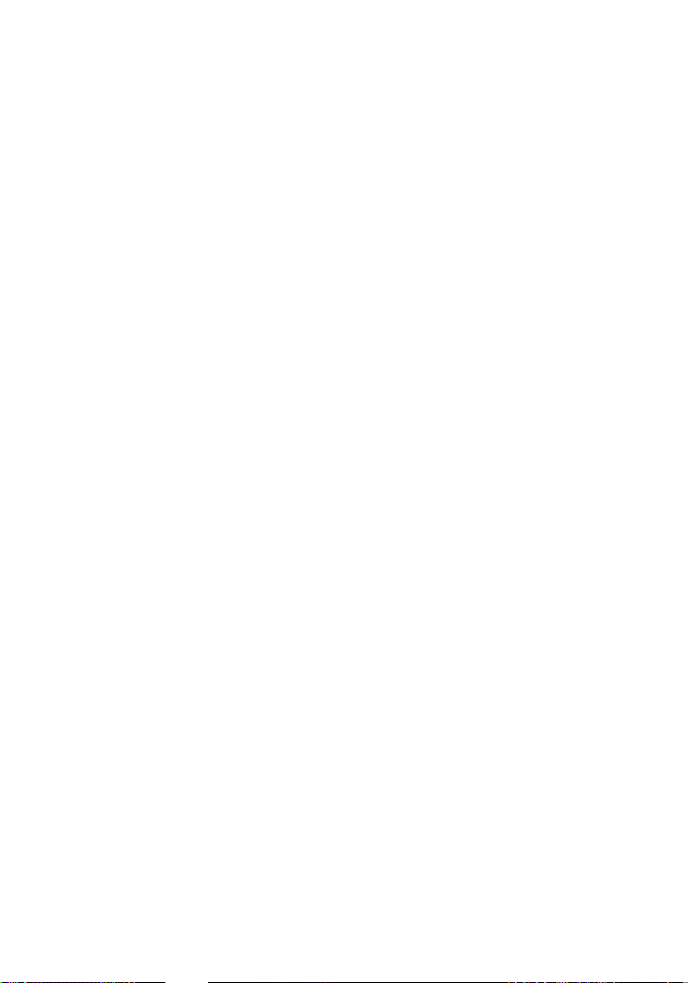
V EXP/e/ISO........................................................................................................102
W #CUSTOM...........................................................................................................104
X K/COLOR/WB....................................................................................................104
Y RECORD/ERASE.................................................................................................106
Z K UTILITY..........................................................................................................108
EV STEP...................................................................................................102
METERING...............................................................................................102
AEL Metering............................................................................................102
ISO............................................................................................................102
ISO STEP..................................................................................................103
ISO-AUTO SET.........................................................................................103
ISO-AUTO.................................................................................................103
BULB TIMER.............................................................................................103
ANTI-SHOCK z ......................................................................................103
BRACKETING...........................................................................................103
FLASH MODE............................................................... ............................104
w .............................................................................................................104
#X-SYNC.................................................................................................104
#SLOW LIMIT..........................................................................................104
w+F.......................................................................................................104
NOISE REDUCT.......................................................................................104
NOISE FILTER..........................................................................................105
WB ............................................................................................................105
ALL > ..................................................................................................105
COLOR SPACE........................................................................................105
SHADING COMP......................................................................................105
K SET ....................................................................................................106
PIXEL COUNT (RISOLUZIONE)..............................................................106
QUICK ERASE................................. .... .....................................................106
RAW+JPEG ERASE..................................................... ............................106
FILE NAME...............................................................................................107
EDIT FILENAME......................................... ..............................................107
PRIORITY SET.........................................................................................107
dpi SETTING.............................................................................................108
PIXEL MAPPING......................................................................................108
EXPOSURE SHIFT...................................................................................108
f WARNING LEVEL.............................................................................108
LEVEL ADJUST........................................................................................108
30
IT
Page 31

8
Stampa 109
Descrive come stampare le immagini.
Prenotazione delle stampe (DPOF)..........................................................................109
Stampa diretta (PictBridge)....................................................................................... 112
Diagramma................................................................................................................ 116
Uso del software OLYMPUS Master fornito..............................................................116
Collegamento della fotocamera al computer.............................................................117
Avviare il software OLYMPUS Master...................................................................... 118
Visualizzazione delle immagini della fotocamera sul computer................................118
Visualizzazione delle immagini ................................................................................. 120
Trasferimento di immagini verso il computer senza l’utilizzo di OLYMPUS Master
Informazioni e suggerimenti...................................................................................... 121
Codici di errore..........................................................................................................123
Manutenzione della fotocamera................................................................................ 125
Prenotazione stampe...................................................... ... .... ................... 109
Prenotazione stampa di un solo fotogramma...........................................110
Prenotazione di tutte le stampe ................................................................ 111
Azzeramento dei dati di prenotazione stamp a................ ... ....................... 111
Collegamento della fotocamera alla stampante........................................112
Stampa – metodo rapido..........................................................................113
Esecuzione di stampe con opzioni di stampa diverse.............................. 113
9
Uso del software OLYMPUS Master 116
Descrive come trasferire e salvare su computer le immagini della fotocamera.
Che cos’è OLYMPUS Master?................................................................. 116
Trasferimento e memorizzazione delle immagini ..................................... 118
Scollegamento della fotocamera dal compu te r............... .......................... 119
... 120
10
Manutenzione e suggerimenti 121
Fate riferimento a questa sezione per informazioni sulla risoluzione dei problemi e sulla
manutenzione dell’apparecchio.
Pulizia e conservazione della fotocamera ................................................125
Pixel mapping – Controllo delle funzioni di elaborazione
delle immagini.......................................................................................126
31
IT
Page 32

11
Informazioni 127
Fate riferimento a questa sezione per informazioni su accessori opzionali, specifiche
della fotocamera e altre informazioni utili sulla fotografia.
Concetti di base sulle schede di memoria.................................................................127
Batterie e caricabatterie............................ ................................................................128
Uso del caricabatterie all’estero ................................................................................128
Obiettivi intercambiabili .............................................................................................129
Uso del mirino elettronico (venduto a parte) .............................................................134
Schema funzionale del programma (modalità P)......................................................135
Velocità sincronizzazione flash e tempo di posa .......................................................135
Visualizzazione dell’avviso di esposizione ................................................................136
Modalità flash che possono essere impostate in modalità fotografia........................137
Temperatura colore del bilanciamento del bianco.....................................................138
Modalità di registrazione e dimensioni di file/numero di immagini memorizzabili......139
Funzioni che possono essere registrate nelle impostazioni di ri pristino
personalizzate e My Mode........................................................................................140
Directory di menu............................................................................. .... .....................141
Caratteristiche tecniche.............................................................................................146
MISURE DI SICUREZZA ..........................................................................................149
Indice.........................................................................................................................156
Schede di memoria utilizzabili....................................... ... .... .....................127
Formattazione della scheda......................................................................127
Obiettivi intercambiabili M.ZUIKO DIGITAL..............................................129
Grafico sistema.........................................................................................130
Specifiche obiettivi M.ZUIKO DIGITAL.....................................................132
32
IT
Page 33

Riferimento rapido
Fotografia
Fotografare con le
impostazioni automatiche
Impossibile ottenere una
corretta messa a fuoco
Messa a fuoco su un’area
Controllo dell’effetto
impostato prima
di scattare
Prolungare la durata
della batteria
Aumento del numero
di scatti disponibili
Scattare fotografie
in condizioni di scarsa
illuminazione senza
utilizzare il flash
Impostate la ghiera di selezione delle modalità su A
e iniziate a fotografare.
Utilizzate il blocco messa a fuoco. P. 50
Selezionate il crocino AF e scattate la fotografia. P. 52
La distanza minima di scatto varia in relazione
all’obiettivo. Spostatevi alla distanza di scatto minima
dell’obiettivo dal soggetto e scattate una fotografia.
La fotocamera potrebbe presentare difficoltà di
messa a fuoco del soggetto con l’autofocus. Bloccate
preventivamente la messa a fuoco nella posizione del
soggetto o utilizzate MF per fissare la distanza di messa
a fuoco.
Selezionate il crocino AF e scattate la fotografia
utilizzando il crocino AF desiderato.
Controllate la messa a fuoco e regolate l’immagine
mediante MF in un’immagine ingrandita.
Utilizzate MF: potrebbe aiutare a mettere a fuoco
utilizzando Live view con un’immagine ingrandita.
Potete scattare una foto mentre utilizzate la
visualizzazione Live multi view per confrontare l’effetto
del bilanciamento del bianco o della compensazione
dell’esposizione.
Potete utilizzare la funzione anteprima per controllare
la profondità di campo con il diaframma selezionato.
Potete utilizzare [TEST PICTURE] per controllare
l’immagine sul monitor LCD senza registrare l’immagine
su una scheda.
La pressione del pulsante di scatto a metà e la
riproduzione delle immagini per un lungo periodo di
tempo determina un notevole consumo della batteria.
Per estendere la durata della batteria, limitate l’utilizzo
di queste funzioni.
Impostate [SLEEP] in modo che la fotocamera passi più
rapidamente alla modalità di riposo.
Riducete le impostazioni per risoluzione e valore
di compressione.
Aumentate la sensibilità ISO. P. 46
P. 10
P. 129
P. 50,
P. 122
P. 52
P. 54
P. 50,
P. 54
P. 43
P. 41
P. 97
k
P. 100
P. 65,
P. 106
33
IT
Page 34

Scattare fotografie
in modo che i soggetti
bianchi non appiano
troppo chiari e i soggetti
neri troppo scuri
Scattare fotografie
monotonali
Scattare fotografie di un
soggetto in controluce
Schiarire un’immagine con
uno sfondo scuro
Scattare fotografie con
uno sfondo sfocato
Scattare fotografie che
bloccano il soggetto
in movimento o che
trasmettono il senso
del movimento
Fotografare con il colore
corretto
Scattare fotografie in
modo che i bianchi siano
bianchi e i neri, neri
34
IT
Scattate una fotografia controllando l’istogramma. P. 23
Scattate una fotografia verificando il tempo di
esposizione e il valore di diaframma visualizzati. Se uno
dei valori lampeggia, l’esposizione non sarà ottimale.
Impostate la gradazione su [AUTO]. I soggetti con aree
di ampio contrasto vengono regolati automaticamente.
Regolate la compensazione dell’esposizione. P. 43
Impostate [PICTURE MODE] su [MONOTONE]. Potete
scattare fotografie monotonali in bianco e nero, tonalità
seppia, tonalità tendenti al porpora, al blu e al verde.
Le immagini registrate possono essere modificate
in immagini in bianco e nero o dai toni seppia.
Impostate il filtro artistico su [GRAINY FILM]. P. 11
Impostate la gradazione su [AUTO]. P. 73
Utilizzate l’esposizione spot per misurare l’esposizione
del soggetto al centro dell’immagine. Se il soggetto non
si trova al centro dell’immagine, utilizzate il blocco AE
per bloccare l’esposizione, quindi modificate la
composizione e scattate la fotografia.
Potete regolare l’immagine utilizzando [SHADOW ADJ]
di [JPEG EDIT].
Usate la modalità A (priorità dei diaframmi) per
chiudere il diaframma il più possibile. Potete sfocare
ulteriormente lo sfondo avvicinandovi al soggetto.
Scattate la fotografia utilizzando la modalità S
(priorità ai tempi).
Impostate il bilanciamento del bianco adatto alla
sorgente luminosa. Potete inoltre eseguire regolazioni
accurate delle impostazioni.
Grazie alla fotografia con bracketing WB, potete
catturare da 3 a 9 immagini con differenti impostazioni
di bilanciamento del bianco per ciascuna fotografia
scattata. Ciò consente di scattare fotografie con il
bilanciamento desiderato del bianco senza essere
costretti ad eseguire modifiche accurate alle
impostazioni.
Impostate l’esposizione spot per il controllo delle alte
luci o delle ombre. Se il soggetto non si trova al centro
dell’immagine, utilizzate il blocco AE per bloccare
l’esposizione, quindi modificate la composizione
e scattate la fotografia.
Regolate la compensazione dell’esposizione.
Se non siete sicuri del valore di compensazione
dell’esposizione, potete utilizzare il bracketing AE.
Impostate la modalità scena su [HIGH KEY]
o [LOW KEY] e scattate la fotografia.
P. 37 – 39,
P. 136
P. 73
P. 72
P. 85
P. 42,
P. 44
P. 85
P. 38
P. 39
P. 68
P. 71
P. 42,
P. 44
P. 43,
P. 45
P. 11
Page 35

Fotografare senza rumore
di fondo
Ottimizzare il monitor LCD
Riduzione della vibrazione
della fotocamera
Scattare fotografie
verificando il livello
della fotocamera
Impostate [NOISE REDUCT.] su [AUTO] o [ON]. P. 104
Per scattare immagini in condizioni di scarsa luminosità,
impostate [NOISE FILTER] su [HIGH].
La luminosità del monitor LCD può essere regolata. P. 90
Durante Live view, impostate [LIVE VIEW BOOST]
su [ON] per migliorare la visualizzazione del soggetto
senza riflessione dell’esposizione sul monitor LCD.
Impostate per spegnere il monitor LCD quando usate
il mirino ottico (venduto a parte: VF-1).
Impostate la funzione di stabilizzazione immagine. P. 57
Reggete saldamente la fotocamera quando premete
il pulsante di scatto. Quando utilizzate una velocità
inferiore di otturazione, stabilizzate la fotocamera
utilizzando un treppiede o un metodo simile.
Usate i flash esterni. P. 61
Impostate la modalità di scena su [DIS MODE]. P. 11
Aumentate la sensibilità ISO. Quando utilizzate
l’impostazione [AUTO], configurate il limite superiore
di [AUTO] a un valore più elevato.
L’utilizzo dell’autoscatto può ridurre le vibrazioni della
fotocamera che si verificano quando premete il pulsante
di scatto.
Potete visualizzare l’indicatore di livello per verificare
che la fotocamera sia livellata.
Visualizzate le linee rette in Live view. Componete
lo scatto in modo che il soggetto e le linee rette siano
allineati orizzontalmente e verticalmente.
P. 105
P. 101
P. 97
P. 13
P. 46,
P. 103
P. 57
P. 101
P. 23
35
IT
Page 36

Riproduzione
Visualizzare l’immagine
dopo lo scatto della
fotografia
Visualizzare l’immagine
dopo lo scatto della
fotografia ed eliminare
le immagini indesiderate
Verificare se il soggetto
è a fuoco
Ricercare rapidamente
l’immagine desiderata
Visualizzazione di
immagini su un televisore
Impostazioni
Salvare le impostazioni
Modificare la lingua
di visualizzazione
Non tutte le funzioni
sono reimpostate ai valori
predefiniti utilizzando
[RESET]
Impostate [REC VIEW]. Potete impostare la durata
in secondi di visualizzazione dell’immagine.
Impostate [REC VIEW] su [AUTO q]. Dopo aver
scattato la foto, la fotocamera passa automaticamente
alla modalità riproduzione, consentendovi di eliminare
l’immagine.
Utilizzate la riproduzione ingrandita per verificare che
il soggetto sia a fuoco.
Utilizzate l’indice per ricercare in un indice compreso
fra 4 e 100 fotogrammi.
Utilizzate il calendario per ricercare in base alla data
di scatto della fotografia.
Utilizzate il cavo AV o il mini cavo HDMI (disponibili
in commercio) per riprodurre le immagini registrate sul
televisore. Potete inoltre visualizzare le immagini come
presentazione.
Potete registrare due impost azioni per la fotocamera
in [CUSTOM RESET]. Anche se le impostazioni sono
modificate, potranno esser e ri pr is tinate con quelle
registrate ripristinando le im po st az io ni .
Potete registrare fino a due impostazioni correnti
della fotocamera in [MY MODE SETUP]. Assegnate
My Mode al pulsante <, in modo da avere facile
accesso a tale funzione durante la ripresa.
Potete modificare la lingua di visualizzazione.
Le funzioni seguenti non sono reimpostate ai valori
predefiniti utilizzando [RESET]. Utilizzate il menu
per modificare le rispettive impostazioni. Potete
controllare le impostazioni predefinite nel «Directory
di menu» (gP. 141).
RESET1, RESET2 (Custom reset)/PICTURE MODE/
X/W/s/DIAL FUNCTION/DIAL DIRECTION/
MY MODE SETUP/VIDEO OUT/ISO-AUTO/>/
EDIT FILENAME/dpi SETTING/EXPOSURE SHIFT/
f WARNING LEVEL
P. 91
P. 91
P. 77
P. 78
P. 78
P. 83
P. 92
P. 98
P. 90
P. 92,
P. 140
36
IT
Page 37

Compensazione
250250250 F5.6F5.6
3 838
P
L
NN
Indicatore di conferma AF
Modalità fotografia
Tempo di posa
Monitor LCD
Diaframma
250
F5.6
3 8
N
Variazione di programma
1
Fotografia programmata
La fotocamera imposta automaticamente il diaframma ottimale e il tempo di posa in base alla
luminosità del soggetto.
Impostate la ghiera modalità su P.
• Vengono visualizzati tempo di posa e diaframma.
1
Compensazione
Variazione di programma (
Ruotando la ghiera principale (o secondaria)
in modalità P, potete cambiare la combinazione
di diaframma e tempo di posa pur mantenendo
l’esposizione ottimale. g«Schema funzionale del
programma (modalità P)» (P. 135)
• L’impostazione della variazione di programma
non verrà cancellata dopo lo scatto. Per annullare
le impostazioni, ruotate la ghiera principale
(o la ghiera secondaria) finché l’indicazione della
modalità di fotografia % del monitor LCD passa a P.
In alternativa, spegnete la fotocamera.
• La variazione di programma non è disponibile quando
utilizzate il flash.
SUGGERIMENTI
Il tempo di posa e il diaframma lampeggiano:
j Non è possibile ottenere l’esposizione ottimale. Per i dettagli, consultate «Visualizzazione
dell’avviso di esposizione» (gP. 136).
%)
P
s
250
250
F5.6
L
38
N
37
IT
Page 38

Fotografia con priorità dei diaframmi
Quando
diminuite
il valore di
diaframma
(numero f)
Quando
aumentate
il valore di
diaframma
(numero f)
250250250 F5.6F5.6
L
NN
3 838
A
Chiudete il diaframma (f-numero viene aumentato)
Aprite il diaframma (f-numero viene diminuito)
Diaframma
La fotocamera imposta automaticamente il tempo di posa otti male per il diaframma ch e avete
selezionato. Quando aprite il diaframma (diminuite il diaframma), la fotocamera mett erà
a fuoco una profondità di campo minore e produrrà un’immagine con uno sfondo sfocato.
Quando chiudete il diaframma (aumentate il diaframma), la fotocamera metterà a fuoco
una profondità di campo maggiore. Usate questa modalità se desiderate apportare delle
modifiche alla rappresentazione di sfondo.
1
Compensazione
Impostate la ghiera modalità su A e ruotate la ghiera principale (o quella secondaria)
per impostare il valore del diaframma.
SUGGERIMENTI
Per controllare la profondità di campo con il diaframma selezionato:
j Consultate «Funzione anteprima» (gP. 41).
Per cambiare l’intervallo di regolazione esposizione:
j Potete impostarlo con incrementi di 1/3 EV, 1/2 EV o 1 EV. g«EV STEP» (P. 102)
Il tempo di posa lampeggia:
j Non è possibile ottenere l’esposizione ottimale. Per i dettagli, consultate «Visualizzazione
dell’avviso di esposizione» (gP. 136).
38
IT
Page 39

Fotografia con priorità ai tempi
Un tempo di posa
più veloce può
«congelare» una
rapida scena
di azione senza
sfocature.
Un tempo di posa
più veloce rende
sfocata una
scena di azione
rapida. Questa
sfocatura darà
l’impressione
di un movimento
dinamico.
250250250 F5.6F5.6
L
NN
3 838
S
Tempo di posa più veloce
Tempo di posa più lento
Tempo di posa
La fotocamera imposta automaticamente il dia framma ottimale per i l tempo di posa che avete
selezionato. Impostate il tempo di posa a seconda del tipo di effetto desiderato. Un tempo
di posa più veloce consente di cogliere un soggetto in rapido movimento senza sfocature,
e un tempo di posa più lento sfoca un soggetto in movimento, creando un’impressione di
velocità o dinamicità. Impostate il tempo di posa a seconda del tipo di effetto desiderato.
Impostate la ghiera modalità su S e ruotate la ghiera principale (o quella secondaria)
per impostare un tempo di otturazione ridotto.
1
Compensazione
SUGGERIMENTI
L’immagine appare sfocata:
j La possibilità che una vibrazione della fotocamera rovini l’immagine è ancora maggiore durante
le riprese macro o con ultra-teleobiettivo. Riducete il tempo di posa o usate un monopiede
o un treppiede per mettere la fotocamera in posizione più stabile.
j Se il tempo di posa è alto, è più probabile che si verifichino oscillazioni della fotocamera. Potete
ridurre l’oscillazione o spostamento della fotocamera mediante la stabilizzazione immagine.
g«Stabilizzazione immagine» (P. 57)
Per cambiare l’intervallo di regolazione esposizione:
j Potete impostarlo con incrementi di 1/3 EV, 1/2 EV o 1 EV. g«EV STEP» (P. 102)
Il diaframma lampeggia:
j Non è possibile ottenere l’esposizione ottimale. Per i dettagli, consultate «Visualizzazione
dell’avviso di esposizione» (gP. 136).
39
IT
Page 40

Fotografia manuale
Permette di impostare il diaframma e il tempo di posa manualmente. Potete verificar e il livello
di variazione dall’esposizione appropriata utilizzando l’indicatore del livello di esposizione.
Questa modalità consente un maggiore controllo creativo e vi permette di impostare i valori
che preferite indipendentemente dall’esposizione corretta.
Impostate la ghiera modalità su M e ruotate quella
di controllo per impostare il valore.
1
Valore diaframma: ruo tate la ghie ra
Compensazione
secondaria per impostare il valore.
• La gamma di diaframmi disponibili varia a seconda del tipo di obiettivo.
• Il tempo di posa può essere impostato da 1/4.000 a 60 sec. o su [BULB].
Disturbo nelle immagini
Durante le riprese con tempi di posa lenti, può apparire del disturbo sullo schermo. Questi
fenomeni avvengono quando si genera della corrente in quelle sezioni del sensore che non
sono normalmente esposte alla luce, producendo un aumento della temperatura del sensore
o del suo circuito. Ciò può avvenire anche quando si riprende con un’impostazione ISO alta
in un ambiente a temperature elevate. Per ridurre il disturbo, la fotocamera attiva la funzione
di riduzione del disturbo.
g«NOISE REDUCT.» (P. 104)
SUGGERIMENTI
L’immagine appare sfocata:
j Si consiglia di ricorrere a un monopi ed e o a un tre ppi ed e qu an do si sca tt an o fotografie con
un lento tempo di posa.
j Se il tempo di posa è alto, è più probabile che si verifichino oscillazioni della fotocamera. Potete
ridurre l’oscillazione o spostamento della fotocamera mediante la stabilizzazione immagine.
g«Stabilizzazione immagine» (P. 57)
Per cambiare l’intervallo di regolazione esposizione:
j Potete impostarlo con incrementi di 1/3 EV, 1/2 EV o 1 EV. g«EV STEP» (P. 102)
Per scambiare il funzionamento della ghiera principale e secondaria:
j Potete scambiare le funzioni impostate per la ghiera principale e secondaria.
g«DIAL FUNCTION» (P. 95)
x Note
• La compensazione dell’esposizione non è disponibile in modalità M.
Tempo di posa: ruotate la ghiera
principale per impostare il valore.
40
IT
Page 41

Posa B (Bulb)
Pulsante <
Potete fare una fotografia con un tempo di esposizione Posa B (Bulb) in cui la posa rimane
aperta per tutto il tempo in cui il pulsante di scatto rimane premuto.
In modalità M, impostate il tempo di posa su [BULB].
• [BULB] viene visualizzato.
SUGGERIMENTI
Per interrompere automaticamente la modalità Posa B dopo un determinato periodo
di tempo:
j Potete impostare la durata massima della modalità Posa B. g«BULB TIMER» (P. 103)
Per fissare la messa a fuoco durante la fotografia con messa a fuoco manuale:
j Potete fissare la messa a fuoco in modo che rimanga costante anche se la ghiera di messa
a fuoco viene ruotata durante l’esposizione. g«BULB FOCUSING» (P. 94)
x Note
• Con la Posa B, non sono disponibili le funzioni seguenti.
Sequenza di fotografie/Autoscatto/Bracketing AE/stabilizzazione immagine/bracketing flash
Funzione anteprima
Potete controllare l’area messa a fuoco (profondità di campo) con il diaframma selezionato
sul monitor LCD.
Per utilizzare la funzione di anteprima per mezzo del pulsante <, è necessario impostare
preventivamente la funzione del pulsante < nel menu. g«; FUNCTION» (P. 97)
Premete il pulsante < per utilizzare la funzione
di anteprima.
1
Compensazione
41
IT
Page 42

Modificare la modalità di esposizione
Pulsante i
Pulsante MENU
j
ESP
Pulsante INFO
: Area di esposizione
Ci sono 5 modi per misurare la luminosità del soggetto: sistema digitale ESP, esposizione
a preferenza centrale e tre tipi di esposizione Spot. Selezionate la modalità pi ù adatta in base
alle condizioni di ripresa.
Controllo Live ij: [METERING]
1
Pannello di controllo super iINFO
Compensazione
k: [METERING]
Menu MENU[c][V]
[METERING]
P
G
G Sistema digitale ESP
La fotocamera misura i livelli di luce e calcola le differenze
tra essi in 324 aree distinte dell’immagine. Questa modalità
è consigliata per un uso generico.
H Esposizione a preferenza centrale
Questa modalità di esposizione dà un’esposizione media tra
l’illuminazione del soggetto e dello sfondo, dando più peso al soggetto
e al centro. Usate questa modalità quando non volete che il livello
di luce dello sfondo influisca sul valore di esposizione.
I Esposizione Spot
La fotocamera misura un’area molto piccola intorno al centro del
soggetto, definita dall’area di esposizione Spot nel monitor LCD.
Usare questa modalità quando il soggetto è molto in controluce.
I Misurazione HI Spot – controllo alte luci
Quando lo sfondo generale è luminoso, le aree di bianco
dell’immagine risulteranno grigie se usate l’esposizione automatica
della fotocamera. Questa modalità permette alla fotocamera di
passare alla sovraesposizione, consentendo una riproduzione
accurata dei bianchi.
L’area di esposizione coincide con l’esposizione Spot.
I Misurazione SH Spot – controllo ombre
Quando lo sfondo generale è scuro, le aree di nero dell’immagine risulteranno grigie se usate
l’esposizione automatica della fotocamera. Questa modalità permette alla fotocamera di passare
alla sottoesposizione, consentendo una riproduzione accurata dei neri. L’area di esposizione
coincide con l’esposizione Spot.
G H I IHI
ESP
I
SH
42
IT
Page 43

Compensazione dell’esposizione
-2.0 EV
±0 +2.0 EV
Regolare verso +
Regolare verso -
Pulsante F
j
SETWB
/
F
+0.3+0.3 +0.7+0.7
-
0.3-
0.3 0.00.0
In alcune situazioni, potete ottenere risultati migliori se compensate (regolate) manualmente
il valore di esposizione impostato automaticamente dalla fotocamera. Spesso i soggetti
luminosi (come la neve) appaiono più scuri rispetto al colore naturale. La r egolazione ve rso +
rende il colore dei soggetti più simile a quello naturale. Analogamente, regolate verso quando fotografate soggetti scuri. Potete usare un valore nell’intervallo ±3.0 EV in base
all’altra funzione di compensazione dell’esposizione.
Pulsante diretto F + j / j
SUGGERIMENTI
Per cambiare l’intervallo di regolazione esposizione:
j Potete impostarlo con incrementi di 1/3 EV, 1/2 EV o 1 EV.
g«EV STEP» (P. 102)
Per regolare l’esposizione avvalendosi soltanto
della ghiera:
j Potete impostare la compensazione dell’esposizione
premendo il pulsante F.
g«DIAL FUNCTION» (P. 95)
x Note
• La compensazione dell’esposizione non è disponibile
nelle modalità M e s.
Scattare una fotografia confrontando l’effetto della compensazione
dell’esposizione
Potete scattare un’immagine confrontando l’effetto della compensazione dell’esposizione
su uno schermo suddiviso in quattro parti.
1
Compensazione
1
Premete ripetutamente il pulsante INFO fino
a visualizzare il display di visualizza zi one
multi view.
g«Visualizzazione informazioni» (P. 23)
• Per passare allo schermo di confronto di compensazione
2
Utilizzate hi o la ghiera per selezionare il valore
di impostazione, quindi premete il pulsante i.
• Potete stampare l’immagine utilizzando il valore impostato.
x Note
• La compensazione dell’esposizione non è disponibile in modalità M.
• Questa funzione non può essere utilizzata nelle modalità A, ART o SCN.
dell’esposizione quando è visualizzato lo schermo
di confronto del bilanciamento del bianco, premete f.
Premete fg per passare da una schermata all’altra.
43
IT
Page 44

Blocco AE
Pulsante AEL/AFL
250250250 F5.6F5.6
3 838
P
s
L
NN
AEL
Blocco AE
Il valore di esposizione misurato può essere bloccato con il pulsante AEL/AFL (blocco AE).
Usate il blocco AE quando volete un’impostazione di esposizione diversa da quella che
verrebbe applicata normalmente nelle condizioni di ripresa correnti.
Solitamente, premendo il pulsante di scatto a metà sia AF (messa a fuoco automatica)
che AE (esposizione automatica) vengono bloccati, ma potete anche bloccare soltanto
l’esposizione premendo il pulsante AEL/AFL.
1
Premete il pulsante AEL/AFL nella posizione
Compensazione
in cui d es iderate bloccare i valori di esposizione
per definire l’esposizione. L’esposizione viene
bloccata quando viene premuto il tasto AEL/AFL.
Ora, premete il pulsante di scatto.
• Rilasciando il pulsante AEL/AFL il blocco AE viene
disattivato.
SUGGERIMENTI
Per bloccare l’esposizione:
j Potete bloccare l’esposizione in modo che non venga
annullata una volta rilasciato il pulsante AEL/AFL.
g«AEL/AFL MEMO» (P. 96)
Per attivare il blocco AE con una modalità
di esposizione:
j Potete impostare la modalità di esposizione per bloccare
l’esposizione con il blocco AE.
g«AEL Metering» (P. 102)
44
IT
Page 45

Bracketing AE
es.) Quando BKT è impostato su [3F 1.0EV]
-1.0 EV +1.0 EV±0
AE BKT
WB BKT
ISO BKT
FL BKT
BRACKETING
SET
BACK
AE BKT
3F 0.7EV
3F 0.3EV
3F 1.0EV
OFF
La fotocamera scatta automaticamente varie immagini con diversi valori di esposizione per
ciascun fotogramma. Anche nelle condizioni in cui è difficile otte nere un’esposizione corretta
(come un soggetto in controluce o una scena al tramonto), potete scegliere l’immagine che
preferite da un numero selezionato di fotogrammi con impostazioni di esposizione diverse
(valori di compensazione ed esposizione). Le fotografie sono scattate nel seguente ordine:
immagine con esposizione ottimale, immagine regolata in direzione - e immagine regolata
in direzione +.
Valore di compensazione: 0.3, 0.7 o 1.0
• Il valore di compensazione varia se si cambia l’incremento EV. g«EV STEP» (P. 102)
Numero di fotogrammi: 3
Menu MENU[c][V][BRACKETING][AE BKT]
Cominciate a fotografare.
• Nella ripresa a singolo fotogramma, l’esposizione cambia
ogni volta che si preme il pulsante di scatto.
• Nella fotografia sequenziale, tenete premuto il pulsante
di scatto finché viene scattato il numero selezionato
di fotogrammi.
• Rilasciando il pulsante di scatto, il bracketing si
interrompe. Quando si interrompe, 0 appare
in verde.
1
Compensazione
In che modo il bracketing AE compensa l’esposizione in ciascuna modalità fotografia
A seconda della modalità fotografia selezionata, l’esposizione viene compensata nel modo
seguente:
Modalità P : diaframma e tempo di posa
Modalità A : tempo di posa
Modalità S : diaframma
Modalità M : tempo di posa
SUGGERIMENTI
Per applicare il bracketing AE al valore di esposizione che avete compensato:
j Compensate il valore di esposizione, quindi usate la funzione di bracketing AE. Il bracketing AE
è applicato al valore di esposizione che avete compensato.
45
IT
Page 46

Impostazione sensibilità ISO
AUTO
100 125 160 200 250 320
P
ISOIS O AUTO AUTOISO A UTO 250 F8.0250 F8.0250 F8.0
Pulsante i
Pulsante MENU
j
Pulsante ISO
j
Pulsante INFO
Il valore ISO è direttamente proporzionale all’oscurità del luogo in cui potete fotografare.
Tuttavia, aumentando il valore ISO si aumenta il disturbo (sgranatura) nell’immagine.
Per l’uso normale si consiglia ISO200, che assicura il miglior compromesso tra gradazione
edisturbo.
Per un tempo di posa minore o quando desiderate aprire il diaframma, usate ISO100.
Pulsante diretto ISO
1
Compensazione
Controllo Live ij: [ISO]
Pannello di controllo super
Menu MENU[c][V][ISO]
[AUTO] : la sensibilità viene impostata
[100-6400] : la sensibilità ISO fissa [ISO STEP]
SUGGERIMENTI
Per impostare automaticamente il valore ISO ottimale nella modalità M:
j Generalmente, l’impostazione AUTO non è disponibile nella modalità M, ma potete impostarla
per tutte le modalità fotografia. g«ISO-AUTO» (P. 103)
automaticamente in base alle condizioni
di ripresa. Per [ISO-AUTO SET], potete
impostare il valore predefinito, valore
normalmente utilizzato quando si
ottiene l’esposizione ottimale, e il limite
superiore, limite superiore di ISO
che cambia automaticamente.
g«ISO-AUTO SET» (P. 103)
può essere modificata con incrementi di
1/3 EV o 1EV. g«ISO STEP» (P. 103)
iINFOk: [ISO]
46
IT
Page 47

Bracketing ISO
FRAME
AUTO GAIN
OVERLAY
OFF
OFF
OFF
MULTIPLE EXPOSURE
BACK
SET
La fotocamera automaticamente scatta le fotografie con sensibilità ISO differenti e tempo
di posa e valore del diaframma fissi. Vengono registrate tre immagini con esposizioni
differenti nell’ordine della sensibilità ISO impostata (esposizione ottimale quando
impostata su [AUTO]), esposizione in direzione - ed esposizione in direzione +.
Valore di compensazione: 0.3, 0.7 o 1.0
• Il valore di compensazione è impostato con incrementi di 1/3 EV, indipendentemente
dall’impostazione dell’incremento ISO.
Numero di fotogrammi: 3
Menu MENU[c][V][BRACKETING][ISO BKT]
x Note
• Il bracketing viene eseguito indipendentemente dal limite superiore impostato
con [ISO-AUTO SET].
Esposizione multipla
Sovrappone immagini a più fotogrammi e le salva come immagine singola. L’i mmagine vien e
salvata con la modalità di registrazione impostata al momento del salvataggio.
Potete sovrapporre un’immagine mentre scattate una fotograf ia o sovrapporre in modalità
di riproduzione un’immagine registrata.
MULTIPLE EXPOSURE
In modalità fotografia, potete sovrapporre e salvare come immagine singola 2 fotogrammi.
Potete anche selezionare un’immagine RAW memorizzata e scattare più esposizioni per
creare un’immagine sovrapposta.
[FRAME] : selezionate [2F].
[AUTO GAIN] : quando impostato su [ON], la luminosità di ciascun fotogramma
[OVERLAY] : quando impostato su [ON], un’immagine RAW registrata su
IMAGE OVERLAY
In modalità riproduzione, potete sovrapporre e salvare come immagine singola fino
a 3 fotogrammi di immagini RAW. g«Sovrapposizione immagini» (P. 87)
è impostata a 1/2 e le immagini vengono sovrapposte. Quando
impostato su [OFF], le immagini sono sovrapposte con la luminosità
originale di ciascun riquadro.
una scheda può essere sovrapposta con esposizioni multiple
e memorizzata come immagine separata. Il numero di fotografie
scattate è fissato su uno.
1
Compensazione
Menu MENU[X]
Display impostazioni
• Se è impostata l’esposizione multipla, viene
visualizzato i. Dopo aver scattato il primo
fotogramma, i viene visualizzato in verde.
[MULTIPLE EXPOSURE]
47
IT
Page 48

SUGGERIMENTI
Per cancellare l’immagine durante la ripresa:
j Premendo il pulsante D, si cancella l’ultima immagine scattata.
Per scattare esposizioni multiple durante il controllo della composizione per ciascun
fotogramma:
j Le immagini sovrapposte vengono visualizzate semitrasparenti, in modo da consentirvi
di scattare mentre controllate la posizione della sovrapposizione dell’immagine.
x Note
• Quando impostate le esposizioni multiple, automaticamente [SLEEP] viene impostato
1
su [OFF].
Compensazione
• Le immagini RAW riprese con un’altra fotocamera non possono essere utilizzate come
immagini sovrapposte.
• Quando [OVERLAY] è impostato su [ON], le immagini visualizzate quando selezionate
un’immagine RAW vengono sviluppate con le impostazioni al momento dello scatto.
• Per impostare le funzioni di scatto, prima annullate la ripresa di esposizioni multiple.
Alcune funzioni non possono essere impostate.
• L’esposizione multipla viene annullata automaticamente dalla prima immagine nelle
situazioni seguenti.
La fotocamera viene spenta/Viene premuto il pulsante q/Viene premuto il pulsante
La modalità fotografia è impostata su una modalità differente da
di rilascio dell’obiettivo è stato premuto/La carica della batteria si esaurisce/Il cavo USB,
AV e/o il mini cavo HDMI viene inserito/Commutazione tra monitor LCD e mirino elettronico
• Le informazioni per il primo fotogramma durante la fotografia di esposizioni multiple vengono
visualizzate come informazioni di ripresa.
• Quando viene selezionata un’immagine RAW utilizzando [OVERLAY], viene visualizzata
l’immagine JPEG per l’immagine JPEG+RAW registrata.
• Quando si scattano esposizioni multiple utilizzando il bracketing, viene data priorità allo
scatto di esposizioni multiple. Durante il salvataggio dell’immagine sovrapposta, il bracketing
viene ripristinato all’impostazione predefinita.
P, A, S, M
/Il pulsante
MENU
/
48
IT
Page 49

Funzioni di ripresa e messa a fuoco
P
S-AF
SINGLE AFSINGLE AF
S-AF C-AF MF
Pulsante i
Pulsante MENU
j
Pulsante AFjPulsante INFO
2
Selezione modalità AF
Questa fotocamera prevede le tre modalità di messa a fuoco S-AF, C-AF e MF.
Potete scattare immagini combinando la modalità S-AF con MF e la modalità C-AF
con AF TRACKING.
Pulsante diretto AF
Controllo Live ij: [AF MODE]
Pannello di controllo super iINFO
Menu MENU[c][R]
[AF MODE]
k:
[AF MODE]
S-AF (AF singolo)
La messa a fuoco è eseguita quando il pulsante dello scatto viene premuto a metà.
Se la messa a fuoco non avviene, togliete il dito dal pulsante di scatto e premetelo di
nuovo a metà. Questa modalità è adatta per scattare fotografie di soggetti statici o con
un movimento limitato.
Premete a metà il pulsante di scatto.
• Quando la messa a fuoco è bloccata, l’indicatore di conferma AF si illumina nel
monitor LCD.
• Quando il soggetto è messo a fuoco si udirà un beep.
SUGGERIMENTI
Se desiderate passare rapidamente dalla modalità AF a MF:
j Registrando [MF] sul pulsante <, potete premere il pulsante < per passare alla modalità MF.
g«; FUNCTION» (P. 97)
Se desiderate scattare anche se il soggetto non è a fuoco:
j Consultate «RLS PRIORITY S/RLS PRIORITY C» (gP. 99).
2
Funzioni di ripresa e messa a fuoco
49
IT
Page 50

Composizione e scatto di un’immagine dopo aver bloccato la messa a fuoco
250250250 F5.6F5.6
3 838
P
L
NN
Es.)
La fotocamera mette a fuoco
utilizzando il crocino AF centrale.
Vicino
)
Ghiera di messa a fuoco
(blocco messa a fuoco)
Componete l’immagine con la messa a fuoco bloccata
e premete il pulsante di scatto per fotografare.
• Quando l’indicatore di messa a fuoco lampeggia,
l’immagine non è a fuoco. Riprovate.
2
Funzioni di ripresa e messa a fuoco
C-AF (AF continuo)
La fotocamera continua a mettere a fuoco finché il pulsante di scatto rimane premuto a met à.
Anche se il soggetto si sposta o cambiate la composizione dell’immagine, la fotocamera
continua a tentare la messa a fuoco.
Premete il pulsante di scatt o a metà e tenetelo in questa posizione.
• Quando il soggetto è a fuoco e la messa a fuoco è bloccata, l’indicatore di conferma AF
si illumina.
Il mirino AF non si illumina, anche quando il soggetto è a fuoco.
•
• La fotocamera ripete la messa a fuoco. Anche se il soggetto si sposta o cambiate
la composizione dell’immagine, la fotocamera continua a tentare la messa a fuoco.
• Quando il soggetto è messo a fuoco si udirà un beep. Il beep non viene emesso dopo
la terza operazione di AF continuo, anche quando il soggetto è a fuoco.
• Gli obiettivi del sistema quattro terzi operano in modalità S-AF.
MF (messa a fuoco manuale)
Questa funzione consente di mettere a fuoco manualmente su qualsiasi soggetto.
Regolate la messa a fuoco usando
l’apposita ghiera.
• Ruotate l’anello di messa a fuoco per passare
automaticamente alla visualizzazione zoom.
Potete disattivare la visualizzazione zoom.
g«MF ASSIST» (P. 94)
SUGGERIMENTI
Per modificare la direzione di rotazione della
ghiera di messa a fuoco:
j Potete selezionare la direzione di rotazione
della ghiera di messa a fuoco secondo la vostra
preferenza riguardo a come l’obiettivo si regola sul
punto di messa a fuoco. g«GHIERA DI MESSA
A FUOCO» (P. 94)
50
IT
Page 51

Uso simultaneo delle modalità S-AF e MF (S-AF+MF)
Questa funzione vi permette di regolare la messa a fuoco manualmente girando la ghiera
di messa a fuoco dopo che la messa a fuoco automatica viene eseguita in modalità S-AF.
• Premete a metà il pulsante di scatto. Dopo aver confermato AF, ruotate la ghiera di messa
a fuoco per ottenere una regolazione fine.
x Note
• Se il pulsante di scatto viene premuto nuovamente dopo aver regolato la messa a fuoco
con la ghiera, viene attivata la messa a fuoco automatica e la vostra regolazione manuale
viene annullata.
C-AF+TR (AF TRACKING)
Il soggetto viene messo a fuoco ripetutamente e seguito premendo a metà il pulsante di
scatto per seguire il soggetto con messa a fuoco automatica. Adatto per fotografare azioni
in rapido movimento.
Premete il pulsante di scatto a metà e tenetelo in questa posizione.
• Quando il soggetto è a fuoco e la messa a fuoco è bloccata, l’indicatore di conferma AF
si illumina.
• La fotocamera tiene la messa a fuoco anche se il soggetto si sposta o modificate
la composizione dell’immagine.
• Gli obiettivi del sistema quattro terzi operano in modalità S-AF.
•Se [g FACE DETECT] è impostato su [ON], la tracciatura si centra sul volto del soggetto
(Modalità con tutti i crocini AF).
SUGGERIMENTI
Se si perde la tracciatura del soggetto:
j Se avete perso di vista il soggetto, il crocino AF viene visualizzato in rosso. Rilasciate il pulsante
di scatto, mettete di nuovo a fuoco il soggetto e premete a metà il pulsante di scatto.
2
Funzioni di ripresa e messa a fuoco
51
IT
Page 52

Selezione mediante crocino AF
Pulsante i
Pulsante MENU
j
j
Pulsante INFO
Questa fotocamera dispone di 11 crocini AF per la messa a fuoco del soggetto con
l’autofocus. Selezionate la modalità ottimale per il crocino AF, secondo il soggetto
e la composizione.
Sono disponibili due modalità di crocino AF: modalità con tutti i crocini AF, che utilizza AF per
tutti i crocini AF e crocino AF singolo, che centra l’AF attorno ad un crocino AF selezionato.
B Modalità con tutti i crocini AF
La fotocamera esegue automaticamente la messa a fuoco
su uno degli 11 crocini AF. Utilizzate questa funzione se
desiderate che la fotocamera effettui la messa a fuoco.
2
Funzioni di ripresa e messa a fuoco
M Modalità con crocino AF singolo
La fotocamera mette a fuoco utilizzando un crocino AF
selezionato. Ciò è utile per mettere a fuoco accuratamente
sul soggetto dopo aver composto lo scatto.
Controllo Live ij: [AF AREA]
Pannello di controllo super iINFO
Menu MENU[c][R]
• Il crocino AF selezionato si illumina. Quando M
è selezionato, potrete selezionare il crocino AF da
utilizzare a quel punto. Per il funzionamento, consultate
il Passo 2 in «Selezione della posizione e della modalità
del crocino AF» (gP. 53), nella sezione seguente.
52
IT
k: [AF AREA]
[AF AREA]
Page 53

Selezione della posizione e della modalità del crocino AF
Impostato su B.
250
F5.6
HP
Indica che il crocino AF viene
registrato.
Selezionate la modalità per il crocino AF o selezionate il crocino AF da utilizzare con
la modalità con crocino AF singolo.
1
Utilizzando [AF AREA] selezionate M per consentire la selezione di posizione
e modalità del crocino AF.
2
Utilizzate la ghiera principale e secondaria
o i tasti a freccia per selezionare il crocino AF.
SUGGERIMENTI
Selezione della posizione del crocino AF con
i tasti freccia.
j Potete modificare la posizione del crocino AF premendo
i tasti a freccia. g«n FUNCTION» (P. 99)
P
250
250
F5.6
Registrazione della posizione del crocino AF
Potete registrare la modalità e la posizione di un crocino AF utilizzato frequentemente. Pot ete
quindi caricare con facilità l’impostazione («home position») registrata e utilizzarla in modalità
fotografia.
Registrazione
1
Nella schermata del Passo 2 di «Selezione
della posizione e della modalità del
crocino AF» (gP. 53), premete
i pulsanti < e F contemporaneamente.
• La posizione home viene registrata nel momento
in cui premete il pulsante.
• La posizione home non può essere registrata
da un menu.
2
Funzioni di ripresa e messa a fuoco
Fotografia
Per utilizzare questa funzione, dovete assegnare in anticipo la funzione [P HOME]
al pulsante <. g«; FUNCTION» (P. 97)
1
Premete il pulsante <.
• La posizione home registrata viene selezionata. Premete di nuovo il pulsante per passare alla
modalità crocino AF originale.
53
IT
Page 54

Funzionamento della visualizzazione ingrandita
250250250 F5.6F5.6
3 838
P
L
NN
10x10x
Pulsante i
Potete ingrandire i soggetti e visualizzarli. L’ingrandimento dell’immagine è utile per
controllare la messa a fuoco e regolare l’immagine con MF.
2
Funzioni di ripresa e messa a fuoco
1
Premete ripetutamente il pulsante INFO fino a mostrare la visualizzazione zoom.
g«Visualizzazione informazioni» (P. 23)
• Verrà visualizzata la cornice di ingrandimento.
• In questo stato, premete a metà il pulsante di scatto e mettete a fuoco con la cornice
di ingrandimento indipendentemente dall’impostazione del crocino AF.
2
Usate k per spostare la cornice e premete il pulsante i.
• L’area della cornice viene visualizzata ingrandita.
• In questo stato, premete a metà il pulsante di scatto per mettere a fuoco con lo zoom.
• Premete e tenete premuto il pulsante i per riportare la cornice di ingrandimento al centro
dopo averla spostata.
3
Ruotate la ghiera secondaria per cambiare l’ingrandimento (7×/10×).
•Usate k per scorrere la cornice anche durante l’ingrandimento.
• Premendo il pulsante i, la visualizzazione zoom viene disattivata.
54
IT
Page 55

Uso della funzione di rilevamento del volto
250250 F5.6F5.6
3 838
P
L
NN
250
Impostando [g FACE DETECT] su [ON], la fotocamera rileverà i volti delle persone nel
fotogramma e regolerà automaticamente la messa a fuoco e l’esposizione.
Pulsante diretto < (L’impostazione cambia ogni volta che il tasto
Controllo Live ij: [g FACE DETECT]
Pannello di controllo super iINFOk[g FACE DETECT]
Menu MENU[c][U][g FACE DETECT]
• Per utilizzare il pulsante <, [Fn FACE DETECT ] deve essere impostato preventivamente
nel menu. g«; FUNCTION» (P. 97)
• Dopo aver impostato [g FACE DETECT] su [ON] mentre utilizzate il pulsante <, le
seguenti funzioni verranno automaticamente ottimizzate per scattare fotografie di persone.
• METERING: e ............... gP. 42
• GRADATION: AUTO ......... gP. 73
• AF MODE: S-AF ................ gP. 49
• AF AREA: B ................... gP. 52
1
Se la fotocamera rileva un volto, verrà visualizzata
una cornice in tale posizione.
• Quando premete il pulsante di scatto, la fotocamera
eseguirà la messa a fuoco sulla posizione del riquadro
di rilevamento del volto (Quando M è selezionato
in [AF AREA] la fotocamera eseguirà la messa a fuoco
in quella posizione).
x Note
• Durante una sequenza di fotografie, il rilevamento del
volto funzionerà solo per il primo scatto.
• Tuttavia, a seconda del soggetto, la fotocamera potrebbe
non esser in grado di rilevare correttamente il volto.
viene premuto).
2
Funzioni di ripresa e messa a fuoco
55
IT
Page 56

Scattare una sequenza di fotografie
o j Y
12s Y
2s
P
SINGLESINGLE
Pulsante jY
Pulsante i
Pulsante MENU
j
j
Pulsante INFO
Ripresa singolo fotogramma o Fotografa 1 fotogramma alla volta quando il pulsante
Sequenza di fotografie j Scatta 3 fotogrammi / sec. finché si tiene premuto
• Premete il pulsante di scatto fino in fondo e tenetelo premuto. La fotocamera scatterà
le fotografie in successione fino a quando non rilasciate il pulsante.
• La messa a fuoco, il bilanciamento del bianco e l’esposizione vengono bloccate al primo
fotogramma (durante S-AF, MF).
x Note
• Durante la modalità sequenziale, se l’indicatore di controllo della batteria lampeggia perché
2
il livello di carica è basso, la fotocamera smette di scattare e inizia a salvare le immagini sulla
scheda. A seconda del livello di carica rimanente della batteria, la fotocamera potrebbe non
Funzioni di ripresa e messa a fuoco
salvare tutte le immagini.
Pulsante diretto jY
di scatto viene premuto (fotografia in modalità normale).
il pulsante di scatto (durante S-AF, MF).
56
IT
Controllo Live ij: [jY
Pannello di
controllo super
• Se è impostato ANTI-SHOCK, Y, j
e o vengono visualizzati con il simbolo D.
g«ANTI-SHOCK z» (P. 103)
iINFOk: [jY
]
]
Page 57

Fotografare con l’autoscatto
Spia autoscatto
Pulsante i
Pulsante MENU
j
Pulsante INFO
Questa funzione consente di fotografare usando l’aut oscatto. Potete impo stare la fotocame ra
in modo che rilasci lo scatto dopo 12 o 2 secondi. Fissate in modo stabile la fotocamera su
un treppiede per la fotografia con autoscatto.
Per conoscere il metodo di impostazione, consultate «Scattare una sequenza di
fotografie» (gP. 56).
Premete completamente il pulsante di scatto.
• Quando Y12s è selezionato : prima, la spia
• Quando Y2s è selezionato : la spia dell’autoscatto
Per annullare l’autoscatto attivato, premete il pulsante jY
•
x Note
• Non premete il pulsante di scatto mentre siete davanti
alla fotocamera; il soggetto potrebbe risultare sfocato,
poiché la messa a fuoco viene eseguita quando
il pulsante di scatto è premuto a metà.
dell’autoscatto si illumina
per circa 10 secondi,
poi lampeggia per circa
2 secondi e viene scattata
la fotografia.
lampeggia per circa
2 secondi, quin di vi e ne
scattata la fotografia.
.
Stabilizzazione immagine
Potete ridurre la quantità di oscillazioni e spostamenti che si verificano quando fotografate
in condizioni di scarsa luminosità o con ingrandimento.
OFF La stabilizzazione immagine è disattivata.
I.S. 1 La stabilizzazione immagine è attivata.
I.S. 2 Utilizzata per fotografare immagini panoramiche con la fotocamera in direzione
orizzontale per ottenere uno sfondo mosso. La stabilizza zione immagine orizzontale
viene disattivata e attivata solo quella verticale.
I.S. 3 Utilizzata per fotografare immagini panoramiche con la fotocamera in direzione
verticale per ottenere uno sfondo mosso (inclinazione). La stabilizzazione immagine
verticale viene disattivata e attivata solo quella orizzont ale.
2
Funzioni di ripresa e messa a fuoco
Controllo Live ij:
Pannello di
controllo super
Menu MENU[X]
[IMAGE STABILIZER]
iINFOk:
[
IMAGE STABILIZER
[
IMAGE STABILIZER
]
]
57
IT
Page 58

Impostazione della lunghezza focale
P
FF
50 mm50 mm
AUTOAUTO
FOCAL LENGTHFOCAL LENGTH
1
ISIS
L F
j
Impostando in anticipo la lunghezza focale dell’obiettivo,
potete utilizzare la funzione di stabilizzazione immagine
con obiettivi diversi da quelli del sistema Quattro Terzi
Micro/Quattro Terzi. Questa impostazione è disattivata
quando si collega un obiettivo del sistema Quattro Terzi
Micro/Quattro Terzi.
1
Premete il pulsante F quando lo stabilizzatore
immagine è attivo.
2
Utilizzate la ghiera secondaria per impostare
la lunghezza focale, quindi premete i.
2
Lunghezze focali impostabili
Funzioni di ripresa e messa a fuoco
8 mm 10 mm 12 mm 16 mm 18 mm 21 mm 24 mm 28 mm 30 mm 35 mm
40 mm 48 mm 50 mm 55 mm 65 mm 70 mm 75 mm 80 mm 85 mm 90 mm
100 mm 105 mm 120 mm 135 mm 150 mm 180 mm 200 mm 210 mm 250 mm 300 mm
350 mm 400 mm 500 mm 600 mm 800 mm
• Se la lunghezza focale dell’obiettivo utilizzato non è elencata, selezionate il valore
più vicino.
x Note
• La stabilizzazione immagine non è in grado di correggere oscillazioni eccessive della
fotocamera oppure spostamenti che si verificano quando il tempo di posa è impostato
sulla velocità più bassa. In questi casi, si consiglia di utilizzare un treppiede.
• Quando utilizzate un treppiede, impostate [IMAGE STABILIZER] su [OFF].
• Se utilizzate un obiettivo con la funzione di stabilizzazione immagine attiva, disattivatela
per l’obiettivo o la fotocamera.
•Se [IMAGE STABILIZER] è impostato su [I.S.1], [I.S.2] o [I.S.3] e spegnete la fotocamera,
quest’ultima vibra, perché viene inizializzato il meccanismo di stabilizzazione immagine.
• Attivando lo stabilizzatore di immagine potreste notare un rumore meccanico o una
vibrazione.
• Se l’icona di stabilizzazione immagine lampeggia in rosso sul monitor, si è verificato un errore
della funzione. Se scattate una fotografia, la composizione può essere disattiva. Consultate
il centro assistenza autorizzato Olympus.
• Lo stabilizzatore di immagine non si attiva con tempi di posa superiori ai 2 secondi.
• Se la temperatura interna della fotocamera supera quella specificata, lo stabilizzatore
di immagine viene disattivato e la relativa icona lampeggia in rosso sul monitor.
1.000 mm
58
IT
Page 59

Impostazione dell’aspetto dell’immagine
Potete modificare il rapporto di formato (rapporto orizzontale/verticale) quando scattate foto
utilizzando Live view. A seconda delle preferenze, potete impostare il rapporto di formato
a [4:3] (standard), [16:9], [3:2] o [6:6]. Le immagini JPEG sono ritagliate e salvate in
relazione al rapporto di formato.
Controllo Live ij : [ASPECT]
Pannello di controllo super iINFOk: [ASPECT]
Menu MENU[W][IMAGE ASPECT]
x Note
• Le immagini RAW non sono ritagliate e sono registrate con le informazioni relative al rapporto
di formato al momento dello scatto.
• Durante la riproduzione delle immagini RAW, le immagini sono visualizzate con un bordo
basato sul rapporto di formato.
SUGGERIMENTI
Per modificare il rapporto di formato delle immagini registrate:
j Potete modificare il rapporto di formato dell’immagine solo quando questo è impostato a [4:3].
g«Modifica delle immagini» (P. 85)
Per ritagliare le immagini registrate:
j Potete ritagliare le immagini solo quando il rapporto di formato è impostato a [4:3].
g«Modifica delle immagini» (P. 85)
2
Funzioni di ripresa e messa a fuoco
59
IT
Page 60

Fotografia Panorama
250250250 F5.6F5.6
3838
[ 3 ][ 3 ]
[ 2 ][ 2 ]
EXITEXIT
EXITEXIT
EXIT
EXIT
Potete scattare con facilità fotografie panoramiche. Usando OLYMPUS Master (CD-ROM
in dotazione) potete creare una singola immagine panoramica composta, unendo fotografie
con i bordi del soggetto sovrapposti.
La modalità Panorama vi consente di unire un massimo di 10 fotografie.
2
Funzioni di ripresa e messa a fuoco
• Durante la ripresa fate il vostro meglio per includere nelle fotografie le porzioni d’immagine
comuni da sovrapporre.
1
Impostate la modalità. g«Impostazione filtro artistico/scena» (P. 11)
2
Usate k per specificare la direzione per l’unione, quindi
riprendete il soggetto facendo sovrapporre i bordi.
i : l’immagine successiva viene unita sul lato destro.
h : l’immagine successiva viene unita sul lato sinistro.
f : l’immagine successiva viene unita sul lato superiore.
g : l’immagine successiva viene unita sul lato inferiore.
• Riprendete cambiando la composizione in modo che i bordi del
soggetto si sovrappongano.
• La messa a fuoco, l’esposizione, ecc. vengono determinati nel primo scatto.
•
Una volta raggiunto il limite massimo delle 10 fotografie, appare il simbolo di avvertimento g.
• Premendo il pulsante i prima di scattare la fotografia successiva si torna al menu di selezione
delle scene.
• Premendo il pulsante i durante la ripresa, si interrompe la sequenza di fotografie
consentendo di continuare con la fotografia successiva.
x Note
• Durante la modalità panorama, la fotografia scattata precedentemente per l’allineamento
della posizione non viene conservata. Impostate la composizione in modo che i bordi delle
immagini si sovrappongano all’interno dei contorni utilizzando le cornici o altri indicatori come
linee guida.
60
IT
Page 61

Uso del flash
Protezione slitta di contatto a caldo
Questa fotocamera non dispone di flash integrato. Per fotografare con il flash è richiesto
un flash esterno venduto a parte.
Consultate anche il manuale d’uso del flash esterno.
Funzioni disponibili con le unità flash esterne
Flash opzionale
Modalità di
controllo del flash
GN
(Numero guida)
(ISO100)
* La lunghezza focale dell’obiettivo che può essere coperta (calcolata in base a una
macchina fotografica a pellicola 35 mm)
Uso del flash elettronico esterno
Assicuratevi di aver collegato il flash alla fotocamera prima di accenderlo.
1
Rimuovete la protezione della slitta
di contatto a caldo facendolo scorrere
nella direzione indicata dalla freccia
nell’illustrazione.
• Conservate la protezione della slitta a caldo in
un luogo sicuro e riposizionatela sulla fotocamera
successivamente all’utilizzo del flash.
2
Collegate il flash elettronico alla slitta
di contatto a caldo sulla fotocamera.
3
Accendete il flash.
• Quando la spia di caricamento del flash si illumina,
il caricamento è completo.
• Il flash sarà sincronizzato con la fotocamera a una
velocità di 1/180 o meno.
4
Selezionate di una modalità flash.
g«Impostazione modalità flash» (P. 62)
5
Selezionate la modalità di controllo del flash.
• Per un uso normale si consiglia TTL-AUTO.
6
Premete a metà il pulsante di scatto.
• Le informazioni di ripresa come sensibilità ISO,
diaframma e tempo di posa vengono comunicate
dalla fotocamera al flash.
7
Premete completamente il pulsante di scatto.
FL-50R FL-36R FL-20 FL-14 RF-11 TF-22
TTL-AUTO, AUTO, MANUAL,
FP TTL AUTO, FP MANUAL
GN50
(85 mm*)
GN28
(24 mm*)
GN36
(85 mm*)
GN20
(24 mm*)
TTL-AUTO, AUTO, MANUAL
GN20
(35 mm*)
GN14
(28 mm*)
TTL-AUTO,
MANUAL
GN11 GN22
2
Funzioni di ripresa e messa a fuoco
61
IT
Page 62

• Flash Super FP
Il flash Super FP è disponibile con i modelli FL-50R e FL-36R. Potete utilizzare il flash
Super FP anche quando non è possibile utilizzare i flash standard con i tempi di posa più
veloci. È anche possibile riprendere con il flash fill-in con un di aframma aperto (come nelle
riprese di ritratti all’aperto) con il flash Super FP. Per ulteriori dett agli consultate il manuale
d’uso del flash esterno.
Impostazione modalità flash
La fotocamera imposta la modalità flash in base a vari fattori, come la sincronizzazione
e lo schema di accensione del flash. Le modalità flash disponibili dipendono dalla modalità
di esposizione.
Flash automatico
2
Il flash si accende automaticamente in condizioni di scarsa illuminazione o in controluce.
Funzioni di ripresa e messa a fuoco
Per riprendere un soggetto in controluce, posizionate il crocino AF sul soggetto.
• Velocità sincronizzazione flash/Slow limit
È possibile modificare il tempo di posa quando si aziona il flash. g«#X-SYNC.» (P. 104),
#
SLOW LIMIT» (P. 104)
«
Flash riduzione occhi rossi !/H
Nella modalità flash riduzione occhi rossi, viene emessa una serie di pre-flash appena
prima dell’accensione del flash regolare. Ciò aiuta gli occhi del soggetto ad abituarsi alla
luce e riduce al minimo il fenomeno degli occhi rossi. In modalità S/M, il flash viene
sempre attivato.
x Note
• L’otturatore scatterà dopo circa 1 secondo dai pre-lampi. Tenete saldamente la fotocamera
per evitare che si sposti.
• L’efficacia del flash con riduzione occhi rossi può essere limitata se il soggetto non guarda
direttamente i pre-lampi o se il campo di fotografia è troppo distante. L’efficacia può essere
anche limitata dalle caratteristiche fisiche individuali.
Sincronizzazione lenta (prima tendina) #SLOW
Il flash a sincronizzazione lenta è progettato per i tempi di posa lenti. Normalmente,
quando si riprende con un flash, i tempi di posa non possono scendere sotto un certo
livello per evitare un movimento della fotocamera. Tuttavia, quando si riprende un soggetto
in una scena notturna, un tempo di posa più rapido può rendere lo sfondo troppo scuro. Una
sincronizzazione lenta vi permette di catturare sia lo sfondo che il soggetto. Poiché il tempo
di posa è lento, assicuratevi che la fotocamera sia stabile appoggiandola su un treppiede
in modo che l’immagine non risulti sfocata.
Sincronizzazione lenta (seconda tendina)
In genere, il flash si accende quando (subito dopo) l’otturatore si apre (1a tendina). I n questa
modalità, tuttavia, il flash si accende immediatamente prima della chiusura dell’otturatore.
Il flash seconda tendina si accende appena prima della chiusura dell’otturatore. Cambiando
la sincronizzazione del flash si possono creare interessanti effetti nell’immagine, per esempio
esprimere il movimento di un’auto mostrando la scia delle luci posteriori. Più lento è il tempo
di posa, migliore è il risultato dell’effetto. In modalità S/M, il flash viene sempre attivato.
Sincronizzazione lenta (prima tendina)/Flash riduzione occhi rossi
Mentre utilizzate la sincronizzazione lenta, potete utilizzare anche questa funzione per
ottenere una riduzione degli occhi rossi.
AUTO
#SLOW2/2nd CURTAIN
!SLOW
62
IT
Page 63

Flash fill-in #
0
Pulsante i
Pulsante MENU
j
j
Pulsante INFO
Il flash si accende indipendentemente dalle condizioni di luce. Questa modalità è utile per
eliminare ombre dal viso del soggetto (come le ombre d elle fog lie di un alber o), in con troluce
o per correggere la variazione di colore prodotta dall’illuminazione artificiale (in particolare
dalla luce fluorescente).
x Note
• Quando il flash si accende, il tempo di posa è impostato su 1/180 sec. o meno. Quando
riprendete un soggetto contro uno sfondo luminoso con il flash fill-in, lo sfondo potrebbe
essere sovraesposto. In questo caso, usate il flash esterno opzionale FL-50R (o flash simile)
e fotografate in modalità flash Super FP. g«Flash Super FP» (P. 62)
Flash off $
Il flash non scatta.
Controllo intensità flash
L’intensità del flash può essere regolata da +3 a -3.
In alcune situazioni (per esempio, quando riprendete soggetti piccoli, sfondi lontani, ecc.),
potrete ottenere risultati migliori regolando la luce emessa dal flash («intensità del fl ash»).
È utile quando volete aumentare il contrasto (distinzione tra chiari e scuri) delle immagini
per rendere le immagini più vivide.
2
Funzioni di ripresa e messa a fuoco
Pannello di
controllo super
Menu MENU[c][W][w]
x Note
iINFOk: [w]
• Non funziona quando la modalità di controllo del
flash sul flash elettronico è impostata su MANUAL.
• Se l’intensità del flash viene regolata con il flash
elettronico, verrà combinata con l’impostazione
dell’intensità del flash della fotocamera.
• Quando [w+F] è impostato su [ON], il valore
di intensità del flash viene sommato al valore
di compensazione dell’esposizione.
g«w+F» (P. 104)
FLASH MODE
X-SYNC.
SLOW LIMIT
+
3
+
2
S1/C2/M1
+
1
0
0
-
1
-
2
-
3
SETBACK
63
IT
Page 64

Bracketing Flash
La fotocamera scatta più fotogrammi, modificando la quantità di luce emessa dal flash per
ciascuno scatto. La fotocamera scatta 3 fotogrammi alla volta con la seguente quanti tà di
luce: illuminazione ottimale, illuminazione regolata nella direzione - e illuminazi one regolata
nella direzione +.
Menu MENU[c][V][BRACKETING][FL BKT]
• Il valore di compensazione varia in base
all’incremento EV. g«EV STEP» (P. 102)
• Nella ripresa a singolo fotogramma, la quantità di luce
emessa dal flash cambia ogni volta che si preme
il pulsante di scatto.
2
• Nella fotografia sequenziale, tenete premuto il pulsante
Funzioni di ripresa e messa a fuoco
di scatto finché viene scattato il numero selezionato
di fotogrammi.
• Rilasciando il pulsante di scatto, il bracketing si
interrompe. Quando si interrompe, 0 appare
in verde.
AE BKT
WB BKT
FL BKT
ISO BKT
BACK
FL BKT
BRACKETING
3F 0.3EV
3F 0.7EV
3F 1.0EV
OFF
SET
64
IT
Page 65

Modalità di registrazione, bilanciamento
Immagine con risoluzione alta
Immagine con risoluzione bassa
La risoluzione in pixel aumenta
3
del bianco e modalità immagine
Come selezionare la modalità di registrazione
Potete selezionare una modalità di registrazione in cui scattare le fotografie. Selezionate
la modalità di registrazione più adatta al vostro scopo (stampa, modifica su computer,
pubblicazione su sito Web, ecc.).
Formati di registrazione
JPEG
Per le immagini JPEG, selezionate una combinazione di dimensioni (Y, X, W) e tasso di
compressione (SF, F, N, B). Un’immagine è costituita da pixel (punti). Quando ingrandite
un’immagine con una risoluzione bassa, apparirà come un mosaico. Se un’immagine ha
una risoluzione alta, le dimensioni del file (quantità di dati) saranno maggiori, e il numero
di immagini che potrete registrare più basso. Più alta è la compressione, minori sono le
dimensioni del file. Tuttavia, l’immagine avrà una minore nitidezza quando verrà riprodotta.
L’immagine diventa più nitida
Valore di compressione
Applicazione Risoluzione Risoluzione
Selezione per
dimensioni
da stampa
Per piccole
stampe
esitiWeb
Y (Grande) 4032 × 3024 YSF YF YN YB
X (Media)
W (Piccola)
3200 × 2400
1600 × 1200
1280 × 960
1024 × 768
640 × 480
SF
(Super Fine)
1/2,7
XSF XF XN XB2560 × 1920
WSF WF WN WB
F
(Fine)
1/4
N
(Normale)
1/8
B
(Basic)
1/12
3
Modalità di registrazione, bilanciamento del bianco e modalità immagine
65
IT
Page 66

RAW
Si tratta di dati non elaborati che non sono stati sottoposti a modifiche del bilanciamento
del bianco, della nitidezza, del contrasto e del colore. Per visualizzarli come immagini
su computer, usate OLYMPUS Master. Non è possibile visualizzare dati RAW su una
fotocamera diversa o ricorrendo all’uso di un comune software e neppure possono
essere selezionati per la stampa. I file RAW hanno estensione «.ORF».
Le immagini RAW possono essere modificate con questa fotocamera e salvate come
dati JPEG. g«Modifica delle immagini» (P. 85)
Come selezionare la modalità di registrazione
JPEG
Per le immagini JPEG, potete registrare 4 combinazioni di dimensioni (Y, X, W) e tasso
di compressione (SF, F, N, B) dalle 12 combinazioni disponibili. g«K SET» (P. 106)
Quando selezionate X o W per le dimensioni, potrete anche selezionare la dimensione
del pixel. g«PIX EL COUNT (RISOLUZIONE)» (P. 106)
3
Modalità di registrazione, bilanciamento del bianco e modalità immagine
JPEG+RAW
Registra sia le immagini JPEG sia le immagini RAW contemporaneamente con ogni
fotografia.
RAW
Registra le immagini in formato RAW.
es.) Le 9 modalità di registrazione seguenti sono disponibili quando vengono
registrati YF/YN/XN/WN
RAW : RAW
JPEG : YF/YN/XN/WN
JPEG+RAW: YF+RAW/YN+RAW/XN+RAW/WN+RAW
66
IT
Page 67

Controllo Live ij: [K]
250
F5.6
3 8
LIVE
INFO
STILL PICTURE
MOVIE
K
SET
BACK
STILL PICTURE
F
N
N
N
RAW
P
4:3
F5.6
j
OFF
LIVE
NORM
38
Pannello di controllo super iINFOk: [K]
Menu MENU[W][K]
[STILL PICTURE]
SUGGERIMENTI
Per selezionare rapidamente la modalità
di registrazione:
j Impostando [RAW K] sul pulsante <, potete ruotare
la ghiera principale mentre premete il pulsante < per
cambiare la modalità di registrazione.
A ogni pressione del pulsante <, potete facilmente
passare tra solo dati JPEG e dati JPEG e RAW.
g«; FUNCTION» (P. 97)
Per conoscere le dimensioni di file/numero di immagini
memorizzabili per ciascuna modalità di registrazione:
j «Modalità di registrazione e dimensioni di file/numero di immagini memorizzabili» (gP. 139)
mall
Super Fine
250
250
INFO
3
Modalità di registrazione, bilanciamento del bianco e modalità immagine
67
IT
Page 68

Selezione del bilanciamento del bianco
La riproduzione del colore varia a seconda delle condizioni di luce. Per esempio, quando la
luce del sole o di una lampada alogena è riflessa sulla carta bianca, la sfumatura di bianco
ottenuta non sarà esattamente la stessa. Con una fotocamera digitale, il colore bianco può
essere regolato per riprodurre un bianco più natu rale grazie a un processore digitale . Questo
meccanismo è chiamato bilanciamento del bianco. Ci sono 4 opzioni per impostare il WB con
questo fotocamera.
Bilanciamento automatico del bianco [AUTO]
Questa funzione consente alla fotocamera di individuare automat i camente il bianco nelle
immagini e regolare di conseguenza il bilanciamento dei colori. Usate questa modalità per
uso generico.
Bilanciamento del bianco preimpostato [5] [2] [3] [1] [w] [x] [y] [n]
Sono disponibili 8 differenti temperature di colore predefinite, in relazion e alla sorgente
luminosa. Per esempio, usate le impostazioni WB predefinite quando volete riprodurre più
rosso nella fotografia di un tramonto, o ottenere un effett o ar tistico più caldo sotto la luce
3
artificiale.
Modalità di registrazione, bilanciamento del bianco e modalità immagine
Bilanciamento del bianco personalizzato [CWB]
Potete impostare la temperatura di colore da 2000K a 14000K. Per det tagli sullatemperatura
di colore, consultate «Temperatura colore del bilanciamento del bianco»(gP. 138).
Bilanciamento del bianco one-touch [V]
Potete impostare il bilanciamento del bianco ottimale per le condizioni di ripresa puntando
la fotocamera verso un oggetto bianco, come un foglio di carta. Il bilanciamento del bianco
ottenuto con questa impostazione viene salvato insieme ai predefiniti.
Modalità WB Condizioni di luce
AUTO
5 5300K
2 7500K
3 6000K
1 3000K
w 4000K
x 4500K
y 6600K
n 5500K
V
CWB
Usato nella maggior parte delle condizioni di luce (se nel monitor LCD c’è una
zona bianca). Usate questa modalità per uso generico.
Per fotografare all’aperto in una giornata serena, o per catturare i rossi di
un tramonto o i colori dei fuochi artificiali.
Per fotografare all’aperto all’ombra in una giornata serena.
Per fotografare in una giornata nuvolosa in esterni.
Per fotografare in ambienti illuminati con lampade alogene.
Per fotografare in condizioni di luce bianca fluorescente.
Per fotografare sotto una lampada fluorescente color bianco naturale.
Per fotografare in ambienti illuminati con lampade fluorescenti.
Per fotografare mediante flash.
Temperatura colore impostata da one-touch WB.
g«Impostazione del bilanciamento del bianco one-touch» (P. 70)
Temperatura colore impostata nel menu WB personalizzato. Potete impostare la
temperatura di colore da 2000K a 14000K. Quando il valore non viene impostato,
sarà 5400K.
68
IT
Page 69

Impostazione del bilanciamento del bianco automatico/predefinito/
AUTO 5
2 3 1 w
x
P
WB AUTOWB AUTO
Pulsante WB
Pulsante i
Pulsante MENU
j
j
Pulsante INFO
personalizzato
Potete regolare il bilanciamento del bianco selezionando la temperatura colore appropriata
per le condizioni di luce.
Pulsante diretto WB
Controllo Live ij: [WB]
Pannello di
controllo super
• Il bilanciamento personalizzato del bianco viene
impostato selezionando [CWB] e ruotando la ghiera
secondaria mentre si tiene premuto il pulsante F.
Menu MENU[c][X][WB]
SUGGERIMENTI
Quando i soggetti appaiono bianchi anche se sono
di colore diverso:
j Nell’impostazione WB automatica, se nell’immagine non
ci sono colori vicini al bianco, il bilanciamento del bianco
non sarà determinato correttamente. In tal caso, provate
le impostazioni WB predefinite o one-touch.
Compensazione WB
Questa funzione permette di regolare ulteriormente le impostazioni WB automatiche
e predefinite.
Pannello di
controllo super
Menu MENU[c][X][WB]
• Selezionate un’impostazione di bilanciamento del bianco da regolare e premete i.
iINFOk: [WB]
iINFOk: [>]
3
Modalità di registrazione, bilanciamento del bianco e modalità immagine
69
IT
Page 70

Regolazione del bilanciamento del bianco nella direzione A
Pulsante <
(ambra-blu)
A seconda delle condizioni WB originali, l’immagine
diventerà più ambra ogni volta che regolate verso +
e più blu ogni volta che regolate verso -.
Regolazione del bilanciamento del bianco in direzione G
(verde-magenta)
A seconda delle condizioni WB originali, l’immagine
diventerà più verde ogni volta che regolate verso +
e più magenta ogni volta che regolate verso -.
• Il bilanciamento del bianco può essere regolato in 7 incrementi in ciascuna direzione.
SUGGERIMENTI
Controllare il bilanciamento del bianco che avete regolato:
j Dopo aver impostato il valore di compensazione, puntate la fotocamera verso il soggetto per fare
degli scatti di prova. Quando viene premuto il pulsante AEL/AFL, vengono visualizzate delle
3
immagini campione che sono state scattate con le impostazioni WB correnti.
Regolare contemporaneamente tutte le impostazioni di modalità WB:
Modalità di registrazione, bilanciamento del bianco e modalità immagine
j Consultate «ALL >»(gP. 105).
WB PREVIEW
BACK
AUTO
>
AEL
AFL
Impostazione del bilanciamento del bianco one-touch
Questa funzione è utile quando vi occorre un bilanciamento del bianco più preciso di quello
che potete ottenere con un WB predefinito. Puntate la fotocamera verso un foglio di carta
bianca sotto la fonte luminosa che volete usare per determinare il bilanciamento del bianco.
Il bilanciamento del bianco ottimale per le condizioni di ripresa correnti possono essere
salvate sulla fotocamera. Ciò è utile quando riprendete un soggetto sotto la luce naturale
o varie altre fonti luminose con diverse temperature di colore.
Per prima cosa, impostate [; FUNCTION] su [V]. (gP. 97)
1
Puntate la fotocamera verso un foglio di carta bianca.
• Posizionate la carta per riempire lo schermo e assicuratevi che non siano presenti
ombreggiature.
2
Mentre tenete premuto il pulsante <, premete
il pulsante di scatto.
• Viene visualizzata la schermata del bilanciamento del bianco
one-touch.
3
Selezionate [YES] e premete il pulsante i.
• Il bilanciamento del bianco viene registrato.
• Il bilanciamento del bianco registrato sarà salvato nella
fotocamera insieme alle impostazioni WB predefinite.
Spegnendo la fotocamera i dati non verranno cancellati.
SET
G
A
–
+
5
2
SUGGERIMENTI
Dopo aver premuto il pulsante di scatto, viene visualizzato [WB NG RETRY]:
j Quando non c’è abbastanza bianco nell’immagine, o quando l’immagine è troppo luminosa,
troppo scura, o i colori sembrano innaturali, non potete registrare il bilanciamento del bianco.
Modificate le impostazioni del diaframma e del tempo di posa, quindi ripetete il procedimento
dal Passo 1.
70
IT
Page 71

Scattare una fotografia confrontando l’effetto
SETWB
/
F
WB
A-BG
-
M
WB BKT
3F 4STEP 3F 4STEP
BACK
SET
del bilanciamento del bianco
Potete scattare un’immagine confrontando l’effett o del bilanciamento del bianco su uno
schermo suddiviso in quattro parti.
1
Premete ripetutamente il pulsante INFO fino
a visualizzare il display di visualizza zi one
multi view.
g«Visualizzazione informazioni» (P. 23)
• Per passare allo schermo di confronto del bilanciamento
del bianco quando è visualizzato lo schermo di confronto
della compensazione dell’esposizione, premete f.
Premete fg per passare da una schermata all’altra.
2
Selezionate il bilanciamento del bianco con hi
o la ghiera, quindi premete il pulsante i.
• La fotocamera è ora pronta per fotografare con il bilanciamento del bianco selezionato.
x Note
• Questa funzione non può essere utilizzata nelle modalità A, ART o SCN.
Bracketing WB
Da uno scatto vengono create automaticamente tre immagini con bilanciamenti del bianco
diversi (regolate nelle direzioni del colore specificato) . Un’immagine presenta il bilanciamento
del bianco specificato, mentre le altre costituiscono la stessa immagine regolata in diverse
condizioni di colore.
Menu MENU[c][V][BRACKETING][WB BKT]
• Selezionate [OFF]/[3F 2STEP]/[3F 4STEP]
o [3F 6STEP] per il passo EV sia per la direzione A-B
(ambra-blu), sia per la direzione G-M (verde-magenta).
• Quando premete a fondo il pulsante di scatto, vengono
create automaticamente 3 immagini regolate nelle
direzioni del colore specificato.
3
Modalità di registrazione, bilanciamento del bianco e modalità immagine
SUGGERIMENTI
Per applicare il bracketing WB al bilanciamento del bianco:
j Regolate il bilanciamento del bianco manualmente, quindi usate la funzione di bracketing WB.
Il bracketing WB è applicato al bilanciamento del bianco che avete regolato.
x Note
•
Durante il bracketing WB, la fotocamera non può scattare foto se la memoria non è sufficiente
nella fotocamera e nella scheda per memorizzare almeno il numero di fotogrammi selezionato.
71
IT
Page 72

Modalità immagine
Lo Hi
Lo Hi
Lo Hi
CONTRAST
SHARPNESS
SATURATION
NATURAL
SET
BACK
j
Lo
00
0
+2
+1
-
1
-
2
Hi
CONTRAST
Potete selezionare la tonalità dell’immagine per creare degli effetti unici. Per ciascuna
modalità potete anche regolare i parametri dell’immagine, come contrasto e nitidezza.
I parametri regolati vengono registrati in ogni modalità di effetto immagine.
[hi- ENHANCE] : produce immagini più appariscenti coincidenti con la modalità
[iVIVID] : produce colori intensi.
[jNATURAL] : produce colori naturali.
[ZMUTED] : produce colori tenui.
[cPORTRAIT] : produce splendidi toni della pelle.
[MONOTONE] : produce tonalità di bianco e nero.
[CUSTOM] : selezionate una modalità di immagine, impostate i parametri
di scena.
e registrate l’impostazione. Potete inoltre registrare la gradazione in
[CUSTOM]. Questa impostazione viene memorizzata separatamente
da [GRADATION] nel menu. g«Gradazione» (P. 73)
3
Controllo Live ij: [PICTURE MODE]
Modalità di registrazione, bilanciamento del bianco e modalità immagine
Pannello di
controllo super
Menu MENU[W]
I parametri regolabili variano in base alle modalità
immagine.
I parametri individuali sono i seguenti.
[CONTRAST] : distinzione tra chiari e scuri.
[SHARPNESS] : nitidezza dell’immagine.
[SATURATION]: intensità del colore.
[EFECT] : imposta il limite di applicazione
[B&W FILTER] : crea un’immagine in bianco e nero.
[N: NEUTRAL] : crea una normale immagine
[Ye: YELLOW] : riproduce il bianco delle nuvole
[Or: ORANGE] : enfatizza leggermente i colori dei cieli azzurri e dei tramonti.
[R: RED] : enfatizza intensamente i colori dei cieli azzurri e la luminosità delle
[G: GREEN] : enfatizza intensamente i colori delle labbra rosse e delle foglie verdi.
72
IT
iINFOk:
[PICTURE MODE]
[PICTURE MODE]
dell’effetto. (i-ENHANCE)
Il colore del filtro viene schiarito e il
colore complementare viene scurito.
(MONOTONE)
in bianco e nero.
chiaramente definite su un cielo
azzurro naturale.
foglie rossicce.
CARD SETUP
CUSTOM RESET
PICTURE MODE
GRADATION
IMAGE ASPECT
BACK
CONTRAST
SHARPNESS
SATURATION
BACK SET
PICTURE MODE
h
i-ENHANCE
i
j
NATURAL
Z
PORTRAIT
j
NATURAL
J
N
T
VIVID
FLAT
SET
±
±
±
0
0
0
Page 73

[PICT. TONE] : colora le immagini in bianco e nero. (MONOTONE)
HIGH KEY
Adatto per un soggetto ben
illuminato.
LOW KEY
Adatto per un soggetto in ombra.
[N: NEUTRAL] : crea una normale immagine in bianco e nero.
[S: SEPIA] : seppia
[B: BLUE] : tendente al blu
[P: PURPLE] : tendente al porpora
[G: GREEN] : tendente al verde
Gradazione
Oltre all’impostazione di gradazione
di gradazione.
[HIGH KEY] : gradazioni per un soggetto luminoso.
[LOW KEY] : gradazioni per un soggetto scuro.
[AUTO] :
[NORMAL] : utilizzate la modalità [NORMAL] in situazioni generiche.
Pannello di controllo super ik: [GRADATION]
Menu MENU[W][GRADATION]
divide l’immagine in regioni dettagliate e regola la luminosità separatamente
per ciascuna regione. Ciò è utile per le immagini con grandi aree di
contrasto in cui i bianchi appaiono troppo luminosi o i neri troppo scuri.
[NORMAL]
, potete selezionare tre altre impostazioni
3
Modalità di registrazione, bilanciamento del bianco e modalità immagine
x Note
• La regolazione del contrasto non funziona con le impostazioni [HIGH KEY], [LOW KEY]
o [AUTO].
73
IT
Page 74

Registrazione di filmati
2 1 :3 821:38
HDHD
Visualizzazione modalità n
Indicatore di conferma AF
Tempo di registrazione disponibile
2:1 82:18
Tempo di registrazione totale
Si accende in rosso durante
la registrazione
4
Registrazione di filmati
Potete registrare filmati ad alta definizione. L’audio stereo viene registrato simultaneamente.
Oltre all’esposizione automatica, potete modificare il diaframma in base alle preferenze
e impostare manualmente diaframma e tempo di posa e utilizzare gli effetti di filtro artistico
per arricchire l’espressività dei filmati.
1
Impostate la ghiera modalità su n.
2
Premete il pulsante di scatto a metà e mettete
a fuoco il soggetto da filmare.
4
• La messa a fuoco è automatica e l’indicatore
Registrazione di filmati
di conferma AF si accende.
3
Premete completamente il pulsante di scatto per
avviare la registrazione.
• La registrazione dell’audio inizia simultaneamente
(quando [MOVIE R] è impostato su [ON]).
g«Registrazione di filmati con audio» (P. 76)
4
Premete completamente il pulsante di scatto per
terminare la registrazione.
SUGGERIMENTI
La messa a fuoco automatica non funziona correttamente:
j Premete il pulsante AEL/AFL per il funzionamento AF.
• Viene registrato il suono di attivazione dell’obiettivo.
74
IT
Page 75

x Note
SETBACK
MOVIE+STILL
IMAGE STABILIZER
OFF
OFF
o
P
OFF
MOVIE AE MODE
j/Y
MULTIPLE EXPOSURE
MOVIE AE MODE
M
A
ART1
P
ART2
• Mentre registrate un filmato, non potete modificare le impostazioni di compensazione
dell’esposizione, diaframma o tempo di posa.
• Nella modalità filmato, [IMAGE STABILIZER] assicura la stabilizzazione elettronica.
Quando usate questa funzione, l’immagine registrata viene leggermente ingrandita.
Inoltre, [I.S.1] funziona indipendentemente dalle impostazioni di [I.S.1], [I.S.2] e [I.S.3].
• La stabilizzazione non è possibile quando l’oscillazione della fotocamera è eccessiva.
• Se utilizzate un obiettivo con la funzione di stabilizzazione immagine attiva, disattivatela
per l’obiettivo o la fotocamera.
• Non potete usare [g FACE DETECT] nella modalità filmato.
• Con alcuni tipi di schede, non potete registrare fino al termine del tempo disponibile
e la registrazione viene annullata automaticamente durante il funzionamento. Inoltre,
la dimensione dei file è limitata a 2 GB.
• Se l’interno della fotocamera si surriscalda, la registrazione viene interrotta automaticamente
per proteggere il dispositivo.
• Non potete effettuare nuove registrazioni finché la spia di accesso scheda lampeggia
al termine di una registrazione.
• Per la registrazione dei filmati, si consiglia di utilizzare una scheda SD compatibile con
la classe di velocità 6.
Modifica delle impostazioni per la registrazione di filmati
Aggiunta di effetti a un filmato
Controllo Live ij[MOVIE AE MODE]
Menu MENU[X][MOVIE AE MODE]
•
Selezionate usando fg, quindi premete il pulsante i.
[P] Il diaframma ottimale viene impostato
[A] La rappresentazione dello sfondo
[M] Impostate diaframma e tempo di posa.
[ART1]~[ART8] Registrate un filmato con gli effetti di filtro artistico.
x Note
• Quando registrate filmati nella modalità filtro artistico, il tempo totale di registrazione
visualizzato a volte varia dal tempo effettivo.
Con [ART7] (DIORAMA) le immagini vengono riprodotte ad alta velocità, quindi la
visualizzazione della durata di registrazione viene abbinata al tempo effettivo trascorso
durante la riproduzione, determinando un avanzamento più lento del tempo.
automaticamente in base alla luminosità
del soggetto.
viene modificata dall’impostazione
del diaframma. Ruotate la ghiera
secondarie per impostare il diaframma.
Ruotate la ghiera secondaria per
impostare il diaframma e la ghiera
principale per impostare il tempo di posa. Potete definire tempi di posa
da 1/30 a 1/4000 di secondo. Le impostazioni ISO da 200 a 1600 vengono
impostate solo manualmente.
4
Registrazione di filmati
75
IT
Page 76

Come selezionare la modalità di registrazione
Controllo Live ij[K]
Menu MENU[W][K][MOVIE]
Modalità di registrazione filmati
Modalità di
registrazione
HD
SD
La risoluzione è 1.280 × 720. Potete registrare filmati ad alta definizione.
La risoluzione è 640 × 480.
Applicazione
Registrazione di filmati con audio
Impostate su [ON] per registrare l’audio insieme al filmato.
4
Controllo Live ij[MOVIE R]
Registrazione di filmati
Menu MENU[U][MOVIE R]
• Selezionate usando fg, quindi premete il pulsante i.
x Note
• Quando registrate l’audio, possono venire registrati anche i suoni operativi della fotocamera
e di attivazione dell’obiettivo. Se desiderate, potete ridurre questi suoni fotografando con
[AF MODE] impostata su [S-AF], oppure diminuendo il tempo di pressione dei pulsanti.
•Con [ART7] (DIORAMA), non potete registrare l’audio.
Scatto automatico di fotografie al termine della registrazione dei filmati
Impostate su [ON] per scattare una fotografia quando eseguite questa operazione per
terminare la registrazione di un filmato. Questa funzione è utile quando desiderate scattare
una fotografia oltre al filmato.
Menu MENU[X][MOVIE+STILL]
• Selezionate usando fg, quindi premete il pulsante i.
76
IT
Page 77

Funzioni di riproduzione
Pulsante Fn
j
Pulsante INFO
Pulsante q
Pulsante k
[4032x3024,1/8]
2009.11.01
21:56
100-0015
15
N
Premete k per modificare
la posizione sull’immagine
ingrandita.
Premete k per cambiare
la posizione dell’immagine
ingrandita.
Quando [g FACE
DETECT] (gP. 55)
è impostato su [ON], viene
visualizzata una cornice
attorno al volto rilevato.
Premete i per spostare
la cornice su un altro volto.
Premete hi per
visualizzare i primi
piani fotogramma
per fotogramma.
Quando [g FACE
DETECT] è impostato
su [ON], premete fg
per passare ad un altro volto
in posizione di primo piano.
• Premete il pulsante INFO
per tornare alla
riproduzione ingrandita.
(Riproduzione di un
singolo fotogramma)
(Riproduzione
ingrandita)
Premete il pulsante INFO
f : visualizza il fotogramma
memorizzato 10 fotogrammi prima.
g : visualizza il fotogramma
memorizzato 10 fotogrammi dopo.
i : visualizza il fotogramma successivo.
h : visualizza il fotogramma precedente.
(Riproduzione
posizione ingrandita)
Premete il pulsante INFO
(Riproduzione fotogrammaper-fotogramma ingrandita)
• Per uscire dalla modalità
di riproduzione, premete
nuovamente il pulsante q.
• Premendo a metà il pulsante di scatto
viene riattivata la modalità fotografia.
Premete il pulsante <
• Riproduce l’immagine in
primo piano ingrandita 10×.
5
Riproduzione di un singolo fotogramma/ingrandita
1
Premete il pulsante q (riproduzione singolo
fotogramma).
• Appare l’ultima immagine registrata.
• L’audio registrato durante lo scatto delle fotografie viene
riprodotto simultaneamente.
• Il monitor LCD si spegne dopo oltre 1 minuto se non
viene svolta alcuna operazione.
2
Usate k per selezionare le immagini da
visualizzare. Potete anche ruotare la ghiera
secondaria su U per la riproduzione ingrandita.
5
Funzioni di riproduzione
[4032x3024,1/8]
L
N
21:56
100-0015
15
2009.11.01
151515
77
IT
Page 78

Visualizzazione indice/Calendario
j
x
10
2009.11.0 1
21:56
15
x
10
2009.11.0 1
21:56
15
2009.11.0 1
21:56
15
2009.11.0 1
21:56
15
2009.11.0 1
21:56
15
2009.11.0 1
21:56
15
[
4032 x3024 ,1/8
]
100-001 5
15
N
2009.11.0 1
21:56
(Visualizzazione indice
a 25 fotogrammi)
(Visualizzazione indice
a 9 fotogrammi)
(Visualizzazione indice
a 4 fotogrammi)
(Riproduzione di un
singolo fotogramma)
(Calendario)
(Visualizzazione indice
a 16 fotogrammi)
(Visualizzazione indice
a 49 fotogrammi)
(Visualizzazione indice
a 100 fotogrammi)
Questa funzione consente di visualizzare simultaneamente più immagini. È utile se volete
cercare rapidamente una particolare immagine.
Durante la riproduzione di un solo fotogramma,
ogni volta che ruotate la ghiera secondaria
verso G, il numero delle immagini mostrate
cambia fra 4, 9, 16, 25, 49 e 100 fotografie.
h : va al fotogramma precedente.
i : va al fotogramma successivo.
f : va al fotogramma superiore.
g : va al fotogramma inferiore.
• Per tornare alla riproduzione di un singolo fotogramma,
ruotate la ghiera secondaria su U.
5
Funzioni di riproduzione
2009.11.01
21:56
2009
25 26 27 28 29 30 31
11
1 2 3 4 5 6 7
8 9 10 11 12 13 14
15 16 17 18 19 20 21
22 23 24 25 26 27 28
29 30 1 2 3 4 5
[
4032x3024,1/8
100-0015
]
L
N
2009.11.01
15
2009.11.01
21:56
21:56
x
10
2009.11.01
15
2009.11.01
15
21:56
21:56
x
10
2009.11.01
15
2009.11.01
15
21:56
21:56
15
15
Calendario
Con il calendario, potete visualizzare per data le immagini registrate sulla scheda.
Se nella stessa data è stata scattata più di un’immagine, viene visualizzata la prima
immagine scattata in tale data.
Usate k per selezionare una data e premete il pulsante i per riprodurre le immagini
per la data selezionata nella visualizzazione a fotogramma singolo.
78
IT
Page 79

Visualizzazione informazioni
Pulsante INFO
[
4032 x302 4,1/8
][
4032x3024,1/8
]
2009.11.012009.11.01 21:5621:56
100-0015100-0015
1515
N
SHADOW
HILIGHT
L
NN
15151515
x10x
10
x10x
10
x10x
10
x10x
10
100-0015
F5.6F5.6
100100
±
0.0±0.0
ISOISO
250250
15
NATURALNATURAL
L
NN
+
2.0+2.0 45mm45
mm
WBAUTOWBAUTO
G±0G±0A±0A±0
j
Visualizzazione
alte luci/ombre
Solo immagine
Visualizzazione semplificata
Alte luci e ombre Visualizzazione istogramma
Istogramma
*
Informazioni
di ripresa
La distribuzione della
luminosità dell’immagine
registrata viene visualizzata
in un istogramma (grafico
della componente luminosità).
Le parti sovraesposte o sottoesposte dell’immagine registrata
vengono visualizzate.
Le parti illuminate (sovraesposte) verranno visualizzate in rosso.
Le parti in ombra (sottoesposte) verranno visualizzate in blu.
*
Istogramma
Se le barre dell’istogramma
sono più alte a destra, l’immagine
potrebbe essere troppo luminosa.
Se le barre sono più alte a sinistra,
l’immagine potrebbe essere troppo
scura. Compensate l’esposizione
o scattate una nuova fotografia.
Visualizzazione
generale
Permette di visualizzare informazioni dettagliate
sull’immagine.
Le informazioni sulla luminanza possono essere mostrate
anche con un istogramma e uno schema delle luci.
A ogni pressione del pulsante INFO cambia
la visualizzazione.
• Questa impostazione viene salvata e sarà mostrata
la prossima volta che richiamate la visualizzazione
delle informazioni.
SUGGERIMENTI
Per passare rapidamente alla visualizzazione utilizzata frequentemente:
j Potete nascondere la visualizzazione delle informazioni per tutte le modalità tranne
«visualizzazione semplificata». g«INFO SETTING» (P. 101)
5
Funzioni di riproduzione
79
IT
Page 80

Presentazione
Pulsante i
Pulsante MENU
Pulsante q
j
j
Questa funzione visualizza le fotografie memorizzate nella scheda una dopo l’altra.
Le immagini vengono riprodotte nell’ordine, a partire dall’immagine visualizzata.
1
MENU[q][m]
• Premete il pulsante i durante la riproduzione
per selezionare la presentazione.
JPEG
JPEG EDIT
R
m
<
BACK SET
2
Configurate le impostazioni della presentazione.
[START] : avviate la presentazione con le impostazioni
[BGM] : impostate BGM (5 tipi) o impostate BGM
[SLIDE] : impostate il tipo di presentazione da eseguire.
5
[SLIDE INTERVAL] :
Funzioni di riproduzione
[MOVIE INTERVAL] :
3
Selezionate [START] e premete il pulsante i.
• La presentazione si avvia.
4
Premete il pulsante i per interrompere la presentazione.
Operazioni durante la presentazione
• Ruotate la ghiera principale per regolare il volume g lobal e (sol o quando rip roducet e l’aud io
con l’altoparlante della fotocamera).
• Ruotate la ghiera secondaria per regolare il bilanciamento tra BGM e audio registrato.
correnti.
su [OFF].
Imposta l’intervallo a cui cambiare le immagini da 2 a 10 secondi.
Durante la riproduzione di un filmato, selezionate [FULL] per riprodurre l’intero
filmato o [SHORT] per riprodurne solo una parte.
80
IT
x Note
• Quando usate la batteria, dopo circa 30 minuti dall’avvio della presentazione, la fotocamera
si spegnerà automaticamente.
Page 81

Rotazione delle immagini
Pulsante MENU
Pulsante q
Pulsante F
[
4032 x3024 ,1/8
][
4032x3024,1/8
]
2009.11.0 12009.11.01 21:5621:56
100-001 5100-0015
1515
[
4032 x3024 ,1/8
][
4032x3024,1/8
]
2009.11.0 12009.11.01 21:5621:56
100-001 5100-0015
1515
[
4032 x3024 ,1/8
][
4032x3024,1/8
]
2009.11.0 12009.11.01 21:5621:56
100-001 5100-0015
1515
[
4032 x3024 ,1/8
][
4032x3024,1/8
]
2009.11.0 12009.11.01 21:5621:56
100-001 5100-0015
1515
L
NN
L
NN
L
NN
L
NN
Immagine originale prima della rotazione
FFF
F
Questa funzione permette di ruotare le immagini e visualizzarle verticalmente sul monitor
durante la riproduzione di un solo fotogramma. Ciò è utile quando si scattano fotografie con
la fotocamera tenuta verticalmente. Le immagini verranno visualizzate automaticamente
nella direzione corretta anche se la fotocamera è ruotata.
1
MENU[q][y]
• Quando è impostata su [ON], le immagini
scattate in verticale vengono ruotate e visualizzate
automaticamente durante la riproduzione. Per ruotare
e visualizzare l’immagine potete anche premere
il pulsante F.
• L’immagine ruotata sarà registrata sulla scheda in quella
posizione.
• Non è disponibile la rotazione per la riproduzione
dei filmati.
5
Funzioni di riproduzione
81
IT
Page 82

Riproduzione filmati
Pulsante MENU
Pulsante i
j
MOVIE
BACK SET
MOVIE PLAY
m
00:12 /00:3400:12 /00:34
Durata riproduzione/tempo
di registrazione totale
00:14 /00:34
1
Selezionate un filmato e premete il pulsante i.
2
Selezionate [MOVIE PLAY] e premete il pulsante i.
• Viene avviata la riproduzione.
Operazioni durante la riproduzione di filmati
• Volume: ruotate la ghiera principale per regolare
il volume dell’audio dell’altoparlante della fotocamera.
• Avvolgimento/Avanzamento rapido: selezionate
con hi.
5
Funzioni di riproduzione
• Premendo il pulsante i per interrompere
temporaneamente il filmato, potete eseguire
operazioni sul filmato tramite i tasti freccia.
f : visualizza il primo fotogramma.
g : visualizza l’ultimo fotogramma.
i : continua la riproduzione mentre viene
premuto.
h : continua la riproduzione al contrario mentre
viene premuto.
i : avvia la riproduzione.
00:14 /00:34
/
Per interrompere la riproduzione
Premete il pulsante MENU.
82
IT
Page 83

Riproduzione su televisore
Multi-connettore
Cavo AV (incluso)
Collegate al connettore di
ingresso video del televisore
(giallo) e al connettore di
ingresso audio (bianco).
Usate il cavo AV fornito con la fotocamera per riprodurre le immagini registrate sul
vostro televisore. Potete riprodurre immagini ad alta definizione su televisori predisposti,
collegandoli alla fotocamera tramite un mini cavo HDMI disponibile in commercio.
Connessione tramite cavo AV
• Verificate che la fotocamera e il televisore siano spenti prima di collegare il cavo AV.
1
Usate la fotocamera per selezionare il formato del segnale video corrispondente
a quello del televisore collegato ([NTSC]/[PAL]).
2
Spegnete la fotocamera.
3
Collegate televisore e fotocamera.
4
Accendete il televisore e impostate [INPUT] su [VIDEO (un connettore di ingresso
collegato alla fotocamera)].
5
Accendete la fotocamera e premete il pulsante q.
x Note
• Il monitor della fotocamera si spegne automaticamente quando il cavo AV è collegato alla
fotocamera.
• Per informazioni su come cambiare l’origine video del televisore, consultate il manuale d’uso
del televisore.
• In base alla configurazione del televisore, le immagini e le informazioni visualizzate possono
apparire ritagliate.
g«VIDEO OUT» (P. 100)
5
Funzioni di riproduzione
83
IT
Page 84

Connessione tramite mini cavo HDMI
Mini connettore
HDMI
Mini cavo HDMI
(disponibile in commercio)
Collegate il connettore
HDMI al televisore.
• Verificate che la fotocamera e il televisore siano spenti prima di collegare il mini cavo.
1
Usate la fotocamera per selezionare il formato del segnale video corrispondente
a quello del televisore collegato ([NTSC]/[PAL]).
2
Spegnete la fotocamera.
3
Collegate televisore e fotocamera.
4
Accendete il televisore e impostate [INPUT] su [HDMI INPUT].
5
Accendete la fotocamera.
x Note
5
• Per informazioni su come cambiare l’origine video del televisore, consultate il manuale d’uso
Funzioni di riproduzione
del televisore.
• Usate un mini cavo HDMI corrispondente al mini connettore HDMI della fotocamera
e al connettore HDMI del televisore.
• Quando fotocamera e televisore sono collegati dal cavo AV e dal mini cavo HDMI,
quest’ultimo collegamento è prioritario.
• In base alla configurazione del televisore, le immagini e le informazioni visualizzate possono
apparire ritagliate.
• Quando collegate un televisore tramite mini cavo HDMI, potete selezionare il formato
del segnale video digitale. «HDMI» (gP. 99)
• Non potete scattare foto o registrare filmati mentre il cavo HDMI è collegato.
• Non collegate la fotocamera ad altri dispositivi di output HDMI. In caso contrario potreste
danneggiare la fotocamera.
• L’uscita HDMI non è attiva durante il collegamento tramite USB a un computer o una
stampante.
g«VIDEO OUT» (P. 100)
Uso del telecomando del televisore
Potete operare sulla fotocamera mediante il telecomando di un televisore se collega ta
a un televisore che supporti il controllo HDMI.
1
MENU[c][U][HDMI][HDMI CONTROL]
• Impostate su [ON].
2
Operate sulla fotocamera con il telecomando del televisore.
• Potete far funzionare la fotocamera seguendo la guida operativa visualizzata sul televisore.
• Durante la riproduzione singolo fotogramma, potete visualizzare o nascondere il display
informazioni premendo il pulsante [Rosso] e visualizzare o nascondere la visualizzazione
indice premendo il pulsante [Verde].
• In base al televisore, alcune funzionalità potrebbero non essere disponibili, anche
se visualizzate.
84
IT
Page 85

Modifica delle immagini
Le immagini memorizzate possono essere modificare e salvate come nuove immagini.
Le funzioni di modifica disponibili variano a seconda del formato dell’immagine (modalità
di registrazione immagine).
I file JPEG possono essere stampati senza essere modificati. I file RAW, invece,
non possono essere stampati senza subire modifiche. Per farlo, usate una funzione
di modifica RAW per convertire il formato RAW in JPEG.
Modifica delle immagini memorizzate in formato RAW
Questa fotocamera esegue un’elaborazione delle immagini (come il bilanciamento del
bianco, nitidezza e filtro artistico) in formato RAW, quindi salva i dati in un nuovo file di
formato JPEG. Mentre controllate le immagini memorizzate, potete modificarle a vostro
piacimento.
L’elaborazione delle immagini viene eseguita sulla base delle impostazioni correnti
della fotocamera. Modificate le impostazioni della fotocamera per adattarl e alle vostre
preferenze prima di apportare modifiche.
Modifica delle immagini memorizzate in formato JPEG
[SHADOW ADJ] Schiarisce i soggetti scuri in controluce.
[REDEYE FIX] Riduce l’effetto occhi rossi durante le riprese con il flash.
[P] Consente di impostare la dimensione
[ASPECT] Modifica il rapporto di formato da 4:3
[BLACK & WHITE] Crea immagini in bianco e nero.
[SEPIA] Crea immagini in tonalità seppia.
[SATURATION] Imposta la profondità del colore. Regolate la saturazione del colore
[Q] Converte il formato immagine in 1.280 × 960, 640 × 480 o 320 × 240.
e
-PORTRAIT] Conferisce alla pelle un aspetto liscio e traslucido.
[
del ritaglio usando la ghiera principale
e la posizione di ritaglio usando i tasti
a freccia.
SETSET
(standard) a [3:2], [16:9] o [6:6]. Dopo aver modificato il rapporto di
formato, utilizzate i tasti a freccia per specificare la posizione di ritaglio.
controllando l’immagine sullo schermo.
Le immagini con un rapporto di formato differente da 4:3 (standard)
vengono convertite nel formato immagine più prossimo.
• In base all’immagine, in caso di mancato rilevamento del volto potrebbe non
essere possibile eseguire la compensazione.
5
Funzioni di riproduzione
85
IT
Page 86

1
100-0020
N
40
Confermate il formato dei dati da qui.
YES
NO
RAW DATA EDIT
BACK
SET
MENU[q][EDIT][SEL. IMAGE]
• La selezione è anche possibile durante la riproduzio ne
premendo il pulsante i.
2
Usate hi per selezionare un’immagine, quindi
premete il pulsante i.
• La fotocamera riconosce il formato del file immagine.
• Per le immagini registrate in formato JPEG+RAW,
appare una schermata di selezione che chiede quali
dati modificare.
• Non potete modificare i filmati.
3
La schermata di impostazione varia insieme al formato dell’immagine. Selezionate
l’elemento da modificare e seguite questa procedura.
JPEG EDIT
SHADOW ADJ
REDEYE FIX
ASPECT
BLACK & WHITE
5
Funzioni di riproduzione
x Note
Aggiunta di audio alle immagini
Quando riproducete le immagini fisse, potete aggiungere fino a 30 secondi di audio
(registrato) (potete aggiungerlo come promemoria dopo aver scattato le immagini).
1
2
x Note
BACK SET
• L’immagine modificata viene salvata come una nuova immagine, diversa dall’originale.
• Per uscire dalla modalità modifica, premete il pulsante MENU.
• La correzione degli occhi rossi potrebbe non funzionare su certe immagini. Oltre agli occhi,
questa funzione può influire su altre parti dell’immagine.
• La modifica di immagini JPEG non è consentita nei casi seguenti:
Quando un’immagine viene memorizzata in formato RAW, quando un’immagine viene
modificata mediante PC, quando la memoria della scheda è insufficiente, quando
un’immagine viene memorizzata su un’altra fotocamera.
• Durante il ridimensionamento ([Q]) di un’immagine, non potete selezionare un numero
di pixel più elevato rispetto a quello originario.
• [P] e [ASPECT] possono essere utilizzati solo per modificare immagini con un rapporto
di formato di 4:3 (standard).
MENU[q][EDIT][SEL. IMAGE][R]
• La selezione è anche possibile durante la riproduzione premendo il pulsante i.
Selezionate usando fg, quindi premete il pulsante i.
[NO] : non viene registrato alcun suono.
[R START] : viene avviata la registrazione audio.
[YES] : cancella l’audio aggiunto.
• Non potete registrare l’audio per le immagini protette.
• Per interrompere la registrazione a metà, premete il pulsante i.
BACK SET
L
100-0020
40
N
86
IT
Page 87

Sovrapposizione immagini
IMAGE OVERLAY
RAWRAW RAWRAW RAWRAW
RAWRAWRAWRAW
RAWRAW
RAWRAW
BACK SET
x
0.3x0.3
x
0.1x0.1
x
0.3x0.3
IMAGE OVERLAY
BACK SET
Pulsante i
Pulsante 0
È possibile sovrapporre e salvare come immagine separata, fino a 3 fotogrammi di
immagini RAW. L’immagine viene salvata con la modalità di registrazione impostata
al momento del salvataggio.
1
MENU[q][EDIT][IMAGE OVERLAY]
• La selezione è anche possibile durante la riproduzione premendo il pulsante i.
2
Selezionate il numero di fotogrammi da sovrapporre e premete il pulsante i.
3
Usate k per selezionare un fotogramma
e premete il pulsante i.
• Selezionate ripetutamente le immagini solo per il numero
di fotogrammi selezionati al Passo 2.
• Per annullare la selezione, premete nuovamente
il pulsante i.
4
Usate hi per selezionare un’immagine,
quindi fg per selezionare la luminosità per
ciascuna immagine. Premete il pulsante i.
• Selezionate da 0,1 a 2,0.
• L’immagine visualizzata si modifica con la regolazione
della luminosità.
5
Usate fg per selezionare [YES], quindi premete
il pulsante i.
x Note
• Quando la modalità di registrazione è impostata su [RAW], l’immagine sovrapposta viene
salvata come [YN+RAW].
• Quando si seleziona un fotogramma da sovrapporre, vengono visualizzate le immagini JPEG
per le immagini JPEG+RAW registrate.
Protezione delle immagini
Proteggete le immagini che desiderate conservare. L e immagini protette non possono essere
cancellate con la funzione cancellazione di un singolo fotogramma o di cancellazione di tutti
i fotogrammi.
Protezione di un solo fotogramma
Riproducete l’immagine che desiderate proteggere
e premete il pulsante 0.
• 9 (simbolo di protezione) viene visualizzato nell’angolo
superiore destro dello schermo.
Per annullare la protezione
Visualizzate le immagini protette e premete il pulsante 0.
5
Funzioni di riproduzione
87
IT
Page 88

Protezione dei fotogrammi selezionati
Durante la visualizzazione dell’indice, potete selezionare più immagini e proteggerle
contemporaneamente.
1
Nella visualizzazione indice, premete k per selezionare le immagini
che desiderate proteggere, quindi premete il pulsante i.
• Le immagini selezionate vengono contrassegnate con v.
• Per annullare la selezione, premete nuovamente il pulsante i.
2
Premete k per selezionare le immagini successive che desiderate proteggere
e premete il pulsante i.
3
Dopo aver selezionato le immagini da proteggere, premete il pulsante 0.
Annullamento di tutte le protezioni
Questa funzione vi consente di annullare la protezione di più immagini in una volta.
1
MENU[q][RESET PROTECT]
2
Usate fg per selezionare [YES], quindi premete il pulsante i.
x Note
• La formattazione della scheda comporta la cancellazione di tutte le immagini, anche quelle
protette. g«Formattazione della scheda» (P. 127)
• Le immagini protette non possono essere ruotate anche quando è premuto il pulsante F.
5
Funzioni di riproduzione
Cancellazione delle immagini
Consente la cancellazione delle immagini memorizzate. Potete selezionare la cancellazione
di un singolo fotogramma, che cancella solo l’immagine corrente, la cancellazione di tutti
i fotogrammi, che cancella tutte le immagini memorizzate sulla scheda, o la cancellazione
dei fotogrammi selezionati, che cancella solo i fotogrammi selezionati.
x Note
• Per la cancellazione di tutti i fotogrammi o di fotogrammi selezionati su immagini registrate
usando RAW+JPEG, vengono cancellate sia le immagini RAW sia le immagini JPEG. Per la
cancellazione di un singolo fotogramma, potete scegliere se cancellare le immagini JPEG,
RAW oppure entrambe. g«RAW+JPEG ERASE» (P. 106)
• Le immagini protette non possono essere cancellate. Per farlo, dovete prima annullare
la protezione.
•
Non potete ripristinare le immagini cancellate. Fate attenzione a non cancellare dati importanti.
g
«Protezione delle imm ag in i»(P. 87)
88
IT
Page 89

Cancellazione di singoli fotogrammi
Pulsante D
1
Visualizzate le immagini che desiderate cancellare
e premete il pulsante D.
2
Usate fg per selezionare [YES], quindi premete
il pulsante i.
Cancellazione dei fotogrammi selezionati
Durante la visualizzazione dell’indice, potete selezionare più immagini e cancellarle
contemporaneamente.
1
Selezionate le immagini da cancellare nella visualizzazione dell’indice, quindi
premete i.
• Le immagini selezionate vengono contrassegnate con v.
• Per annullare la selezione, premete nuovamente il pulsante i.
2
Premete k per selezionare le immagini successive che desiderate proteggere
e premete il pulsante i.
3
Dopo aver selezionato le immagini da cancellare, premete il pulsante D.
4
Usate fg per selezionare [YES], quindi premete il pulsante i.
Cancellazione di tutti i fotogrammi
1
MENU[W][CARD SETUP]
2
Usate fg per selezionare [ALL ERASE], quindi premete il pulsante i.
3
Usate fg per selezionare [YES], quindi premete il pulsante i.
• Tutti i fotogrammi saranno cancellati.
SUGGERIMENTI
Per cancellare immediatamente:
j Se avete impostato «QUICK ERASE» (gP. 106) su [ON], premendo il pulsante D l’immagine
viene cancellata immediatamente.
j Potete impostare la posizione iniziale del cursore su [YES]. g«PRIORITY SET» (P. 107)
5
Funzioni di riproduzione
89
IT
Page 90

Funzioni di impostazione
SET
’09.11.01
14:01
BACK
ENG.
W
s
ON
5SEC
c
MENU DISPLAY
FIRMWARE
REC VIEW
j±0 k±0
Usate fg per selezionare [d],
quindi premete i.
Usate fg per selezionare una
funzione, quindi premete i.
i
6
Menu di impostazione
Utilizzate il menu di impostazione per impostare le funzioni di base della fotocamera.
’09.11.01
14:01
W
s
REC VIEW
c
MENU DISPLAY
FIRMWARE
BACK
Per dettagli sull’elenco dei menu, consultate «Menu» (gP. 20).
X (Impostazione data/ora) gP. 7
Impostate data e ora. Data e ora vengono salvate con ciascuna immagine sulla scheda
e i nomi di file vengono assegnati in base a tali informazioni su data e ora.
W (Modifica della lingua)
La lingua delle visualizzazioni dello schermo e dei messaggi di errore (ENGLISH) può essere
modificata.
6
Funzioni di impostazione
s (Regolazione della luminosità del monitor)
La luminosità e la temperatura colore del monitor possono
essere regolate. La regolazione della temperatura colore
riguarderà solo la visualizzazione sul monitor durante
la riproduzione.
Usate hi per passare da j (temperatura colore)
a k (luminosità) e usate fg per regolare il valore
da [+7] a [-7].
• Per regolare il mirino elettronico, consultate
«EVF ADJUST» (gP. 102).
ENG.
j±0 k±0
5SEC
SET
ON
BACK SET
–5+
2
90
IT
Page 91

REC VIEW
Potete visualizzare l’immagine appena scattata durante la memorizzazione sulla scheda
e selezionare l’intervallo di visualizzazione. Questa funzione è utile per effettuare un rapido
controllo della fotografia appena scattata. Per riprendere subito a fotografare premete
il pulsante di scatto a metà mentre controllate l’immagine.
[1SEC] – [20SEC] Seleziona il numero di secondi per la visu alizzazi one di og ni immag ine.
[SPENTO] L’immagine registrata nella scheda non viene visualizzata.
[AUTO q] Visualizza l’immagine registrata, quindi attiva la modalità di
c MENU DISPLAY gP. 21
Se questa voce è impostata su [ON], viene aggiunto un menu personalizzato che consente
di personalizzare varie impostazioni e operazioni prescelte.
FIRMWARE
Verrà visualizzata la versione del firmware del vostro prodotto.
Se desiderate richiedere informazioni relative alla vostra fotocamera e ai rel ativi accessori
o scaricare software, avrete bisogno di sapere qual è la versione utilizzata da ognuno dei
prodotti.
Può essere impostata a intervalli di 1 secondo.
riproduzione. Questa funzione è utile per cancellare un’immagine
dopo averla controllata.
6
Funzioni di impostazione
91
IT
Page 92

Ripristino delle impostazioni della fotocamera
RESET1
YES
NO
BACK
SET
Nella modalità P, A, S, M o n, le impostazioni correnti (comprese le modifiche apportate)
vengono conservate anche se la fotocamera viene spenta. P er reimpostare i valori predefini ti
della fotocamera, impostate [RESET].
Registrazione [RESET1]/[RESET2]
Se le impostazioni dopo un reset vengono preregistrate su [RESET1]/[RESET2],
potete reimpostare la fotocamera ai valori predefiniti eseguendo [RESET1]/[RESET2].
Nella modalità n, le impostazioni corrispondenti alla modalità n vengono ripristinate.
Per dettagli sulle funzioni registrate, consultate «Funzioni che possono essere registrate
nelle impostazioni di ripristino personalizzate e My Mode» (gP. 140).
Menu MENU[W][CUSTOM RESET]
1
Selezionate [RESET1] o [RESET2] per registrare e premete i.
• Se le impostazioni sono già state registrate, [SET] appare accanto a [RESET1]/[RESET2].
Selezionate di nuovo [SET] per sovrascrivere l’impostazione registrata.
• Per annullare la registrazione, selezionate [REIMPOSTA].
2
Selezionate [SET] e premete il pulsante i.
Utilizzo delle impostazioni di ripristino
Reimposta i valori predefiniti della fotocamera. Potete inoltre ripristinare la fotocamera alle
impostazioni [RESET1] o [RESET2].
6
[RESET] Ripristina le impostazioni predefinite. Per conoscere le impostazioni
Funzioni di impostazione
[RESET1]/[RESET2] Ripristina le impostazioni registrate.
Menu MENU[W][CUSTOM RESET]
1
Selezionate [RESET], [RESET1] o [RESET2]
e premete il pulsante i.
2
Usate fg per selezionare [YES], quindi premete
il pulsante i.
predefinite, consultate «Directory di menu» (gP. 141).
92
IT
Page 93

Personalizzazione della fotocamera
AF/MF
BUTTON/DIAL
RELEASE
DISP/8/PC
EXP/
e
/ISO
#
CUSTOM
SETBACK
DIAL FUNCTION
DIAL DIRECTION
OFF
AEL/AFL
AEL/AFL MEMO
;
FUNCTION
S1/C2/M1
SET
---
BACK
7
FUNCTION
OFF
S1/C2/M1
DIAL FUNCTION
DIAL DIRECTION
AEL/AFL
AEL/AFL MEMO
;
FUNCTION
SET
BACK
7
FUNCTION
AEL/AFL
C-AF
MF
S-AF
Usate fg per selezionare [c],
quindi premete i.
Usate fg per selezionare
le schede da R a Z, quindi
premete i.
Usate fg per selezionare una
funzione, quindi premete i.
7
Utilizzate il menu di personalizzazione per personalizzare le fun zioni di ripresa. Il menu
di personalizzazione presenta 9 schede (da R a Z) organizzate in base alle funzioni
da impostare.
Nell’impostazione predefinita, il menu di personalizzazione non viene visualizzato.
Per personalizzare le funzioni, nel menu di impostazione impostate [c MENU DISPLAY]
su [ON] per visualizzare il menu di personalizzazione. (gP. 21)
Per dettagli sull’elenco dei menu, consultate «Menu» (gP. 20).
R AF/MF
AF MODE gP. 49
Selezionate la modalità di messa a fuoco adatta al soggetto.
La modalità [S-AF] è adatta per oggetti fissi e in movimento lento, la modalità [C-AF] per
soggetti in movimento costante da e verso la fotocamera, la modalità [MF] per la messa
a fuoco manuale dei soggetti, la modalità [S-AF+MF] per la messa a fuoco automatica
dei soggetti e per la regolazione fine con la ghiera e la modalità [C-AF+TR] è adatta per
la messa a fuoco di soggetti mentre ne seguite il movimento.
AF AREA gP. 52
Selezionate B (modalità con tutti i crocini AF) per eseguire AF usando tutti i crocini AF
o M (modalità con crocino AF singolo) per centrare l’AF attorno a un punto selezionato.
7
Personalizzazione della fotocam er a
93
IT
Page 94

P SET UP
[OFF]
Impostato su B.
[LOOP]
[SPIRAL]
Impostato su B.
Vicino
Vicino
)
)
Seleziona il funzionamento delle ghiere e dei tasti a freccia quando selezion ate il crocino AF.
[OFF] Si arresta dopo il passaggio all’ultimo crocino AF.
[LOOP]
[SPIRAL]
es.) Passaggio dal crocino AF in alto a sinistra a destra
RESET LENS
Quando impostato su [ON], consente di reimpostare la messa a fuoco dell’obiettivo (infinito)
quando si spegne la fotocamera.
BULB FOCUSING
Potete impostare la fotocamera per consentire la regolazione della messa a fuoco in modalit à
Posa B con MF.
[ON] Durante l’esposizione, potete regolare la messa a fuoco ruotando la
[OFF] La messa a fuoco è bloccata durante l’esposizione.
7
Personalizzazione della fotocam er a
GHIERA DI MESSA A FUOCO
Potete personalizzare il modo in cui l’obiettivo
viene regolato sul fuoco selezionando la direzione
rotazionale della ghiera di messa a fuoco.
Dopo il passaggio all’ultimo crocino AF, passa al crocino AF all’estremo opposto
della stessa riga o colonna. Seleziona tutti i crocini AF prima di passare
al crocino AF all’estremo opposto e
Dopo il passaggio all’ultimo crocino AF, passa al crocino AF all’estremo opposto
della riga o colonna successiva. Seleziona tutti i crocini AF prima di passare
al crocino AF all’estremo opposto e
relativa ghiera.
[AF AREA]
[AF AREA]
viene impostato suB.
viene impostato suB.
MF ASSIST
Quando [AFMODE] è impostato su [S-AF+MF] o [MF], ruotate l’anello di messa a fuoco
per la visualizzazione dello zoom automatico.
94
IT
Page 95

S BUTTON/DIAL
Ps
SETBACK
DIAL P
Ghiera secondaria
Ghiera principale
FG
SETBACK
DIAL MENU
hi
fg
DIAL FUNCTION
In modalità P, A, S o M, potete assegnare alla ghiera
principale e secondaria funzioni differenti da quelle
predefinite. Potete inoltre impostare il funzionamento
della ghiera principale e secondaria per quanto riguarda
le operazioni di menu con quello predefinito.
P : [%]/[F]/[w]
A : [FNo.]/[F]/[w]
S : [SHUTTER]/[F]/[w]
M : [SHUTTER]/[FNo.]
MENU : [F]/[G]
•In [MENU], [F] indica le operazioni della ghiera
corrispondenti alle operazioni della direzione
orizzontale (hi). [G] indica le operazioni
della ghiera corrispondenti alle operazioni della
direzione verticale (fg).
DIAL DIRECTION
Potete modificare la direzione di rotazione della ghiera, la direzione di incremento di
diaframma/tempo di posa e la direzione di spostamento dei cursori di menu e controllo live.
EXPOSURE
Impostazione
DIAL1
DIAL2
MENU
Impostazione
DIAL1
DIAL2
(direzione di rotazione della ghiera)
• Tempo di posa più lento
• Aprite il diaframma (f-numero viene
diminuito)
• Tempo di posa più veloce
• Chiudete il diaframma (f-numero viene
aumentato)
(direzione di rotazione della ghiera)m (direzione di rotazione della ghiera)
Direzione verticale: spostate in giù. Direzione verticale: spostate in su.
Direzione verticale: spostate in su. Direzione verticale: spostate in giù.
q/l
l
(direzione di rotazione della ghiera)
• Tempo di posa più veloce
• Chiudete il diaframma (f-numero viene
aumentato)
• Tempo di posa più lento
• Aprite il diaframma (f-numero viene
diminuito)
r/m
7
Personalizzazione della fotocam er a
95
IT
Page 96

AEL/AFL
Per eseguire le operazioni AF o di misura dell’esposizione, potete utilizza re il
pulsante AEL/AFL anziché il pulsante di scatto.
Selezionate la funzione del tasto da abbinare all’operazione con il pulsante di scatto premut o.
Selezionate [mode1] – [mode4] nella rispettiva modalità di messa a fuoco. Potete
selezionare [mode4] solamente in modalità C-AF.
Pulsante
funzione AEL/AFL
k
S-AF
k
Avvio C-AF
k
S-AF
Modalità
[S-AF]
modalità1
modalità2
modalità3
[C-AF]
modalità1
modalità2
modalità3
modalità4
[MF]
modalità1
modalità2
modalità3
Funzione del pulsante di scatto
Premuto a metà Premuto a fondo Tenendo premuto AEL/AFL
Regolazione Compensazione Regolazione Compensazione Regolazione Compensazione
S-AF Bloccata
S-AF
k
Avvio C-AF Bloccata Bloccata
Avvio C-AF
k
kk
k
kkk
k
kk
Bloccata
k
Bloccata Bloccata
Bloccata
Bloccata
kkk
Bloccata
kk
kk
Bloccata Bloccata
k
Bloccata Bloccata Avvio C-AF
kkk
Bloccata
kk
Operazioni di base
[mode1] Per determinare l’esposizione misurata durante la messa a fuoco. Il blocco AE
7
Personalizzazione della fotocam er a
[mode2] Per determinare l’esposizione premendo completamente il pulsante di scatto.
[mode3] Per mettere a fuoco con il pulsante AEL/AFL invece del pulsante di scatto.
[mode4] Premete il pulsante AEL/AFL per mettere a fuoco e premete completamente
viene attivato premendo il pulsante AEL/AFL, in modo da poter regolare
la messa a fuoco e determinare l’esposizione separatamente.
Questa funzione è utile per fotografare scene con alterazioni significative
nell’illuminazione, per esempio a teatro.
il pulsante di scatto per determinare l’esposizione.
AEL/AFL MEMO
Premendo il pulsante AEL/AFL, potete bloccare e mantenere l’esposizione.
[ON] Premete il pulsante AEL/AFL per bloccare e mantenere l’esposizione.
Premete nuovamente per annullare il mantenimento dell’esposizione.
[OFF] L’esposizione sarà bloccata solo mentre il pulsante AEL/AFL viene premuto.
Bloccata
Bloccata
k
Bloccata
Bloccata
k
k
Bloccata
Bloccata
k
96
IT
Page 97

; FUNCTION
Potete assegnare una funzione al pulsante<.
[Fn FACE DETECT]
Premete il pulsante < per impostare [g FACE DETECT] su [ON] e le impostazioni
ideali per fotografare i ritratti vengono definite. Premendo di nuovo questo pulsante
si imposta questa funzionalità su [OFF].
«Uso della funzione di rilevamento del volto» (P. 55), «g FACE DETECT» (P. 101)
g
[PREVIEW] (elettronico)
Tenendo premuto il pulsante <, potete usare la funzione anteprima.
g«Funzione anteprima» (P. 41)
[V]
Premete il pulsante < per acquisire il valore WB.
g«Impostazione del bilanciamento del bianco one-touch» (P. 70)
[P HOME]
Premete il pulsante < per passare alla posizione home AF registrata. Premete
di nuovo il pulsante per passare alla modalità crocino AF originale. Se spegnete
la fotocamera mentre è impostata nella posizione home AF, la posizione originale
non viene memorizzata.
g«Registrazione della posizione del crocino AF» (P. 53)
[MF]
Premete il pulsante < per commutare la modalità AF su [MF]. Premete di nuovo
il pulsante per passare alla modalità AF originale.
[RAW K]
Premete il pulsante < per passare da JPEG a JPEG+RAW o da JPEG+RAW a JPEG
per la modalità di registrazione.
Potete modificare la modalità di registrazione ruotando la ghiera secondaria mentre
tenete premuto il pulsante <.
[TEST PICTURE]
Premendo il pulsante di scatto insieme a < è possibile controllare la fotografia
appena scattata sul monitor senza doverla registrare sulla scheda. Questa funzione
è utile se desiderate vedere l’aspetto di una fotografia senza salvarla.
[MY MODE]
Tenendo premuto il pulsante <, potete scattare fotografie con le impostazioni della
fotocamera registrate in [MY MODE SETUP].
g«MY MODE SETUP» (P. 98)
[BACKLIT LCD]
Premete il pulsante < per spegnere il monitor LCD. Questa funzione è utile se
utilizzate il mirino ottico opzionale. Premete di nuovo il pulsante < per accendere
il monitor LCD.
Questa funzione non è attiva quando è collegato il mirino elettronico.
[OFF]
Non consente l’assegnazione della funzione.
7
Personalizzazione della fotocam er a
97
IT
Page 98

7 FUNCTION
Potete assegnare altre funzioni al pulsante 7.
[AF MODE]
g«Selezione modalità AF» (P. 49)
[METERING]
g«Modificare la modalità di esposizione» (P. 42)
[FLASH MODE]
g«Uso del flash» (P. 61)
[BACKLIT LCD]
g«; FUNCTION» (P. 97)
[IMAGE STABILIZER]
g«Stabilizzazione immagine» (P. 57)
MY MODE SETUP
Potete memorizzare due impostazioni utilizzate con maggiore frequenza come My Mode.
Potete selezionare in anticipo quale impostazi one My Mode utilizzare seguendo le p rocedure
in «Esecuzione» di seguito. Per utilizzare My Mode, impostate [; FUNCTION]
su [MY MODE] e tenete premuto il pulsante < durante lo scatto.
g«; FUNCTION» (P. 97)
Registrazione
1) Selezionate [MY MODE1] o [MY MODE2] e premete i.
2) Selezionate [SET] e premete il pulsante i.
• Le impostazioni correnti sono registrate nella fotocamera. Per dettagli sulle funzioni
che possono essere registrate in My Mode, consultate «Funzioni che possono essere
registrate nelle impostazioni di ripristino personalizzate e My Mode»(gP. 140).
• Per annullare la registrazione, selezionate [REIMPOSTA].
Esecuzione
1) Selezionate [MY MODE1] o [MY MODE2] e premete il pulsante i.
7
2) Selezionate [YES] e premete il pulsante i.
Personalizzazione della fotocam er a
• L’opzione My Mode selezionata viene impostata.
• Mentre scattate, premete il pulsante di scatto tenendo premuto il pulsante <.
BUTTON TIMER
Il pulsante diretto può restare selezionato anche dopo il rilascio.
[OFF] Non mantiene la selezione.
[3SEC]/[5SEC]/[8SEC] Il pulsante rimane selezionato per il numero di secondi indicati.
[HOLD] Il pulsante rimane selezionato fino alla successiva pressione.
• Pulsanti utilizzabili con [BUTTON TIMER]
ISO, F, WB, AF, jY
98
IT
Page 99

A
Potete invertire le funzioni del pulsante
il pulsante
n FUNCTION
Potete impostare la funzione dei tasti a freccia.
AEL/AFL
[OFF] Per evitare malfunzionamenti, le funzioni assegnate ai tasti freccia non saranno
[ON] Le funzioni assegnate ai tasti freccia verranno attivate.
[P] Potete utilizzare i tasti a freccia per selezionare la posizione del crocino AF.
funziona come il pulsante < e il pulsante < come il pulsante
attivate quando il pulsante è premuto.
g«Selezione della posizione e della modalità del crocino AF» (P. 53)
AEL/AFL
e del pulsante <. Se selezionate
[ON]
,
AEL/AFL
T RELEASE
RLS PRIORITY S/RLS PRIORITY C
In questa fotocamera, l’otturatore di solito non funziona durant e AF. Tuttavia, applicando
questa impostazione, potete utilizzare l’otturatore prima del completamento di AF.
Se desiderate rilasciare l’otturatore senza attendere il completamento di queste operazioni,
utilizzate l’impostazione di seguito. Potete impostare singolarmente la priorità di rilascio
in modalità AF.
RLS PRIORITY S Imposta la priorità di rilascio per la modalità S-AF (gP. 49).
RLS PRIORITY C Imposta la priorità di rilascio per la modalità C-AF (gP.50).
U DISP/8/PC
HDMI
Impostate quando la fotocamera è collegata a un televisore tramite un mini cavo HDMI.
HDMI OUT
Selezione del formato del segnale video digitale per collegarsi a un televisore mediant e
un mini cavo HDMI.
[1080i] Riproduzione nel formato 108 0i.
[720p] Riproduzione nel formato 720p.
[480p/576p] Riproduzione nel formato 480p/576p (quando [VIDEO OUT] è impostato
x Note
• Se impostato su [1080i], il formato 1080i è prioritario per l’uscita HDMI. Tuttavia, se questa
impostazione non corrisponde all’ingresso del televisore, la risoluzione passa prima a 720p
quindi a 480p. Per informazioni su come cambiare l’impostazione di ingresso del televisore,
consultatene il manuale d’uso.
HDMI CONTROL
Quando è selezionato [ON], potete utilizzare la fotocamera con il telecomando di
un televisore se la fotocamera è collegata al televisore con un mini cavo HDMI.
su [PAL], la riproduzione è nel formato 576p).
.
7
Personalizzazione della fotocam er a
99
IT
Page 100

VIDEO OUT
Potete scegliere il formato NTSC o PAL a seconda del tipo di segnale video del vostro
televisore.
Questa impostazione deve essere eseguita quando desiderate collegare la fotocamera per
la riproduzione delle immagini su un televisore all’estero. Assicuratevi di selezionare il tipo
di segnale video selezionato sia quello corretto prima di collegare il cavo video. Se utilizzate
il tipo di segnale video errato, le immagini registrate non verranno riprodotte correttamente
sullo schermo televisivo.
Tipi di segnale video TV nei principali Paesi e aree geografiche
Controllate il tipo di segnale video prima di collegare la fotocamera al televisore.
NTSC Nord America, Giappone, Taiwan, Corea
PAL Paesi europei, Cina
8
Quando impostato su [OFF], potrete disattivare la riproduzione del beep al blocco della
messa a fuoco premendo il pulsante di scatto.
SLEEP (AUTOSPEG)
Allo scadere di un determinato intervallo di tempo in cui la fotocamera è rimasta inattiva,
entra in modalità di riposo (stand-by) per risparmiare le batterie. [SLEEP] consente
di selezionare il timer di riposo tra [1MIN], [3MIN], [5MIN] o [10MIN]. [OFF] disattiva
la modalità di riposo.
La fotocamera viene riattivata non appena premete un pulsante qualsiasi (il pulsante
di scatto, il pulsante q, ecc).
USB MODE
Specificando in precedenza il dispositivo a cui desiderate collegare la fotocamera, potete
7
saltare la procedura di impostazione della connessione USB solitamente richiesta ogni volta
Personalizzazione della fotocam er a
che il cavo viene collegato. Per ulteriori dettagli sul collegamento della fotocamera a un
dispositivo, consultate «Collegamento della fotocamera alla stampante»(gP. 112)
e «Collegamento della fotocamera al computer» (gP. 117).
[AUTO]
La schermata di selezione della connessione USB verrà visualizzata ogni volt a che
il cavo viene collegato a un computer o a una stampante.
[STORAGE]
Consente di trasferire le immagini su un computer. Inoltre, selezionate per utilizzare
il software OLYMPUS Master mediante connessione al PC.
[MTP]
Impostate per trasferire le immagini in Windows Vista/7 senza utilizzare il software
OLYMPUS Master.
[PRINT]
Può essere impostata quando la fotocamera viene collegata a una stampante
PictBridge compatibile. Le immagini possono essere stampate con impostazioni
definite (numero di stampe, tipo di carta, ecc.). g«Collegamento della fotocamera
alla stampante» (P. 112)
100
IT
